Page 1
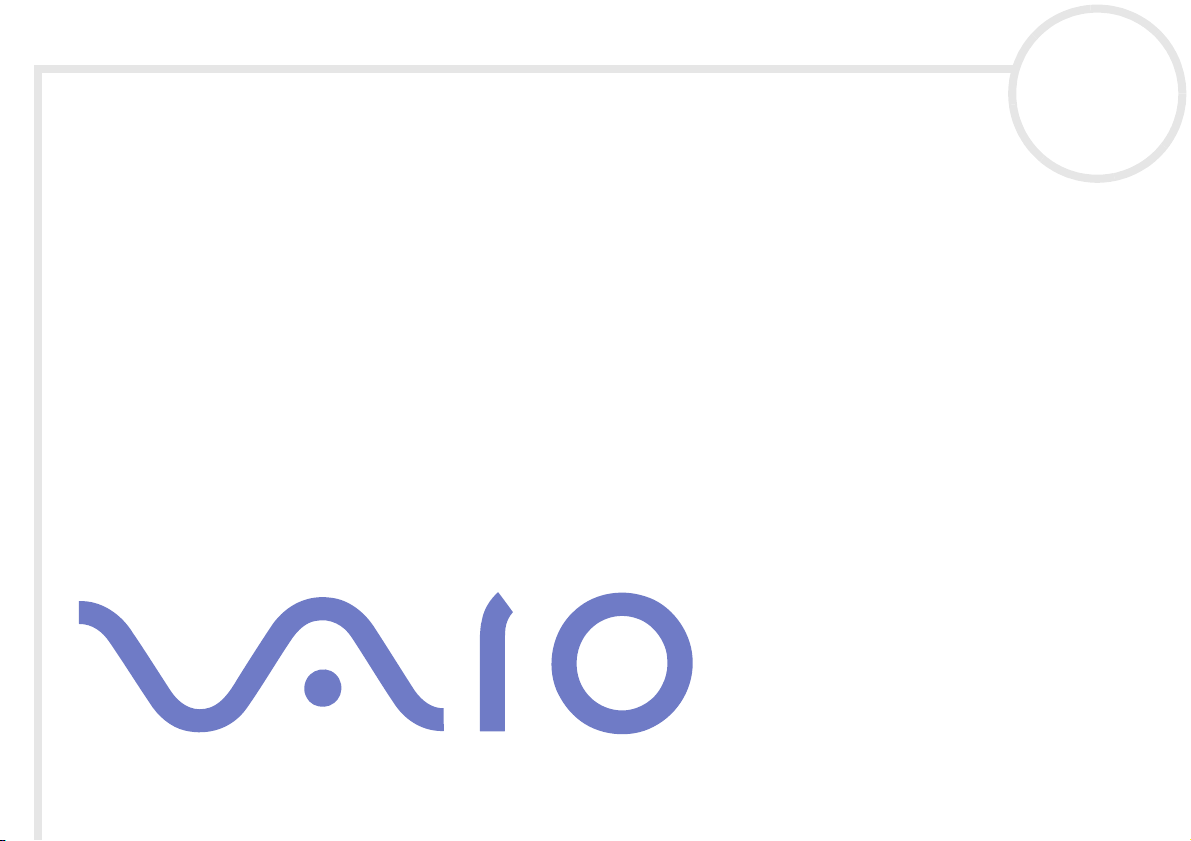
Sony notebook handleiding
PCG-Z serie
N
Page 2
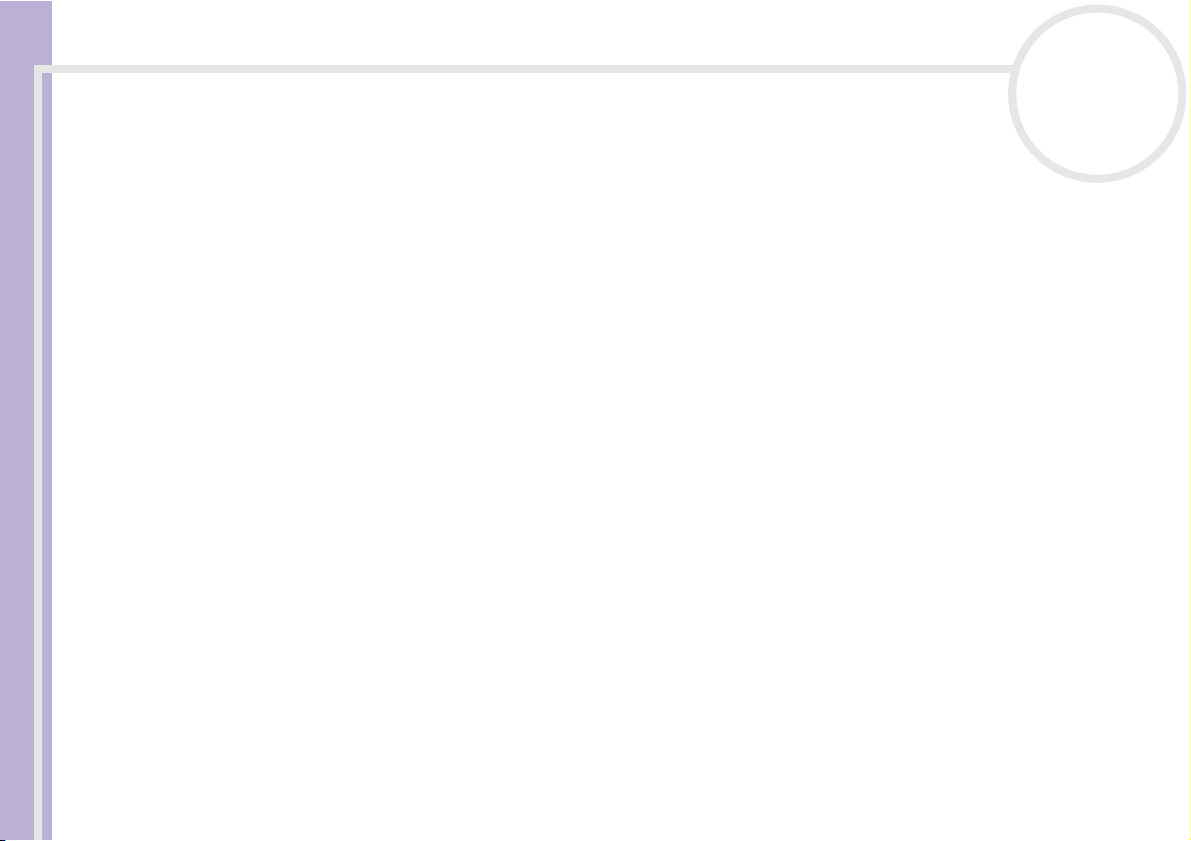
Lees eerst dit
Lees eerst dit
Opmerking
© 2003 Sony Corporation. Alle rechten voorbehouden.
Deze handleiding en de hierin beschreven software mag noch geheel noch gedeeltelijk worden gereproduceerd, vertaald of omgezet
in machinaal leesbare vorm zonder voorafgaande schriftelijke toestemming.
Sony notebook handleiding
Sony Corporation biedt geen garantie met betrekking tot deze handleiding, de software of andere hierin opgenomen informatie en
wijst hierbij uitdrukkelijk alle impliciete garanties van de hand betreffende de verkoopbaarheid of de geschiktheid voor een bepaald
doel van deze handleiding, de software of andere hierin opgenomen informatie. Sony Corporation is in geen geval aansprakelijk voor
incidentele schade, gevolgschade of bijzondere schade, hetzij als gevolg van een onrechtmatige daad, een overeenkomst of om andere
redenen, die voortvloeit uit of verband houdt met deze handleiding, de software of andere hierin opgenomen informatie of het
gebruik daarvan.
Macrovision: Dit product bevat copyrightbeschermingstechnologie die is beschermd door 'method claims' van bepaalde Amerikaanse
patenten en door andere intellectuele-eigendomsrechten die berusten bij Macrovision Corporation en andere houders van rechten.
Het gebruik van deze copyrightbeschermingstechnologie is onderworpen aan de goedkeuring van Macrovision Corporation. Deze
technologie is uitsluitend bestemd voor gebruik thuis of in beperkte kring, tenzij Macrovision Corporation heeft ingestemd met een
ander gebruiksdoel. Terugwerkend ontsleutelen ("reverse engineering") of disassembleren is niet toegestaan.
Sony Corporation behoudt zich het recht voor op elk moment en zonder voorafgaande kennisgeving wijzigingen aan te brengen aan
deze handleiding of de hierin opgenomen informatie. Het gebruik van de hierin beschreven software is onderworpen aan de
bepalingen van een afzonderlijke gebruiksrechtovereenkomst.
nN
1
Page 3
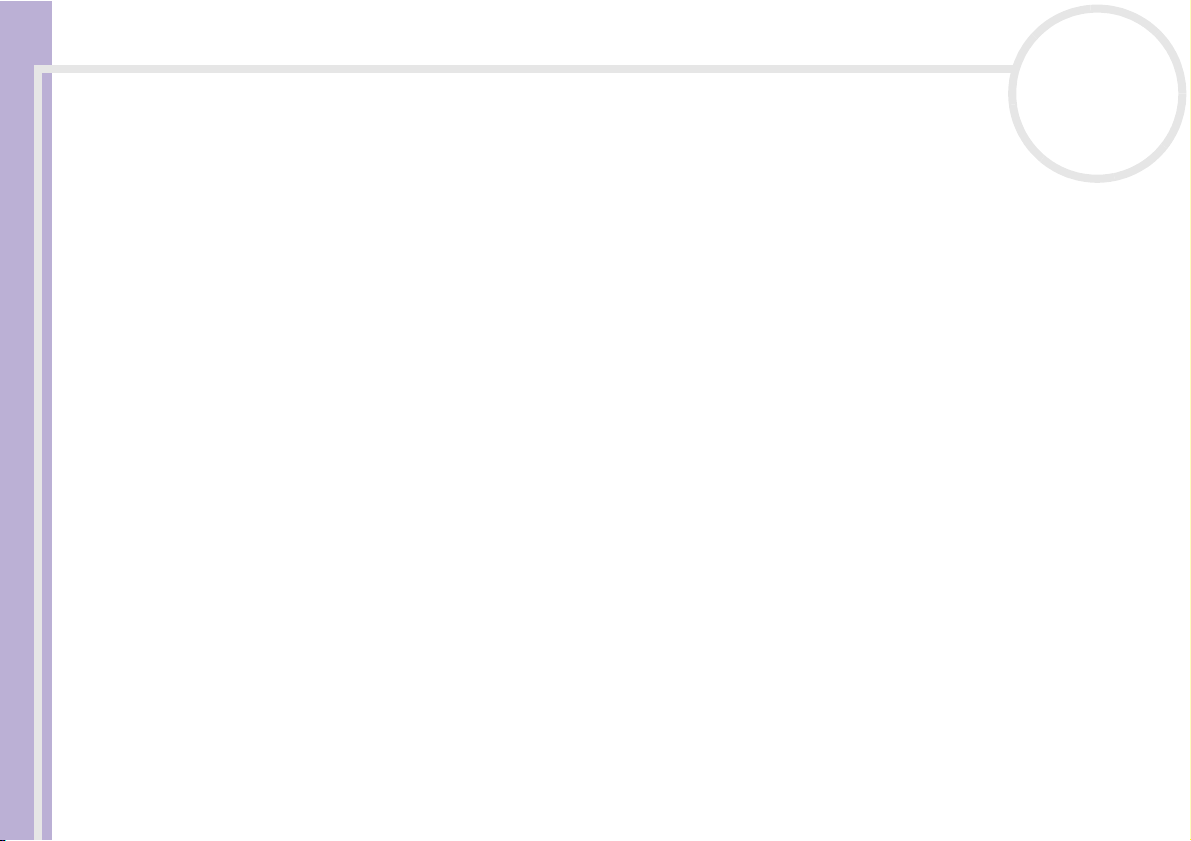
Lees eerst dit
Handelsmerken
Sony, DVgate, BlueSpace NE, HotKey Utility, ISP Selector, MovieShaker, PictureGear Studio, Network Smart Capture, SonicStage, Sony
Notebook Setup, Sony Style Imaging, UI Design Selector, VAIO Edit Components, Memory Stick en het Memory Stick-logo, VAIO en het
VAIO-logo zijn handelsmerken van Sony Corporation.
Windows, het Windows XP Professional-logo en het Windows XP Home Edition-logo zijn gedeponeerde handelsmerken van Microsoft
Corporation.
i.LINK is een handelsmerk van Sony, dat enkel aanduidt dat het product een IEEE1394-aansluiting bevat.
Adobe, Adobe Photoshop Elements, Adobe Premiere en Adobe Acrobat Reader zijn handelsmerken van Adobe Systems Incorporated.
WinDVD for VAIO is een handelsmerk of gedeponeerd handelsmerk van InterVideo, Inc.
Sony notebook handleiding
QuickTime en het logo van QuickTime zijn onder licentie gebruikte handelsmerken. QuickTime is geregistreerd in de Verenigde Staten
en andere landen.
RealOne Player is een handelsmerk of gedeponeerd handelsmerk van RealNetworks, Inc. in de Verenigde Staten en andere landen.
PowerPanel is een handelsmerk van Phoenix Technologies Ltd.
Symantec Norton AntiVirus is een handelsmerk van Symantec Corporation.
EverQuest is een handelsmerk van Sony Computer Entertainment America Inc.
Alle andere namen van systemen, producten en diensten zijn handelsmerken van hun respectieve eigenaars. In de handleiding zijn de
handelsmerksymbolen ™ en ® weggelaten.
De specificaties kunnen zonder voorafgaande kennisgeving worden gewijzigd.
Alle andere handelsmerken zijn handelsmerken van hun respectieve eigenaars.
nN
2
Page 4
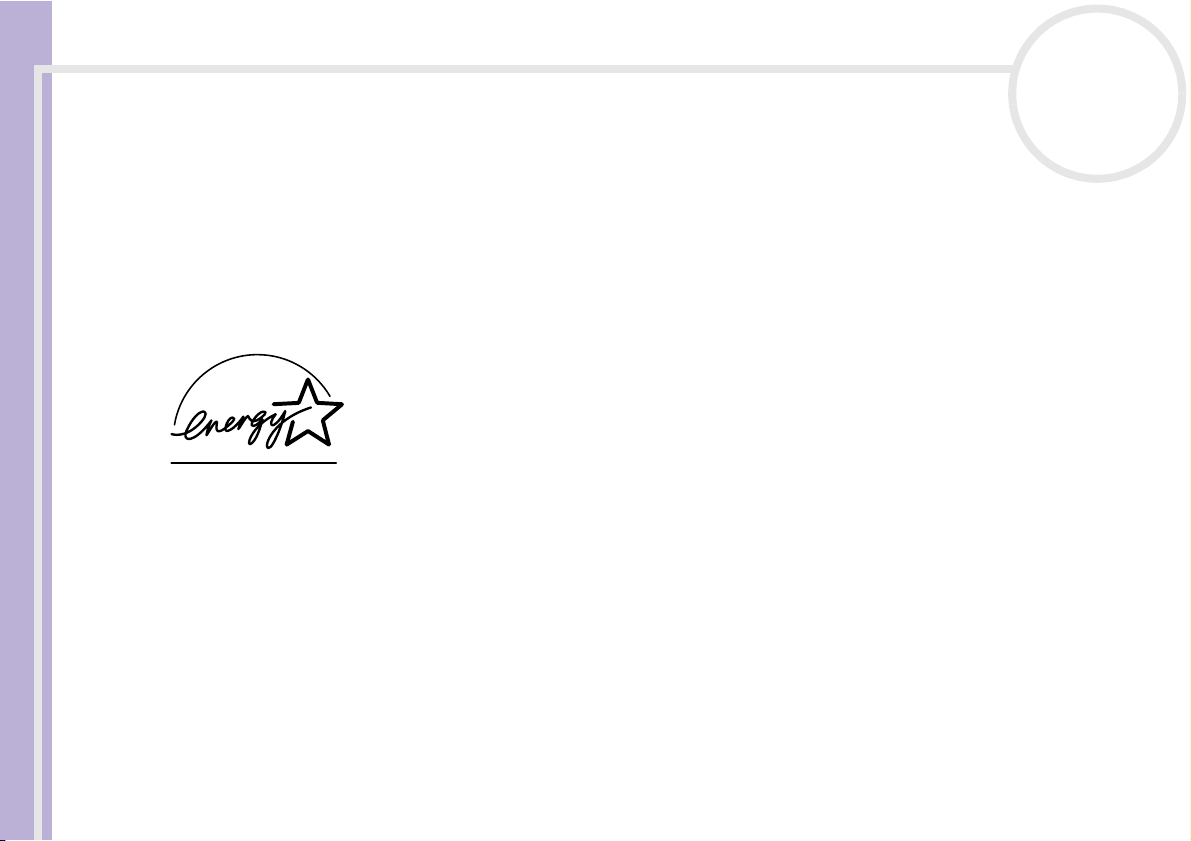
Lees eerst dit
nN
3
ENERGY STAR
Als ENERGY STAR®-partner heeft Sony ervoor gezorgd dat dit product in overeenstemming is met de ENERGY STAR®-richtlijnen voor een
zuinig energieverbruik.
Het International E
computers en kantoorapparatuur bevordert. Het programma steunt de ontwikkeling en verkoop van producten die voorzien zijn van
functies om het energieverbruik effectief te reduceren. Het is een open systeem waaraan handelaars vrijwillig kunnen deelnemen. Het
programma richt zich op kantoorapparatuur, zoals computers, beeldschermen, printers, faxapparaten en kopieermachines. De
standaarden en logo's van het programma zijn dezelfde voor alle deelnemende landen.
E
Sony notebook handleiding
NERGY STAR is een Amerikaans handelsmerk.
.
®
NERGY STAR
®
Office Equipment Program is een internationaal programma dat energiebesparing bij het gebruik van
Page 5
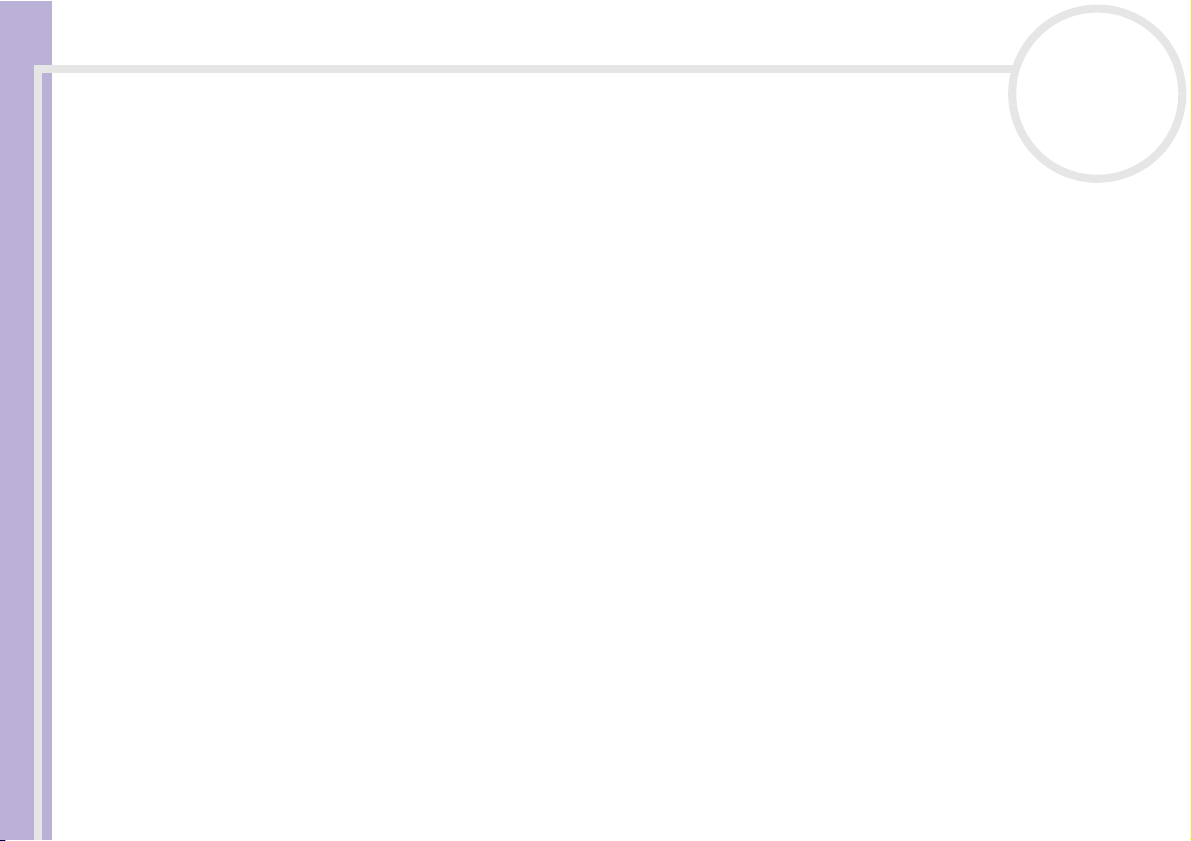
Lees eerst dit
nN
4
Veiligheidsinformatie
Gegevens over de eigenaar
Het serienummer en modelnummer staan vermeld aan de onderkant van uw Sony-notebook. Vermeld het model- en serienummer als
u contact opneemt met VAIO-Link.
Waarschuwingen
Sony notebook handleiding
Algemeen
❑ Als u de notebook om eender welke reden opent, kan dit leiden tot schade die niet wordt gedekt door
de garantie.
❑ Open de behuizing niet om elektrische schokken te vermijden. De notebook mag enkel worden
nagekeken door gekwalificeerd personeel.
❑ Stel uw VAIO-notebook niet bloot aan regen of vocht om brand of elektrische schokken te vermijden.
❑ Gebruik de modem niet tijdens een zwaar onweer.
❑ Maak geen gebruik van de modem of een telefoon om een gaslek te melden als u zich in de nabijheid
van het lek bevindt.
❑ Om de noodstroombatterij te vervangen, contacteert u uw dichtstbijzijnde Sony-servicecentrum.
❑ Schakel de notebook en alle randapparaten uit vóór u een randapparaat aansluit.
❑ Steek het netsnoer pas in het stopcontact nadat u alle kabels hebt aangesloten.
❑ Zet de notebook pas aan nadat u alle randapparaten hebt uitgeschakeld.
❑ Verplaats uw computer niet terwijl het systeem zich in Standby-modus bevindt.
❑ Sommige objecten hebben magnetische eigenschappen die ernstige gevolgen kunnen hebben voor de
harde schijf. Ze kunnen de gegevens op de harde schijf wissen en een defect of storing veroorzaken in
de notebook. Plaats de notebook niet in de nabijheid van of op voorwerpen die een magnetisch veld
uitstralen. Het gaat hier voornamelijk om:
Page 6
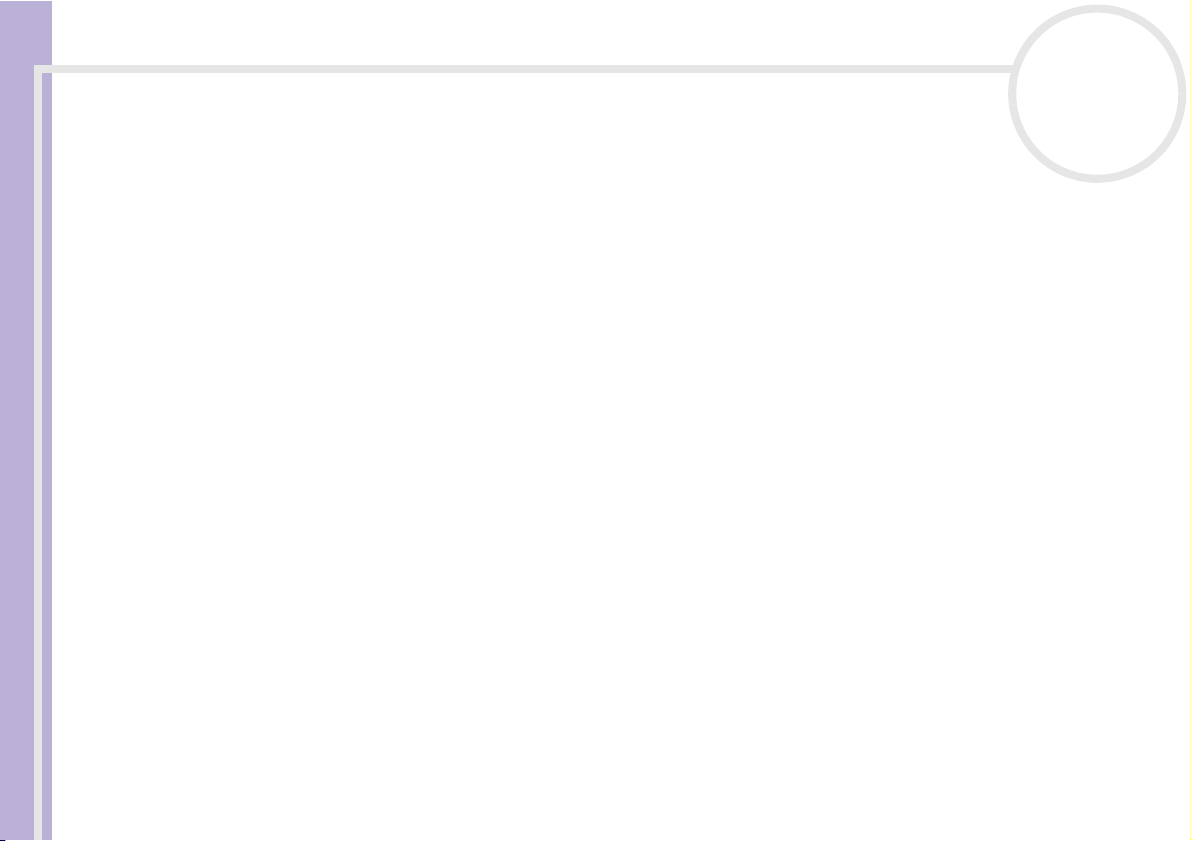
Lees eerst dit
❑ tv-toestellen
❑ luidsprekers
❑ magneten
❑ magnetische armbanden.
Audio/video
❑ Als de notebook zich bevindt in de nabijheid van apparatuur die elektromagnetische stralen uitzendt, is
het mogelijk dat het geluid en beeld worden vervormd.
Sony notebook handleiding
Connectiviteit
❑ Installeer modem- of telefoonbedrading nooit tijdens een zwaar onweer.
❑ Installeer een telefooncontactdoos nooit op een vochtige plaats, tenzij de contactdoos specifiek
hiervoor is ontworpen.
❑ Wees voorzichtig als u telefoonlijnen installeert of aanpast.
❑ Gebruik uw notebook alleen met de bijgeleverde netadapter. Als u de netstroom naar de notebook
volledig wilt verbreken, trekt u de netadapter uit.
❑ Zorg ervoor dat het stopcontact gemakkelijk toegankelijk is.
❑ Raak nooit ongeïsoleerde telefoondraden of aansluitpunten aan, tenzij de stekker van de telefoonkabel
niet in de wandcontactdoos van de telefoon zit.
nN
5
Optische-schijfstation
❑ Een verkeerd gebruik van de optische componenten in uw notebook kan oogletsels veroorzaken. Tracht
de notebook niet te demonteren, omdat de laserstraal die in de notebook wordt gebruikt schadelijk is
voor de ogen. De notebook mag enkel worden nagekeken door gekwalificeerd personeel.
❑ Er zijn zichtbare en onzichtbare stralingen als het station voor optische schijven open is: vermijd
rechtstreekse blootstelling aan de laserstraal.
Page 7
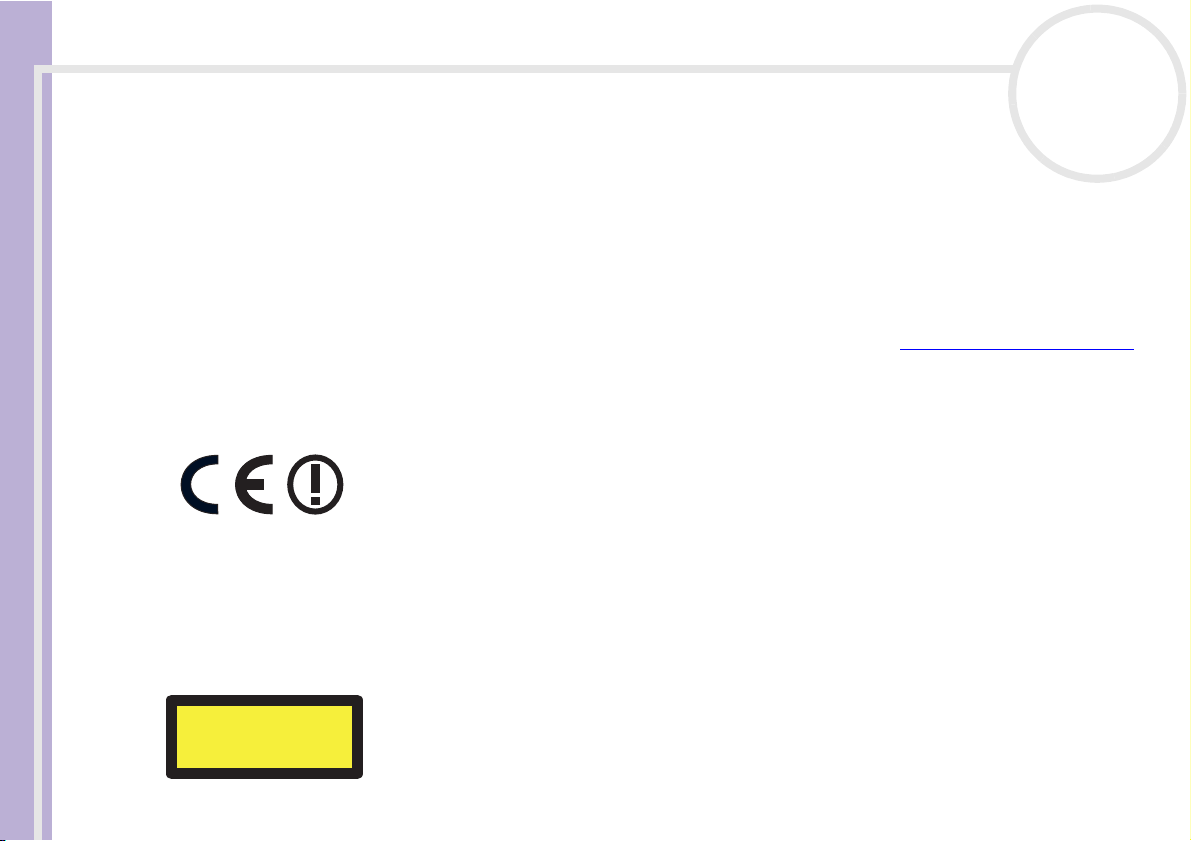
Lees eerst dit
Voorschriften
Sony verklaart hierbij dat dit product in overeenstemming is met de essentiële voorschriften en andere toepasselijke bepalingen van
de Europese Richtlijn 1999/5/EC (richtlijn betreffende radioapparatuur en eindapparatuur voor telecommunicatie).
Verklaring van overeenstemming
De Europese Unie streeft naar een vrij verkeer van goederen op de interne markt en naar het opheffen van technische belemmeringen
voor de handel. Dit streven heeft geleid tot verschillende EU-richtlijnen waarin van fabrikanten wordt gevraagd dat hun producten
voldoen aan een aantal essentiële standaarden. Fabrikanten zijn verplicht het "CE"-kenmerk te plaatsen op de producten die ze
verkopen en om een Verklaring van overeenstemming (Declaration of Conformity of DoC) op te stellen. Deze verklaringen zijn in eerste
Sony notebook handleiding
instantie bedoeld voor de toezichthouders op de markt, als bewijs dat de producten voldoen aan de vereiste standaarden. Daarnaast
publiceert Sony als service aan onze klanten de Verklaringen van overeenstemming op de website http://www.compliance.sony.de
kunt in het bovenstaande tekstvak een modelnaam typen om te zoeken naar alle Verklaringen van overeenstemming voor een
specifiek product. Vervolgens wordt een overzicht weergegeven van de desbetreffende documenten, die u desgewenst kunt
downloaden. NB: de beschikbaarheid van verklaringen is afhankelijk van de inhoud van de EU-richtlijnen en de specificaties van de
afzonderlijke producten.
Dit product is in overeenstemming met EN 55022 Klasse B en EN 55024 voor thuisgebruik, voor commercieel gebruik en voor gebruik
in de lichte industrie.
Dit product is getest en in overeenstemming bevonden met de beperkingen beschreven in de EMC-richtlijn voor gebruik van
aansluitkabels met een lengte van minder dan 3 meter.
Het station voor optische schijven is geclassificeerd als een LASERPRODUCT VAN KLASSE 1 en is in overeenstemming met EN 60825-1,
een veiligheidsnorm voor laserproducten. Reparaties en onderhoudswerken mogen alleen worden uitgevoerd door erkende Sonytechnici. Slecht uitgevoerde reparaties en een verkeerd gebruik kunnen veiligheidsrisico's inhouden.
nN
6
. U
CLASS 1
LASER PRODUCT
TO EN 60825-1
Lees de folder Modemvoorschriften voor u de ingebouwde modem activeert.
Page 8
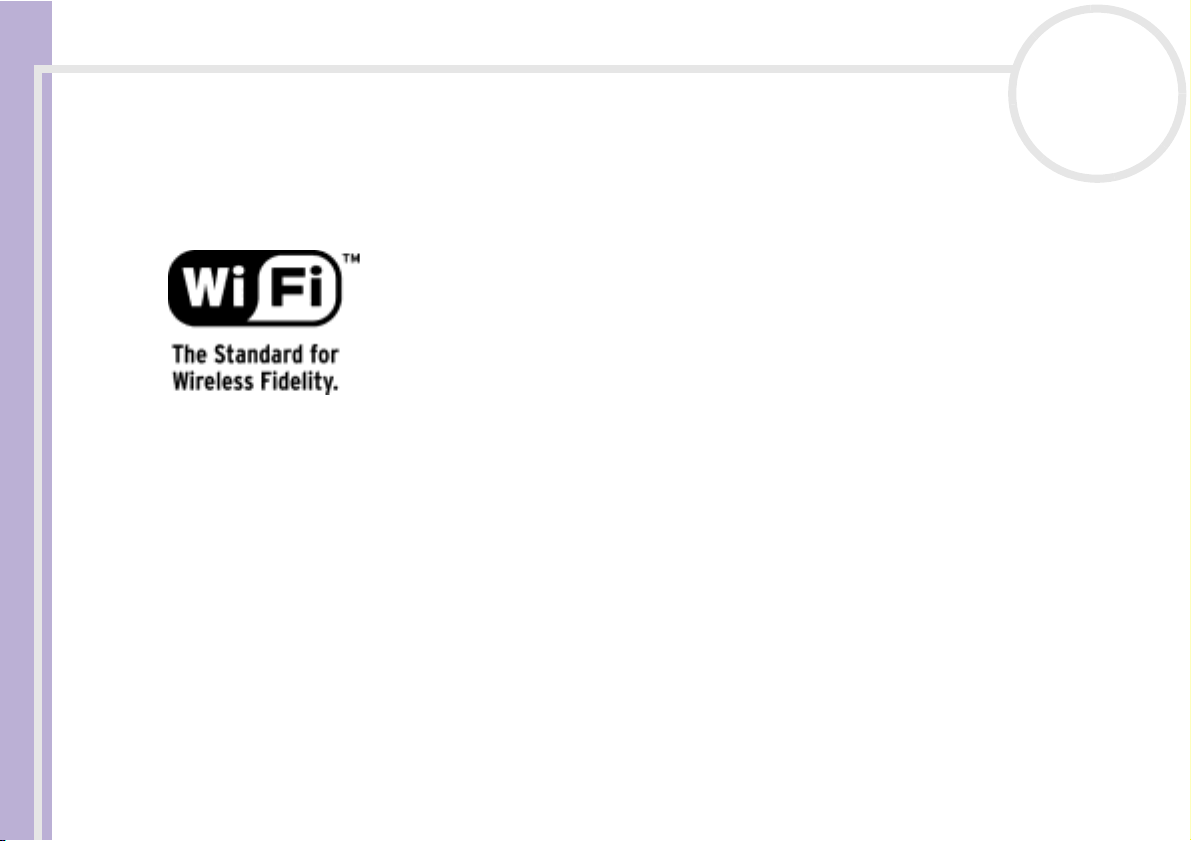
Lees eerst dit
In sommige landen gelden beperkingen wat betreft het gebruik van de Bluetooth™-functie. Raadpleeg de folder
Veiligheidsvoorschriften i.v.m. Bluetooth™ voor landspecifieke informatie.
In sommige landen gelden beperkingen wat betreft het gebruik van de functie Draadloos LAN. Raadpleeg de folder Voorschriften
i.v.m. de functie Draadloze LAN voor landspecifieke informatie. De Draadloze LAN PC Card in deze eenheid is voorzien van het Wi-
Fi-certificaat en voldoet aan de interoperabiliteitsspecificaties die zijn vastgelegd door WECA (Wireless Ethernet Compatibility
Alliance).
Sony notebook handleiding
nN
7
Page 9
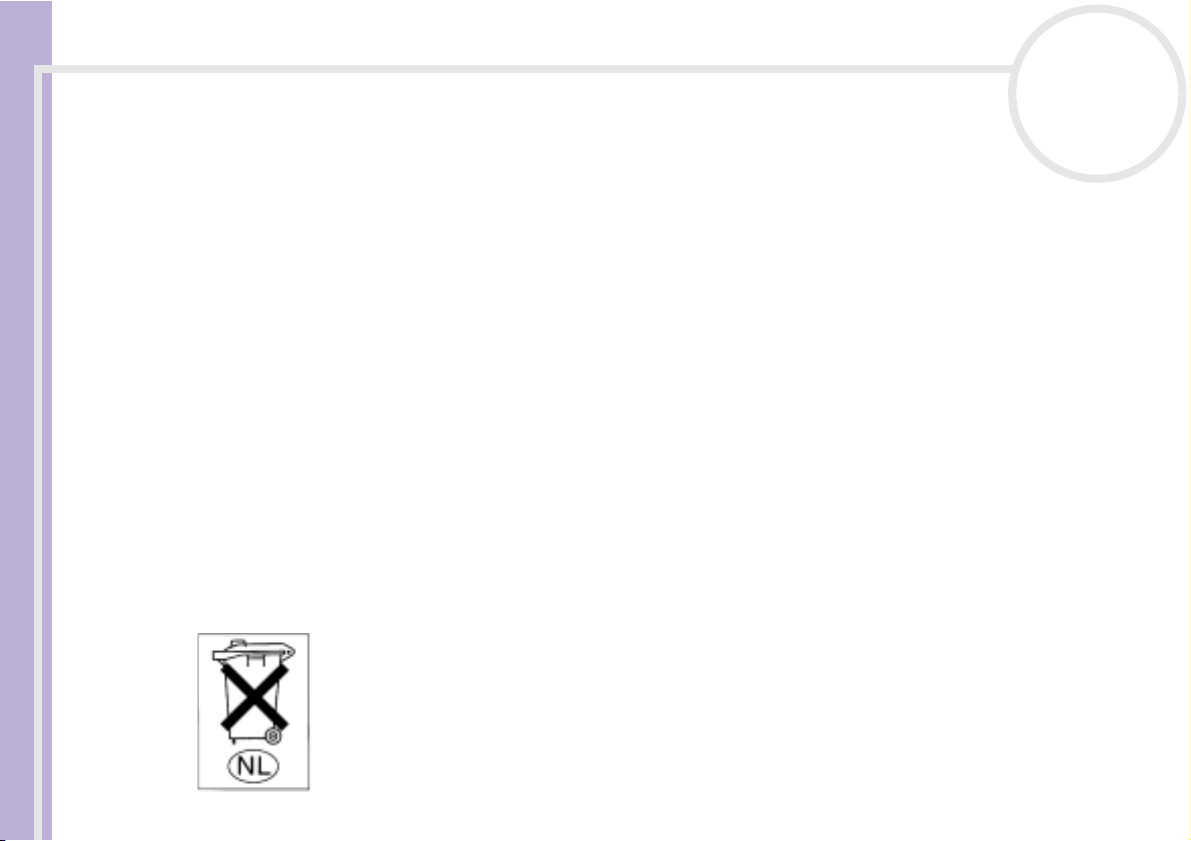
Lees eerst dit
Lithium-ionbatterij als afval
❑ Raak beschadigde of lekkende lithiumionbatterijen niet aan met de blote hand.
❑ Gooi de batterij niet weg, maar lever deze in als klein chemisch afval (KCA).
❑ Er bestaat explosiegevaar als de batterij wordt geplaatst. Vervang de batterij uitsluitend door hetzelfde
of een gelijkwaardig type, zoals aanbevolen door de fabrikant. Ontdoe u van gebruikte batterijen
volgens de aanwijzigingen van de fabrikant.
❑ De batterij in dit apparaat kan bij onjuiste behandeling gevaar van brand of chemische ontbranding
Sony notebook handleiding
veroorzaken. De batterij mag niet worden gedemonteerd, verhit boven 60°C (140°F) of verbrand.
Ontdoe u onmiddellijk van gebruikte batterijen.
❑ Houd batterijen uit de buurt van kinderen.
Interne memory back-up batterij als afval
❑ Dit apparaat bevat een interne back-up batterij die niet vervangen hoeft te worden tijdens de
levensduur van het apparaat. Raadpleeg VAIO-Link indien deze batterij toch vervangen moet worden.
De batterij mag alleen vervangen worden door vakbekwaam servicepersoneel.
❑ Gooi de batterij niet weg, maar lever deze in als klein chemisch afval (KCA).
❑ Lever het apparaat aan het einde van het levensduur in voor recycling, de batterij zal dan op correcte
wijze verwerkt worden.
nN
8
Page 10
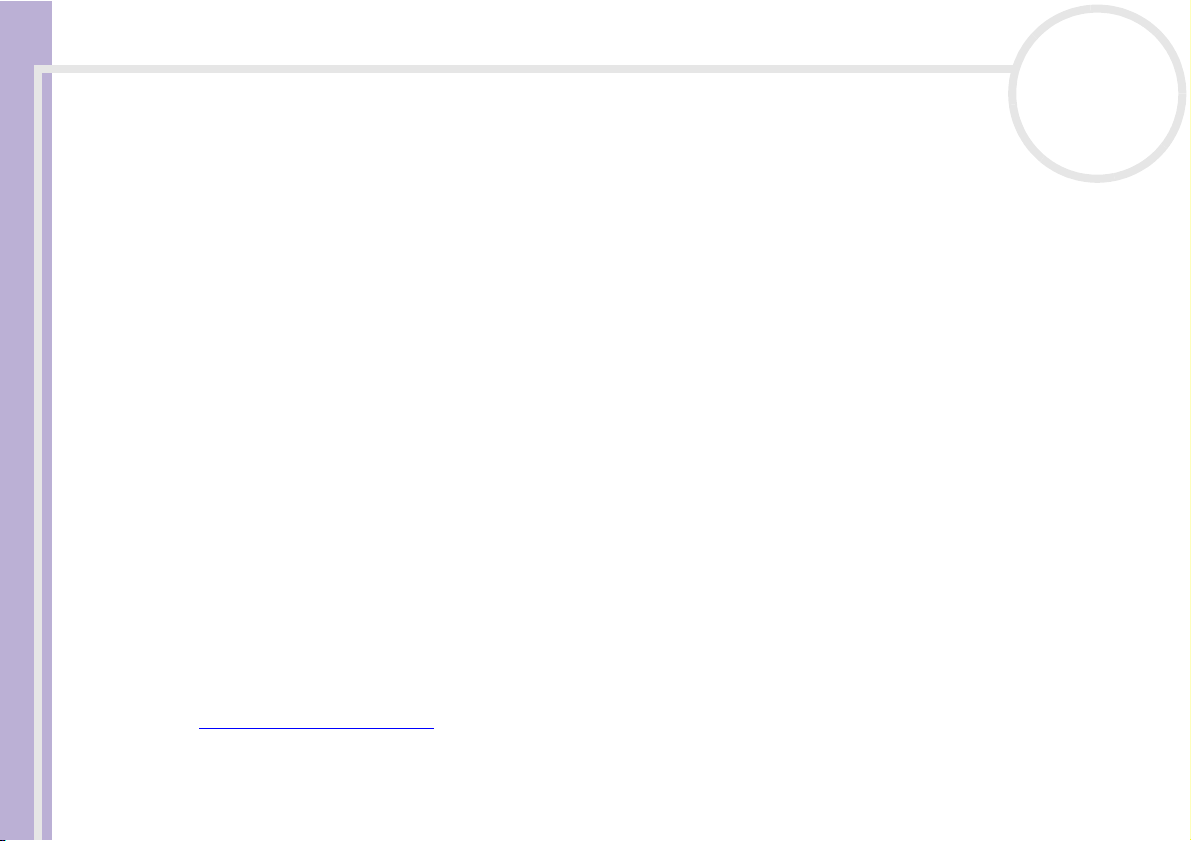
Welkom
Welkom
Gefeliciteerd met de aankoop van uw Sony VAIO-notebook. Sony heeft speerpunttechnologie op het vlak
van audio, video, computertechnologie en communicatie gecombineerd en geïntegreerd in deze uiterst
geavanceerde notebook.
Wat volgt is slechts een greep uit de mogelijkheden, functies en eigenschappen van uw VAIO-notebook:
❑ Uitzonderlijke prestaties – Uw notebook is uitgerust met een snelle processor, een snel CD-RW/DVD-
ROM-combistation en een interne modem.
Sony notebook handleiding
❑ Mobiliteit – Dankzij de oplaadbare batterij kunt u urenlang werken zonder netstroom.
❑ Sublieme audio- en videokwaliteit – Dankzij het LCD-scherm met hoge resolutie kunt u optimaal
genieten van geavanceerde multimediatoepassingen, spelletjes en entertainmentsoftware.
❑ Multimediafuncties – U kunt naar hartelust audio- en video-CD's afspelen.
❑ Interconnectiviteit – Uw notebook is Ethernet, MagicGate Memory Stick™- en i.LINK™-compatibel.
Memory Stick™ is het universele opslagmedium van Sony. i.LINK™ is een bidirectionele digitale interface
voor het uitwisselen van gegevens.
❑ Technologie voor draadloze communicatie – Dankzij de technologie Draadloze LAN (IEEE 802.11b)
en Bluetooth™ kunt u vrij communiceren, zonder kabels of draden.
❑ Windows
Professional of XP Home Edition met Service Pack 1*.
❑ Communicatie – U hebt toegang tot populaire on line diensten, kunt e-mailberichten verzenden en
ontvangen, surfen op het Internet, enz.
❑ Uitstekende klantenservice – Als u problemen hebt met uw notebook, kunt u terecht op de website
van VAIO-Link voor mogelijke oplossingen:
http://www.vaio-link.com
Vóór u contact opneemt met VAIO-Link, kunt u een oplossing voor het probleem trachten te vinden in
de gebruikershandleiding of de handleidingen en Help-bestanden voor de randapparaten of software.
*Depending on your model
®
– Uw notebook wordt geleverd met het besturingssysteem Microsoft Windows® XP
nN
9
Page 11
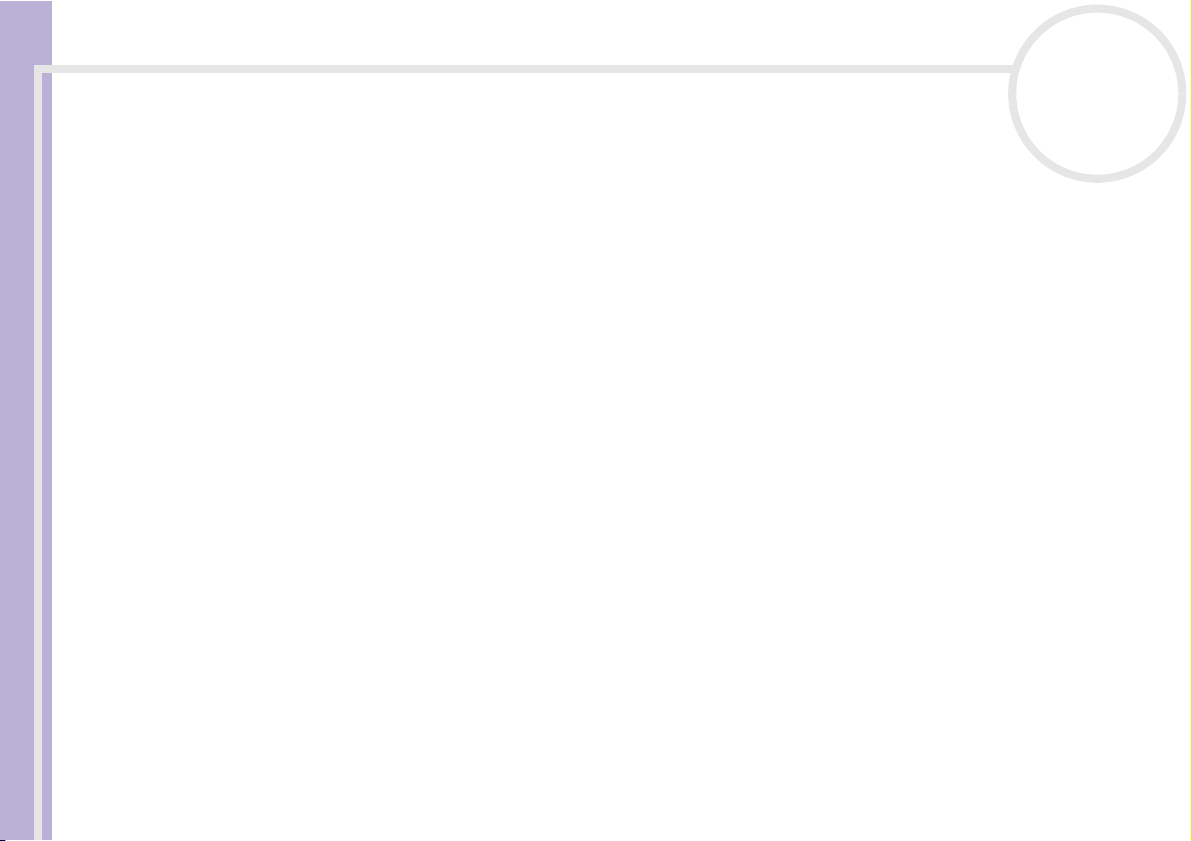
Welkom
Documentatiepakket
Uw documentatiepakket omvat zowel gedrukte handleidingen als online gebruikershandleidingen op de
harde schijf.
Gedrukte documentatie
Het gedrukte deel van de documentatie bestaat uit:
❑ Een brochure Getting Started. Deze brochure bevat een beknopte beschrijving van de items in de doos
Sony notebook handleiding
en aanwijzingen over hoe u uw notebook instelt;
❑ De Specificaties;
❑ Een handleiding Probleemoplossing. Hierin vindt u alle basisinformatie die u nodig hebt om te
beginnen werken met uw notebook, evenals informatie over het oplossen van problemen en over VAIOLink;
❑ Een Applicatie-CD Handleiding waarin uitgelegd wordt waarom en hoe u de laatste systeem herstel
CD moet gebruiken. Gebruik dit wanneer u de meegeleverde software wil (her)installeren.
❑ Uw Sony-garantiebepalingen;
❑ Een brochure Veiligheidsvoorschriften;
❑ Een folder Voorschriften i.v.m. de functie Draadloze LAN;
❑ Een brochure Modemvoorschriften.
❑ Een folder Voorschriften i.v.m. de functie Bluetooth™.
nN
10
Page 12
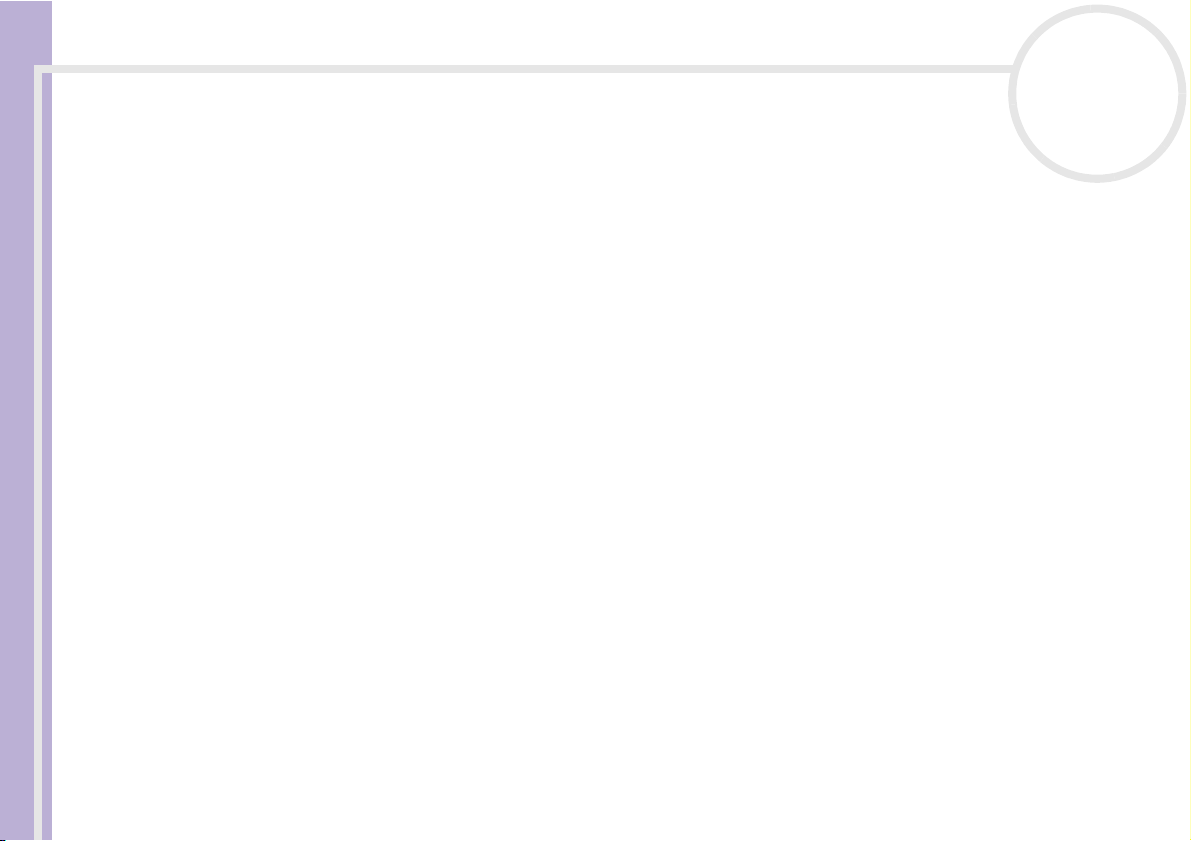
Welkom
On line documentatie
De on line documentatie bevat de volgende naslagwerken:
1 Gebruikershandleiding van uw Sony-notebook:
❑ Gebruik van uw Sony-notebook legt u uit hoe u de standaardonderdelen van uw notebook
gebruikt. In dit deel van de handleiding komt u ook te weten wat u kunt doen met een Memory
Stick™ en hoe u de functie Draadloze LAN en Bluetooth™ gebruikt.
❑ Aansluiting van randapparatuur verklaart hoe u de functionaliteit van uw notebook kunt
Sony notebook handleiding
2 Raadpleeg de Softwarehandleiding voor informatie over de bijgeleverde software en de Sony-
uitbreiden door diverse randapparaten aan te sluiten.
❑ Ondersteuning beschrijft op welke ondersteuning u een beroep kunt doen en geeft tips in verband
met het oplossen van problemen.
❑ Voorzorgsmaatregelen geeft informatie en advies over het gebruik van uw notebook.
❑ Woordenlijst bevat een verklaring van termen die in deze handleiding worden gebruikt.
toepassingen.
❑ Software op uw Sony computer bevat een beknopte beschrijving van de functies van de software.
❑ Videosoftware gebruiken verklaart hoe u videosoftware van Sony gebruikt: DVgate, MovieShaker
en Smart Capture.
❑ Audiobestanden beheren met SonicStage verklaart hoe u MP3-, WMA- en WAV-bestanden
converteert naar ATRAC3-bestanden.
❑ DigitalPrint gebruiken beschrijft hoe u optimaal plezier kunt beleven aan foto's die werden
gemaakt met een digitale camera.
❑ Uw computer aanpassen legt uit hoe u de notebook en het energiebeheer instelt.
❑ Toepassingen installeren en bijwerken verklaart hoe u een softwaretoepassing installeert,
opstart of de installatie ervan ongedaan maakt.
nN
11
Page 13
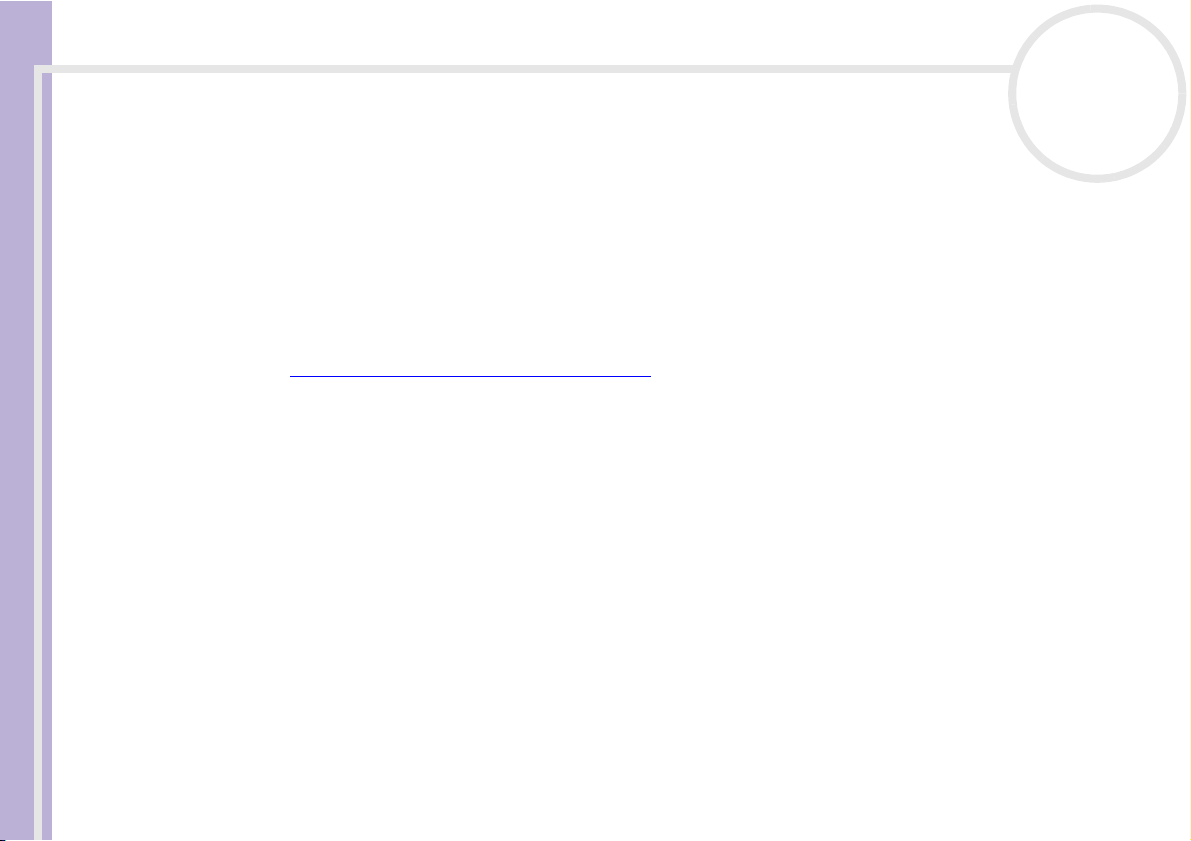
Welkom
❑ Stuurprogramma's beheren verklaart hoe u een stuurprogramma installeert, bijwerkt of de
installatie ervan ongedaan maakt.
❑ De herstel-CD-ROM's gebruiken beschrijft hoe u het systeem en de toepassingen kunt herstellen.
❑ Werken met gepartitioneerde stations beschrijft wat u kunt doen met gepartitioneerde stations.
3 In de VAIO-Link Online Service Gids vindt u alle informatie over VAIO-Link die u nodig hebt, inclusief
telefoonnummers en adressen voor elk land.
4 Raadpleeg de Online Help van de gebruikte software voor gedetailleerde informatie over de functies
en het oplossen van problemen.
Sony notebook handleiding
5 Raadpleeg de handleiding Snel starten van Microsoft voor meer informatie over Windows
6 Surf naar http://www.club-vaio.sony-europe.com
favoriete VAIO-software.
nN
12
®
.
voor on line interactieve handleidingen over uw
Page 14
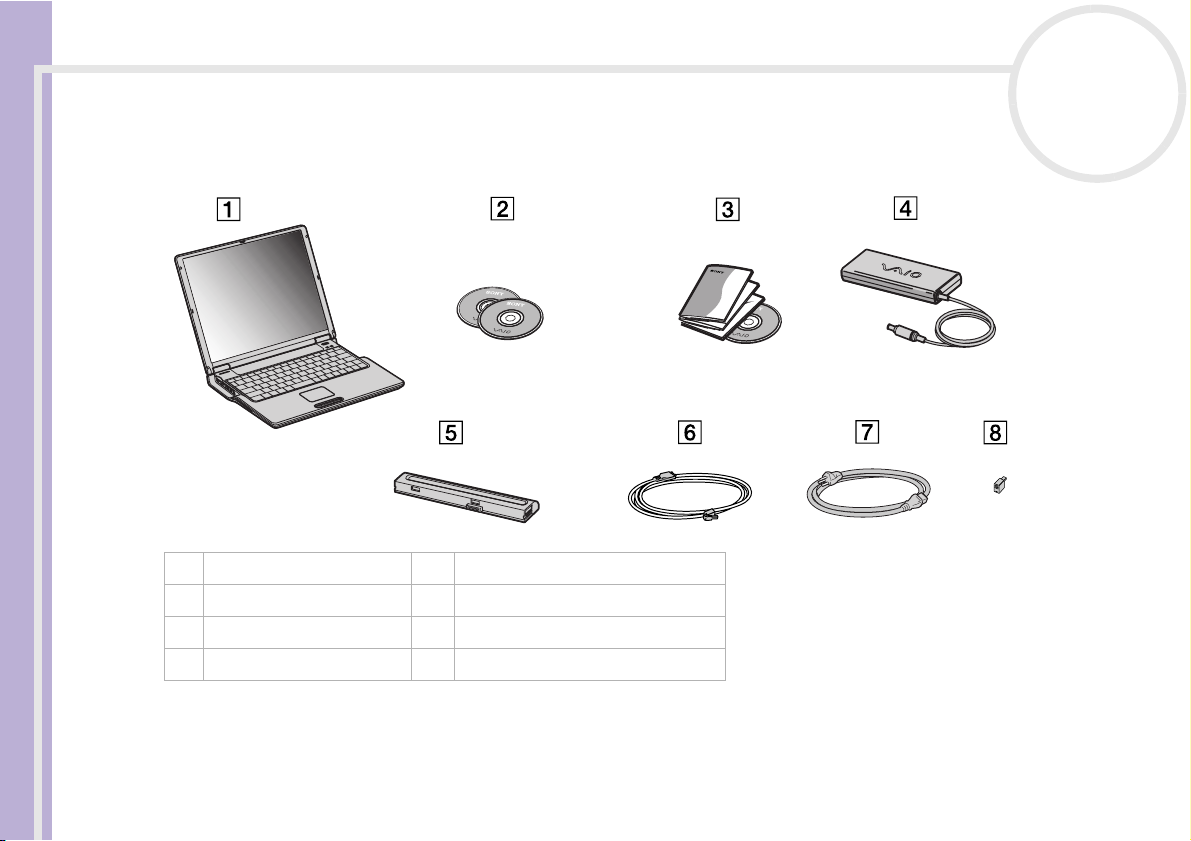
Welkom
Uw notebook en zijn toebehoren
De doos bevat de volgende hardware-items:
Sony notebook handleiding
1 notebook 5 oplaadbare batterij
2 herstel-CD-ROM's 6 telefoonkabel
3 documentatiepakket 7 netsnoer
4 netadapter 8 telefoonstekker (landspecifiek)
nN
13
✍ Zit er een extra telefoonstekker in de doos zit, ga naar De juiste telefoonstekker gebruiken (pagina 54).
Page 15
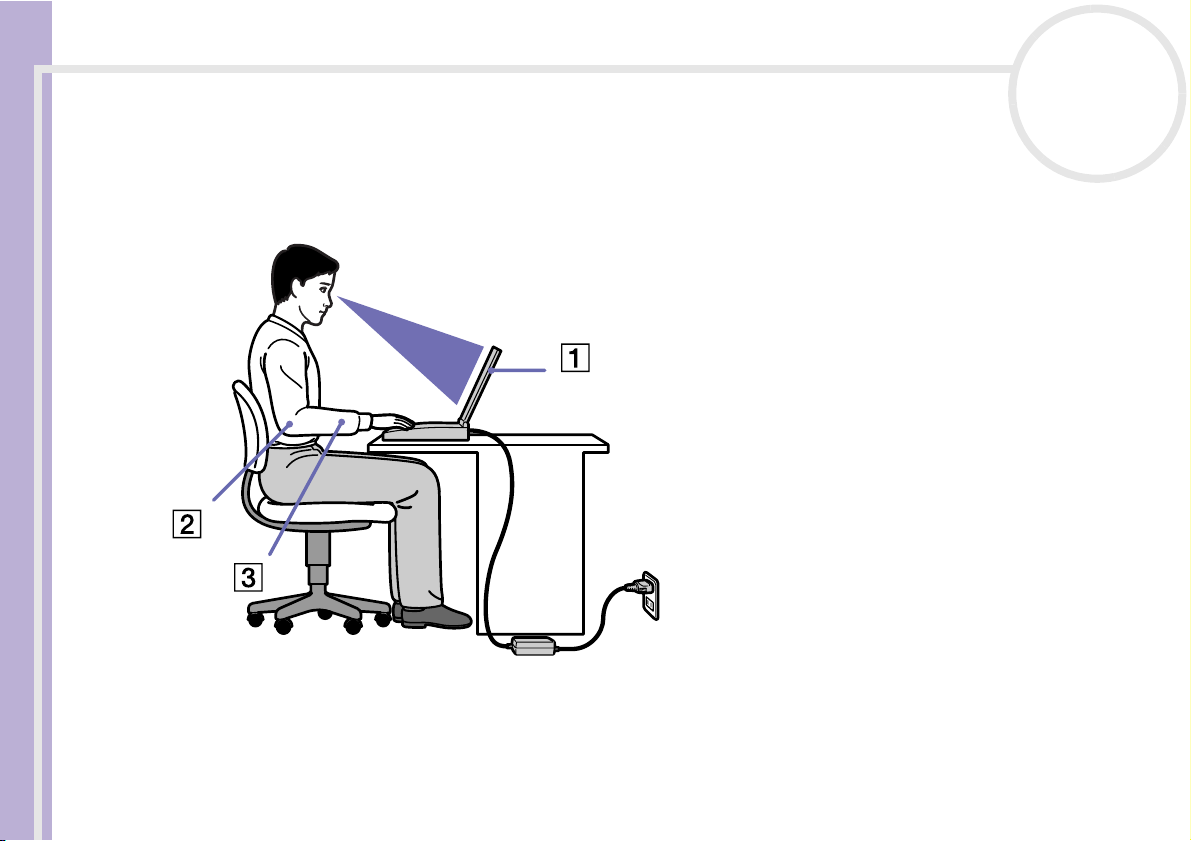
Welkom
Ergonomische overwegingen
U zult uw notebook waarschijnlijk op verschillende plaatsen gebruiken. Indien mogelijk moet u rekening
houden met de volgende ergonomische overwegingen die zowel betrekking hebben op gewone als
draagbare computers:
Sony notebook handleiding
nN
14
❑ Positie van de notebook – Plaats de notebook direct voor u (1). Houd uw onderarmen horizontaal (2),
met uw polsen in een neutrale, comfortabele positie (3) als u het toetsenbord, het touchpad of de muis
gebruikt. Houd uw bovenarmen ontspannen naast uw bovenlichaam. Las af en toe een pauze in tijdens
het gebruik van de notebook. Als u te veel met de notebook werkt, kunt u uw spieren of pezen
overbelasten.
Page 16
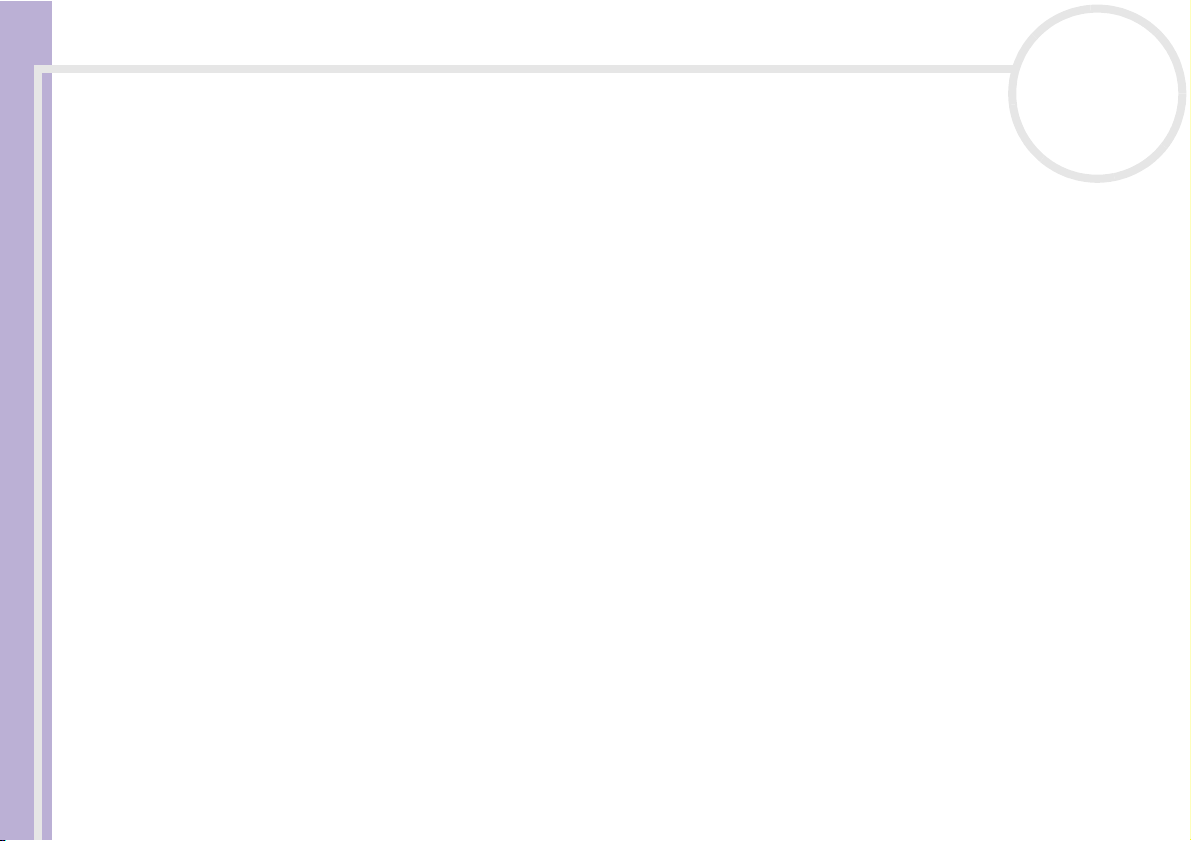
Welkom
❑ Meubilair en houding – Gebruik een stoel met een goede rugsteun. Stel de hoogte van de stoel zo in
dat uw voeten plat op de grond staan. Gebruik een voetbankje als u daar comfortabeler mee zit. Neem
een ontspannen houding aan, houd uw rug recht en neig niet te ver naar voor (ronde rug) of naar achter.
❑ Gezichtshoek t.o.v. het scherm – Kantel het scherm tot u de optimale gezichtshoek vindt. Dit is
minder belastend voor uw ogen en spieren. Stel ook de helderheid van het scherm optimaal in.
❑ Verlichting – Zorg ervoor dat het zonlicht of kunstlicht niet direct invalt op het scherm om reflectie en
schittering te vermijden. Werk met indirecte verlichting om lichtvlakken op het scherm te vermijden. U
kunt ook een schermfilter kopen om de schittering te reduceren. Met de juiste verlichting werkt u niet
Sony notebook handleiding
alleen comfortabeler, maar ook efficiënter.
❑ Opstelling van een externe monitor – Als u een externe monitor gebruikt, plaatst u deze op een
comfortabele gezichtsafstand. Plaats het scherm op ooghoogte of iets lager als u vlak voor de monitor
zit.
nN
15
Page 17
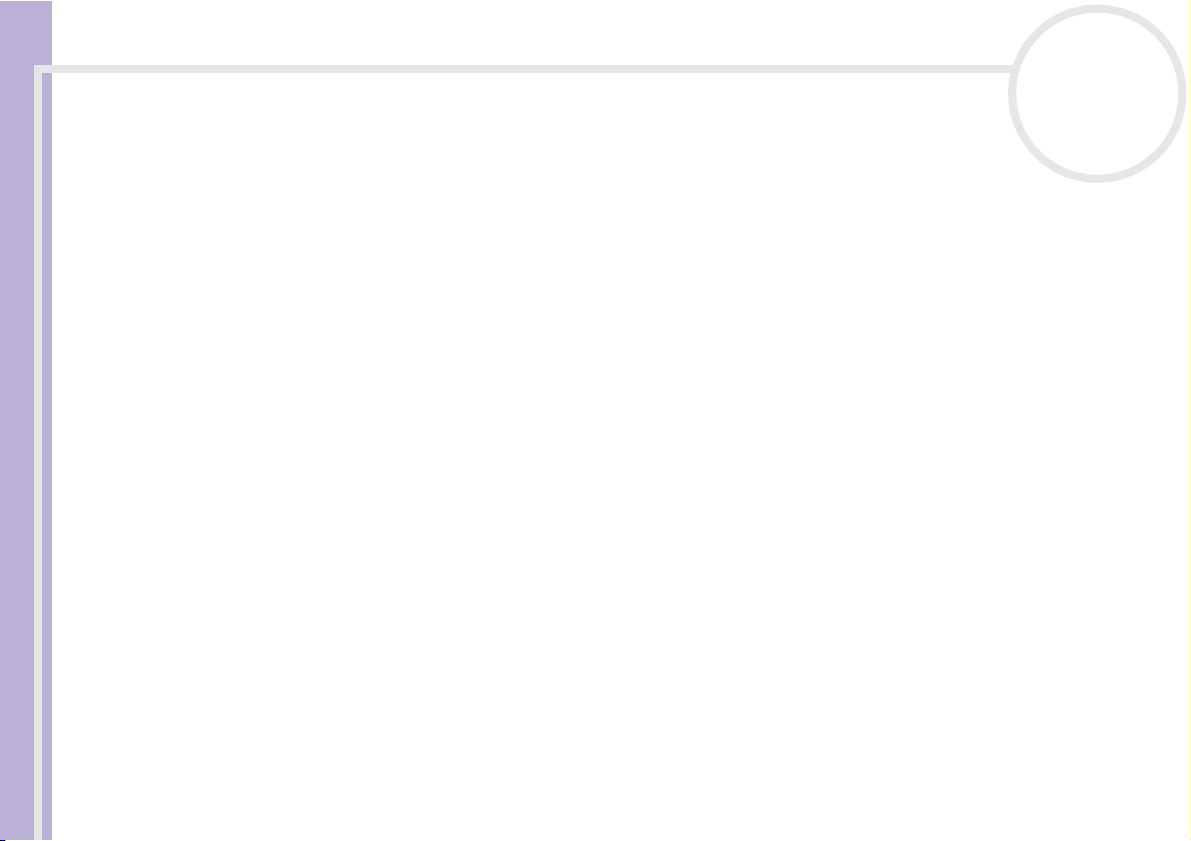
Uw notebook gebruiken
Uw notebook gebruiken
Dit deel beschrijft hoe u begint te werken met uw notebook en hoe u de interne en externe apparaten van
uw notebook gebruikt.
❑ Regelknoppen en connectors lokaliseren (pagina 17)
❑ Een stroombron aansluiten (pagina 22)
Sony notebook handleiding
❑ Uw notebook opstarten (pagina 27)
❑ Uw notebook uitschakelen (pagina 28)
❑ Het toetsenbord gebruiken (pagina 29)
❑ Het touchpad gebruiken (pagina 35)
❑ Het CD-RW/DVD-ROM-station gebruiken (pagina 36)
❑ PC Cards gebruiken (pagina 39)
❑ Gebruik van Memory Sticks™ (pagina 43)
❑ De modem gebruiken (pagina 52)
❑ De juiste telefoonstekker gebruiken (pagina 54)
❑ Energiebesparende modi gebruiken (pagina 55)
❑ De Bluetooth™-functionaliteit gebruiken (pagina 58)
❑ Draadloze LAN (WLAN) gebruiken (pagina 60)
nN
16
Page 18
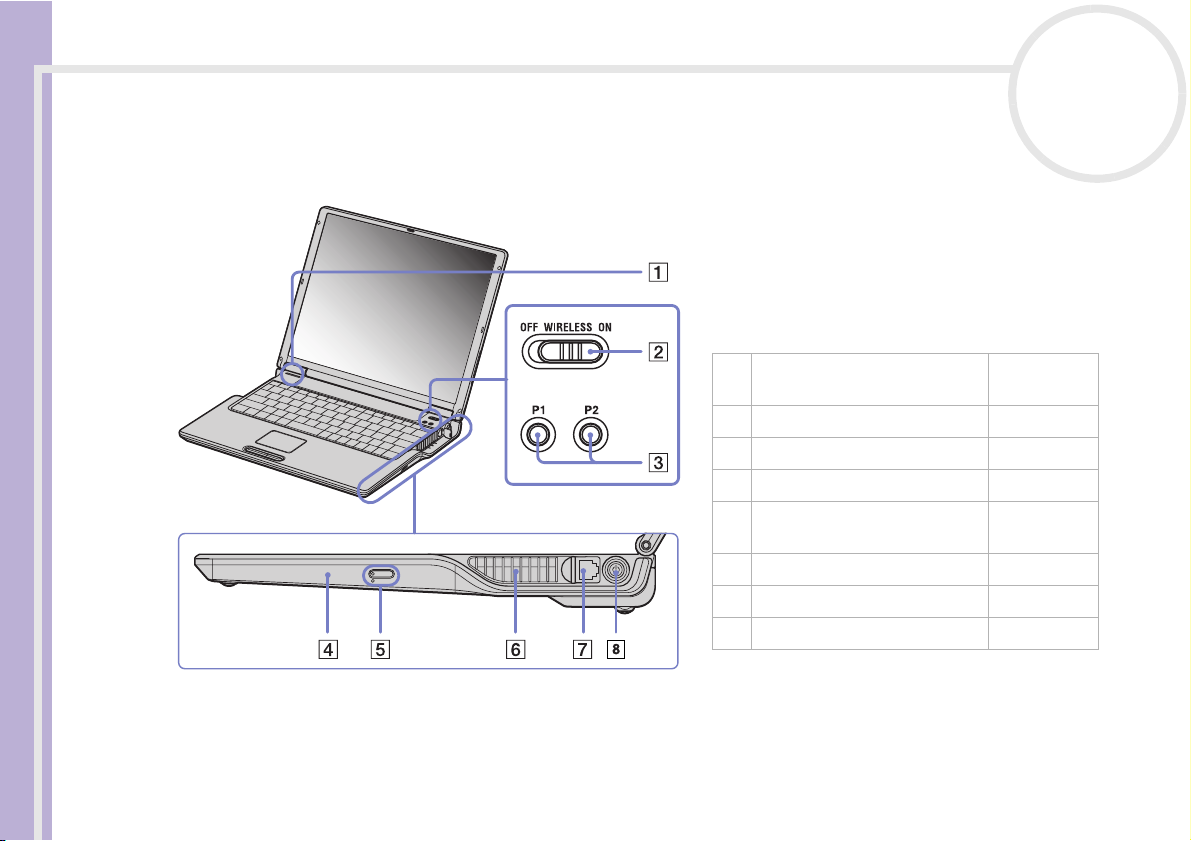
Uw notebook gebruiken
Regelknoppen en connectors lokaliseren
Rechts
Sony notebook handleiding
nN
17
1 MagicGate Memory Stick™-
sleuf
2 Wireless LAN knop (pagina 60)
3 P1/P2 knoppen (pagina 33)
4 CD-RW/DVD-ROM station (pagina 36)
5 CD-RW/DVD-ROM station
uitwerpknop
6 Ventilatiesleuf
7 Modemconnector (pagina 52)
8 aan-/en uitknop (pagina 27)
(pagina 43)
(pagina 36)
! Dek de ventilatiesleuf niet af als u met de notebook werkt.
Page 19
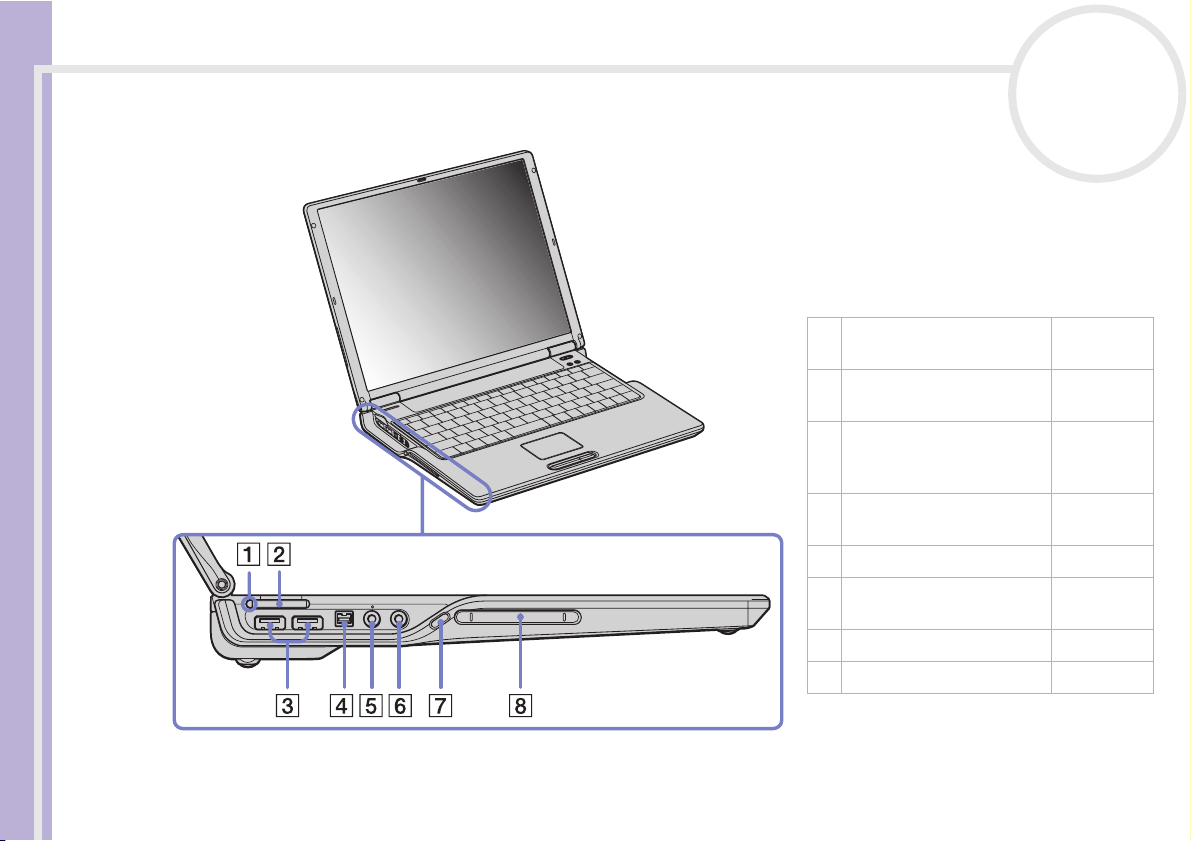
Uw notebook gebruiken
nN
18
Links
Sony notebook handleiding
1 MagicGate Memory
Stick™- lampje
2 MagicGate Memory
Stick™-sleuf
3 USB 2.0 (High-speed/Full-
speed/Low-speed) Type A
connector
4 i.LINK™
(IEEE1394) S400-poort
5 Microfoon connector (pagina 75)
6 Externe luidsprekers of
hoofdtelefoon
7 PC Card-uitwerp knop (pagina 39)
8 PC Card-sleuven (pagina 39)
(pagina 33)
(pagina 43)
(pagina 76)
(pagina 83)
(pagina 74)
! Dek de ventilatiesleuf niet af als u met de notebook
werkt.
Page 20
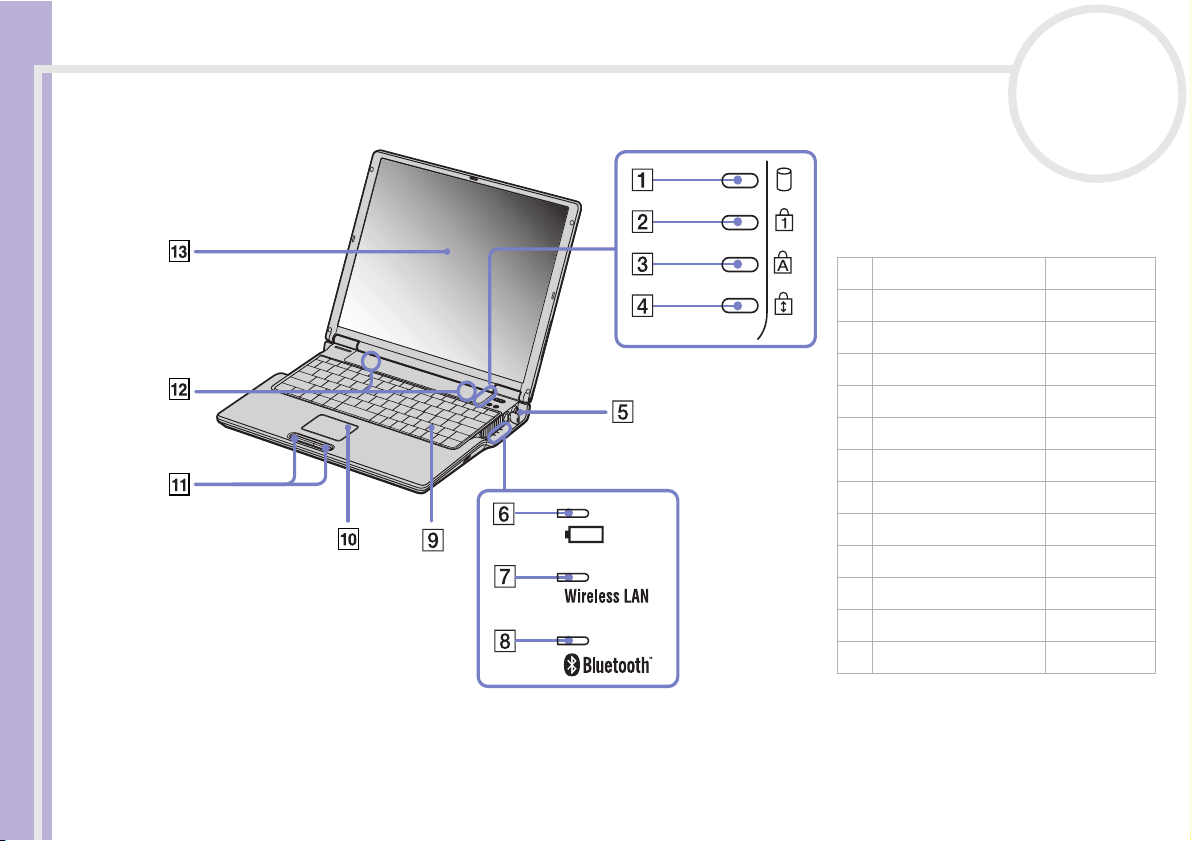
Uw notebook gebruiken
nN
19
Voorkant
Sony notebook handleiding
1 harde schijf-lampje (pagina 33)
2 Num Lock-lampje (pagina 33)
3 Caps Lock-lampje (pagina 33)
4 Scroll Lock-lampje (pagina 33)
5 aan-/en uitknopje (pagina 27)
6 batterijlampje (pagina 33)
7 Wireless LAN lampje (pagina 33)
8 Bluetooth™-lampje (pagina 33)
9 toetsenbord (pagina 29)
10 touchpad (pagina 35)
11 knoppen links/rechts (pagina 35)
12 luidspreker (pagina 32)
13 LCD scherm (pagina 32)
Page 21
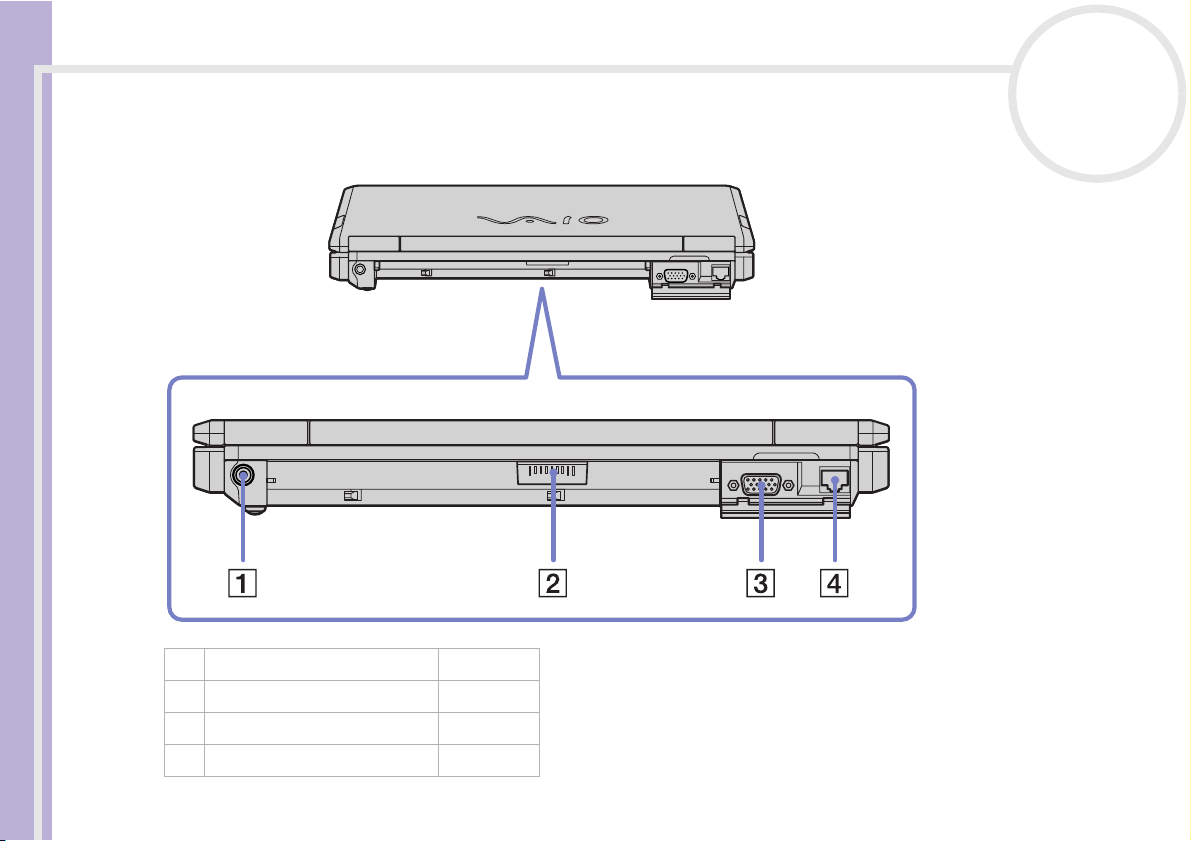
Uw notebook gebruiken
Achterkant
Sony notebook handleiding
nN
20
1 DC In (netadapter) (pagina 22)
2 Battery connector (pagina 23)
3 Monitor (VGA) (pagina 71)
4 Ethernetconnector (netwerk) (pagina 83)
Page 22
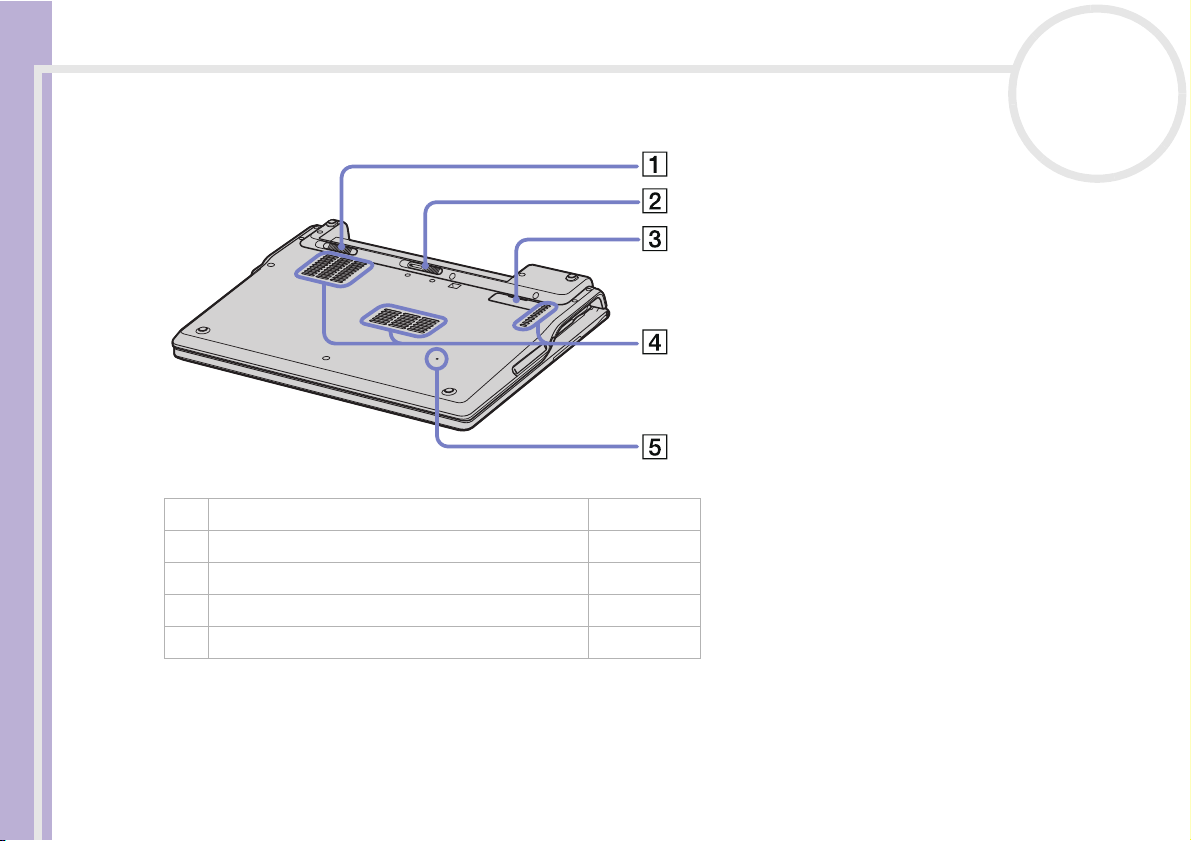
Uw notebook gebruiken
Onderkant
Sony notebook handleiding
1 batterij lock/unlock (vergrendelen/ontgrendelen) (pagina 23)
2 vergrendelingsnokje (pagina 23)
3 klep van de connector van de port replicator (pagina 66)
4 Ventilatiesleuf
5 Herstartknop (pagina 27)
nN
21
Page 23
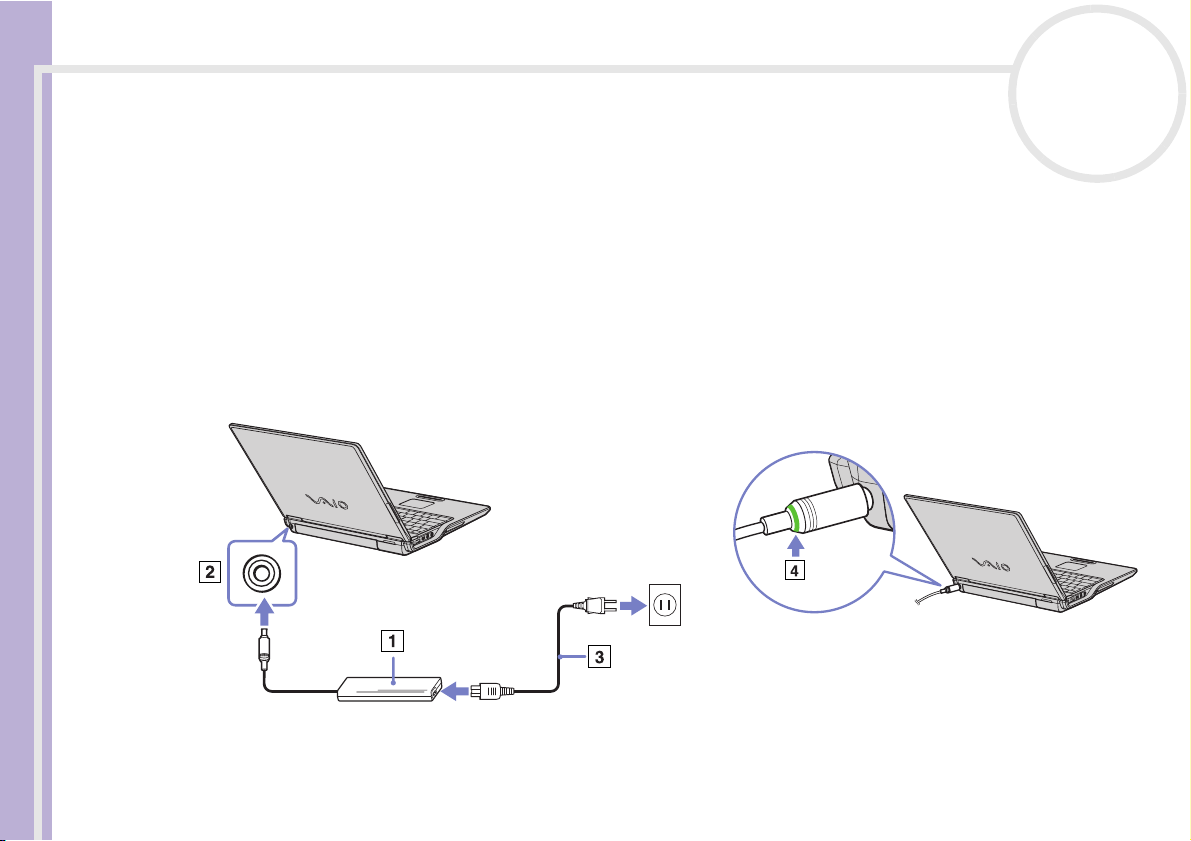
Uw notebook gebruiken
Een stroombron aansluiten
De notebook kan werken op netstroom (via een netadapter) of op een oplaadbare batterij.
De netadapter gebruiken
Om de netadapter te gebruiken, gaat u als volgt te werk:
1 Steek de stekker van de netadapter (1) in de netadapterconnector (2) van de notebook.
Sony notebook handleiding
2 Steek het éne uiteinde van het netsnoer (3) in de netadapter.
3 Steek het andere uiteinde van het netsnoer in een stopcontact.
Het LED-lampje aan het einde van de stroomkabel licht groen op (4) zodra de netspanningsadapter
wordt aangesloten op het stroomnet.
nN
22
✍ Gebruik uw notebook alleen met de bijgeleverde netadapter.
Als de notebook is aangesloten op een basisstation, kunt u alleen de netadapterconnector van het basisstation gebruiken.
Als u de netstroom naar de notebook volledig wilt verbreken, trekt u de netadapter uit.
Zorg ervoor dat het stopcontact gemakkelijk toegankelijk is.
Page 24
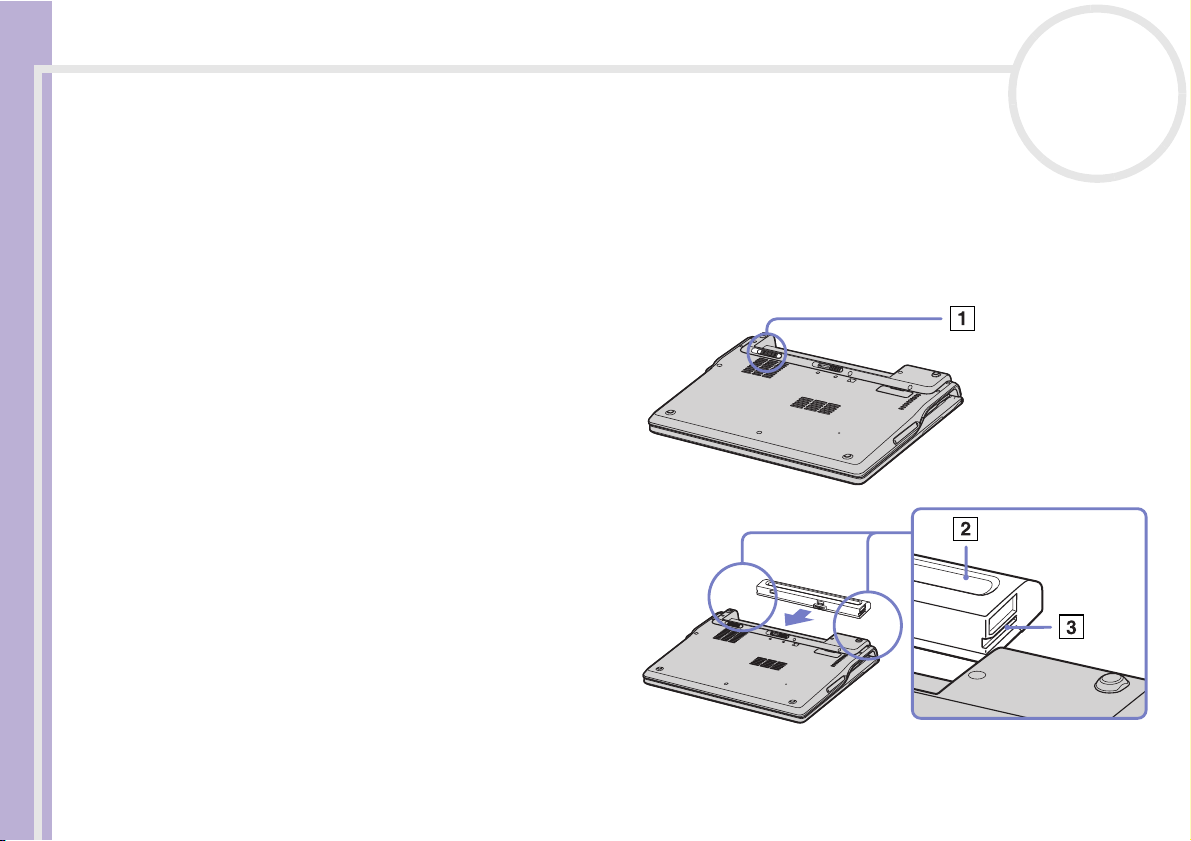
Uw notebook gebruiken
De batterij gebruiken
U kunt een batterij gebruiken als stroombron voor de notebook.
Uw notebook wordt geleverd met een batterij die niet volledig is opgeladen.
De batterij plaatsen
Om de batterij te plaatsen, gaat u als volgt te werk:
1 Schuif het vergrendelingsnokje (1) aan de
Sony notebook handleiding
onderkant van de notebook in de
ontgrendelde stand (Unlock).
2 Houd de inkepingen (2) en lipjes van de
batterij (3) tegenover de lipjes en inkepingen
aan de achterkant van de notebook, en duw
de batterij tegen de notebook tot ze
vastklikt.
3 Schuif het vergrendelingsnokje in de
vergrendelde stand (Lock) zodat de batterij
niet kan loskomen.
✍ Als de notebook via de netadapter is aangesloten op de
netstroom en het batterijcompartiment een batterij bevat, werkt
de notebook op de netstroom en niet op de batterij.
! Vóór u de batterij plaatst, moet u eerst de klep van de notebook
sluiten.
nN
23
Page 25
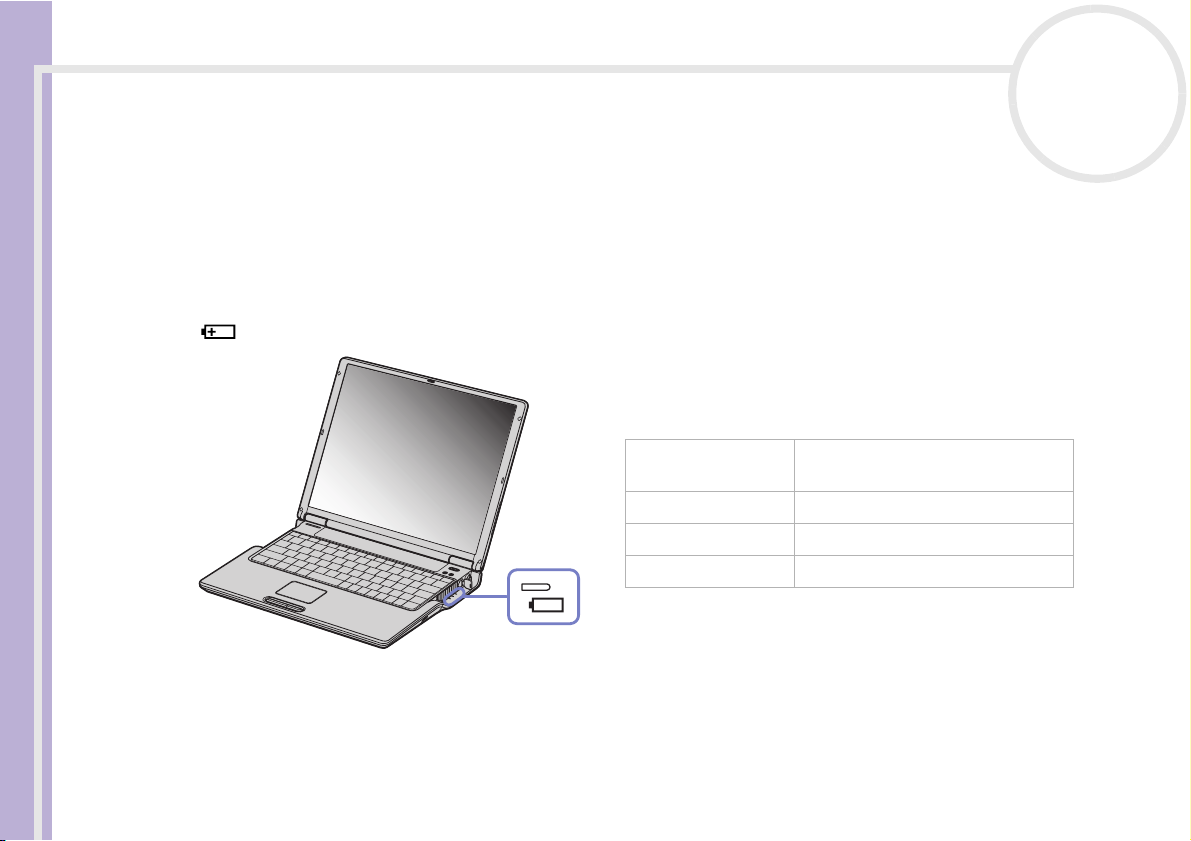
Uw notebook gebruiken
De batterij opladen
Om de batterij op te laden, gaat u als volgt te werk:
1 Sluit de netadapter aan op de notebook.
2 Plaats de batterij in het batterijcompartiment.
De notebook laadt de batterij automatisch op. Het batterijlampje knippert telkens twee keer kort na
elkaar terwijl de batterij wordt opgeladen. Als de batterij voor 85% is opgeladen, gaat het
batterijlampje uit. Dit duurt ongeveer 3,5 uur wanneer het systeem aan staat. Om de batterij volledig op
te laden, laadt u deze het best nog 1 uur op.
Sony notebook handleiding
Geeft de status van de batterij aan.
nN
24
status van het
batterijlampje
Aan De notebook werkt op de
Enkel knipperen De batterij is bijna leeg.
Dubbel knipperen De batterij wordt opgeladen.
Uit De notebook werkt op netstroom.
betekenis
batterijstroom.
✍ Als de batterij bijna leeg is, knippert zowel het batterij- als het stroomlampje.
Laat de batterij in het batterijcompartiment terwijl de notebook via de netadapter
is aangesloten op de netstroom. De batterij wordt verder opgeladen terwijl u de notebook gebruikt.
Als de batterijlading minder dan 10% bedraagt, moet u de netadapter aansluiten zodat de batterij kan worden opgeladen of moet u de notebook
uitschakelen en een volle batterij plaatsen.
U kunt ervoor zorgen dat de batterij minder snel leeg raakt door de energiebeheermodi te wijzigen in het hulpprogramma PowerPanel.
Uw notebook wordt geleverd met een oplaadbare lithiumionbatterij. Het opladen van een batterij die nog niet volledig leeg is heeft geen invloed op
de levensduur van de batterij.
Page 26
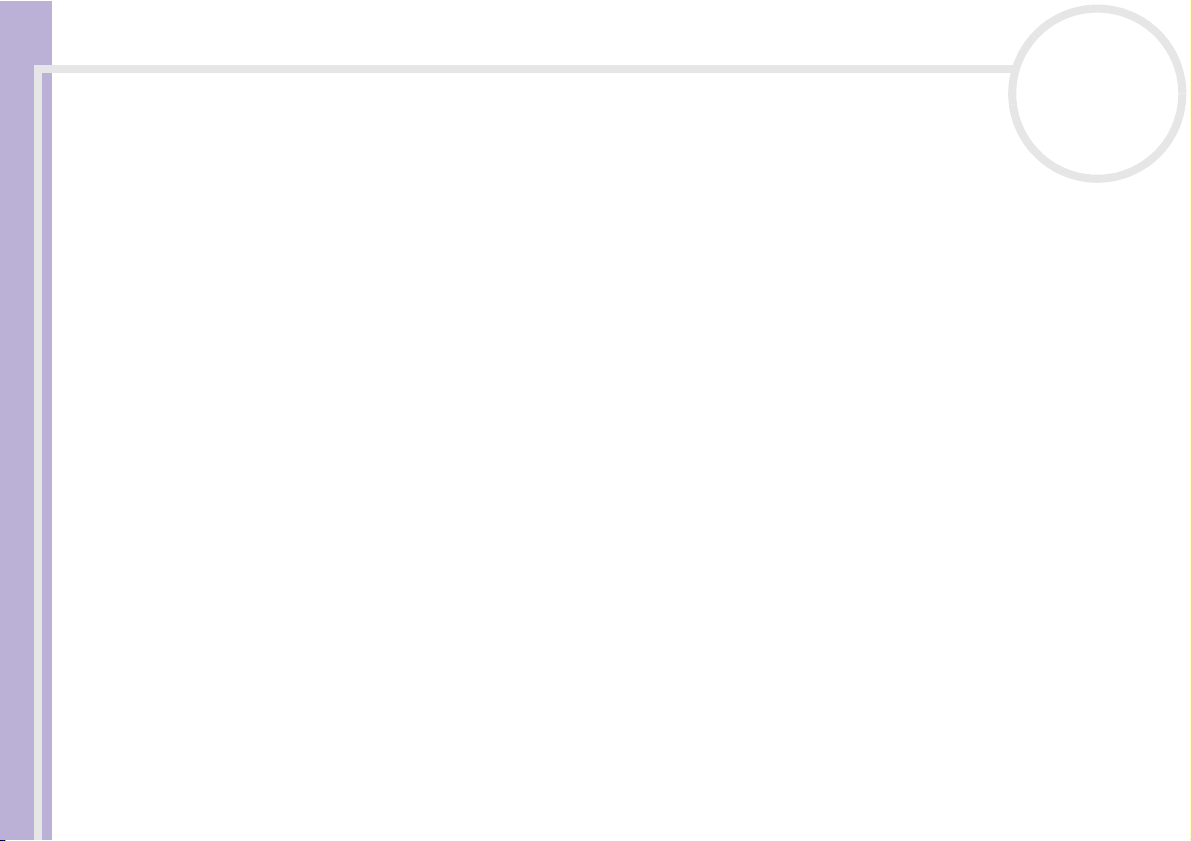
Uw notebook gebruiken
Het batterijlampje brandt als de notebook op de batterijstroom werkt. Als de batterij bijna leeg is, beginnen het batterijlampje en stroomlampje te
knipperen.
Bij sommige toepassingen en randapparaten is het mogelijk dat uw notebook niet overschakelt op de Slaap-modus, zelfs niet als de batterij bijna
leeg is. Om te vermijden dat u gegevens verliest als uw notebook op batterijstroom werkt, moet u uw gegevens geregeld opslaan en handmatig een
energiebeheermodus activeren, bijvoorbeeld Standby of Slaap.
Als de notebook via de netadapter is aangesloten op de netstroom en het batterijcompartiment een batterij bevat, werkt de notebook op de netstroom
en niet op de batterij.
Sony notebook handleiding
nN
25
Page 27
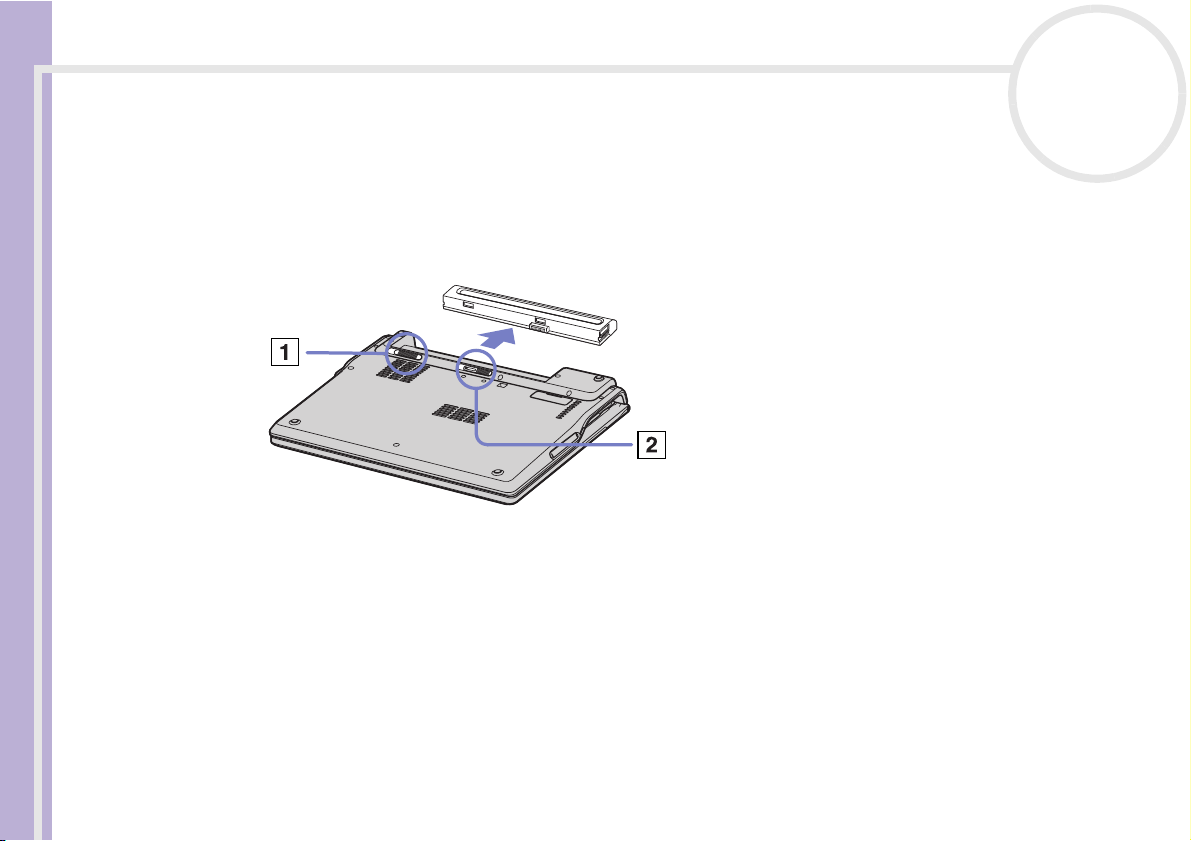
Uw notebook gebruiken
De batterij verwijderen
Om de batterij te verwijderen, gaat u als volgt te werk:
1 Schakel de notebook uit en sluit de klep.
2 Schuif het vergrendelingsnokje (1) in de ontgrendelde stand (Unlock).
3 Schuif en houd het vergrendelingsnokje (2) vast en trek de batterij uit de notebook (Release).
Sony notebook handleiding
✍ Als de notebook via de netadapter op de netstroom werkt, kunt u de batterij verwijderen zonder dat u eerst de notebook moet uitschakelen.
Sluit de klep van de notebook vóór u de batterij verwijdert.
U kunt gegevens verliezen als u de batterij verwijdert terwijl de notebook aan staat en niet is aangesloten op de netstroom, of terwijl de notebook
in de Standby-modus staat.
nN
26
Page 28
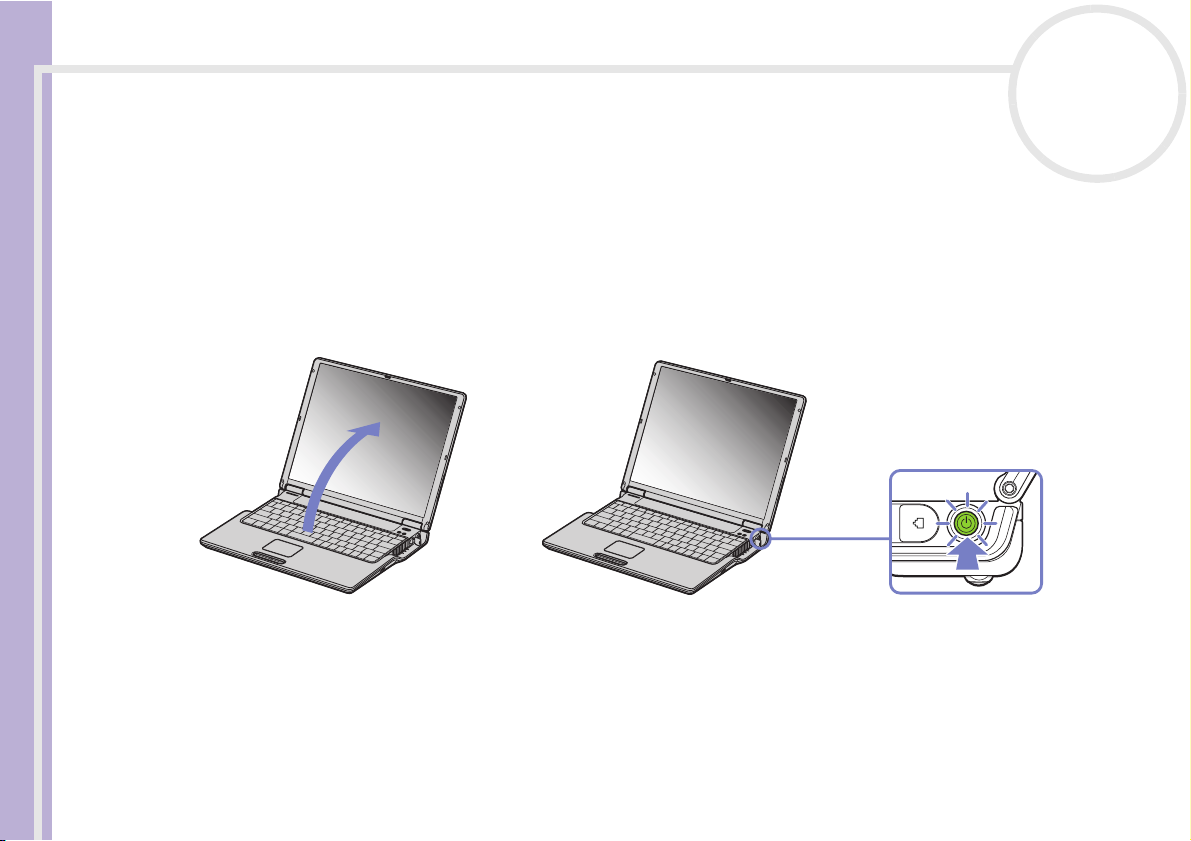
Uw notebook gebruiken
Uw notebook opstarten
Om de notebook op te starten, gaat u als volgt te werk:
1 Open de klep van de notebook in de richting van de pijl.
2 Houd de aan/uit-knop van de notebook ingedrukt tot het groene stroomlampje oplicht.
3 Indien nodig drukt u op <Fn>+<F5> om de helderheid van het LCD-scherm aan te passen. Om een lichter
beeld te krijgen, drukt u op de pijl-omhoog of de pijl-rechts. Om een donkerder beeld te krijgen, drukt
u op de pijl-omlaag of de pijl-links.
Sony notebook handleiding
nN
27
✍ <Fn>+<F5> is alleen mogelijk in Windows
Als u de aan/uit-knop langer dan vier seconden ingedrukt houdt, wordt de notebook uitgeschakeld.
®
.
Page 29
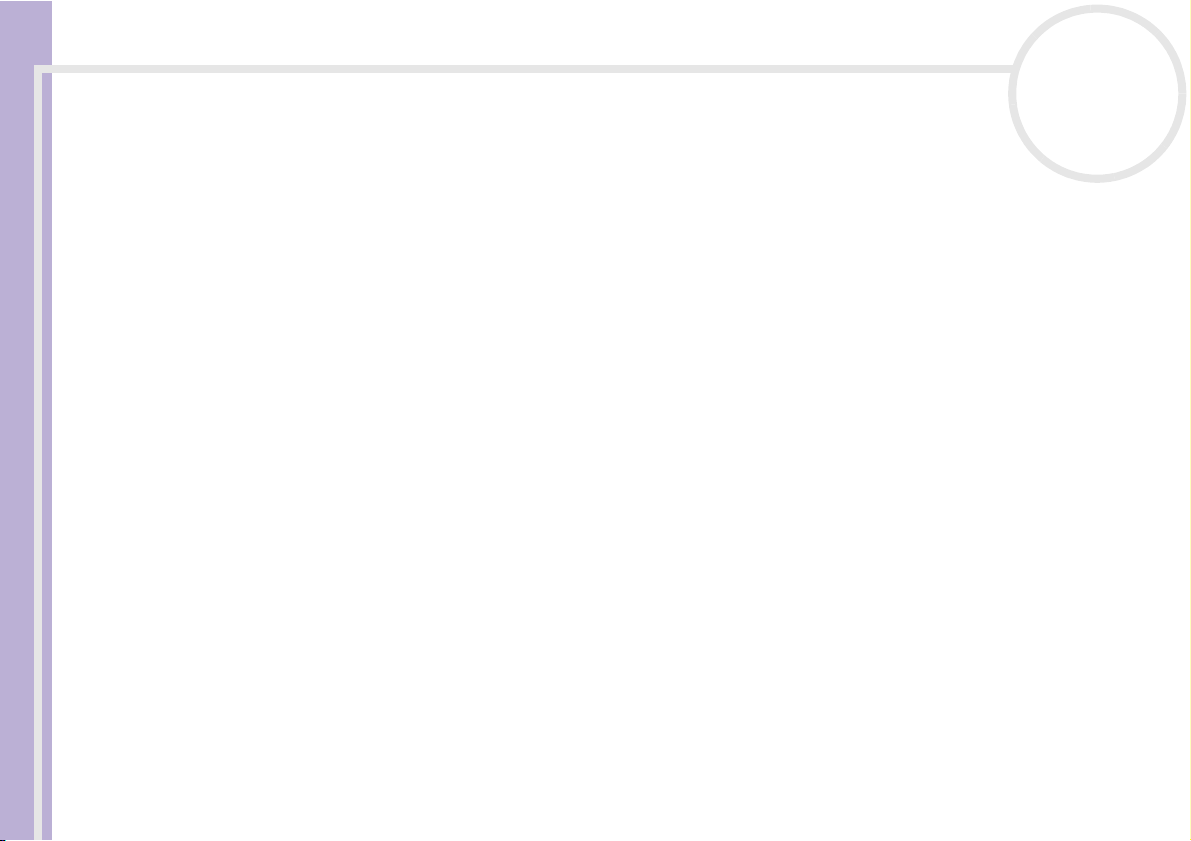
Uw notebook gebruiken
Uw notebook uitschakelen
Het is belangrijk dat u de notebook op de juiste manier afsluit om te vermijden dat u niet-opgeslagen
gegevens verliest.
Om de notebook af te sluiten, gaat u als volgt te werk:
1 Klik op de knop Start.
2 Klik op Turn Off Computer.
Sony notebook handleiding
Het venster Turn off co m puter verschijnt.
3 Klik op Turn Off.
Wacht tot de notebook zichzelf heeft uitgeschakeld.
Het stroomlampje gaat uit.
4 Schakel alle op de notebook aangesloten randapparaten uit.
✍ Antwoord op alle waarschuwingen om documenten op te slaan of rekening te houden met andere gebruikers.
Als u er niet in slaagt de computer uit te schakelen:
- Sluit alle geopende programma’s af.
- Indien van toepassing, verwijdert u de PC Card. Hiervoor dubbelklikt u op het pictogram Safely Remove Hardware op de taakbalk. Selecteer de
hardware die u wilt ontkoppelen en klik op Stop.
- Koppel alle USB-apparaten los.
Druk op <Alt>+<F4> en selecteer Turn Of f in het venster dat verschijnt.
Als dit niet werkt, houdt u de aan/uit-knop langer dan vier seconden ingedrukt. De notebook wordt nu uitgeschakeld. Bij deze laatste methode bestaat
de kans dat u gegevens verliest.
Als u de notebook korte tijd niet gebruikt, kunt u stroom besparen door de Standby-modus te activeren. Om de Standby-modus te activeren, drukt
u tegelijk op de <Fn>- en <Esc>-toets. Of ga naar het menu Start, selecteer Turn Off Computer en klik op Stand By. Voor meer informatie over
energiebeheer verwijzen we naar Energiebesparende modi gebruiken (pagina 55).
nN
28
Page 30
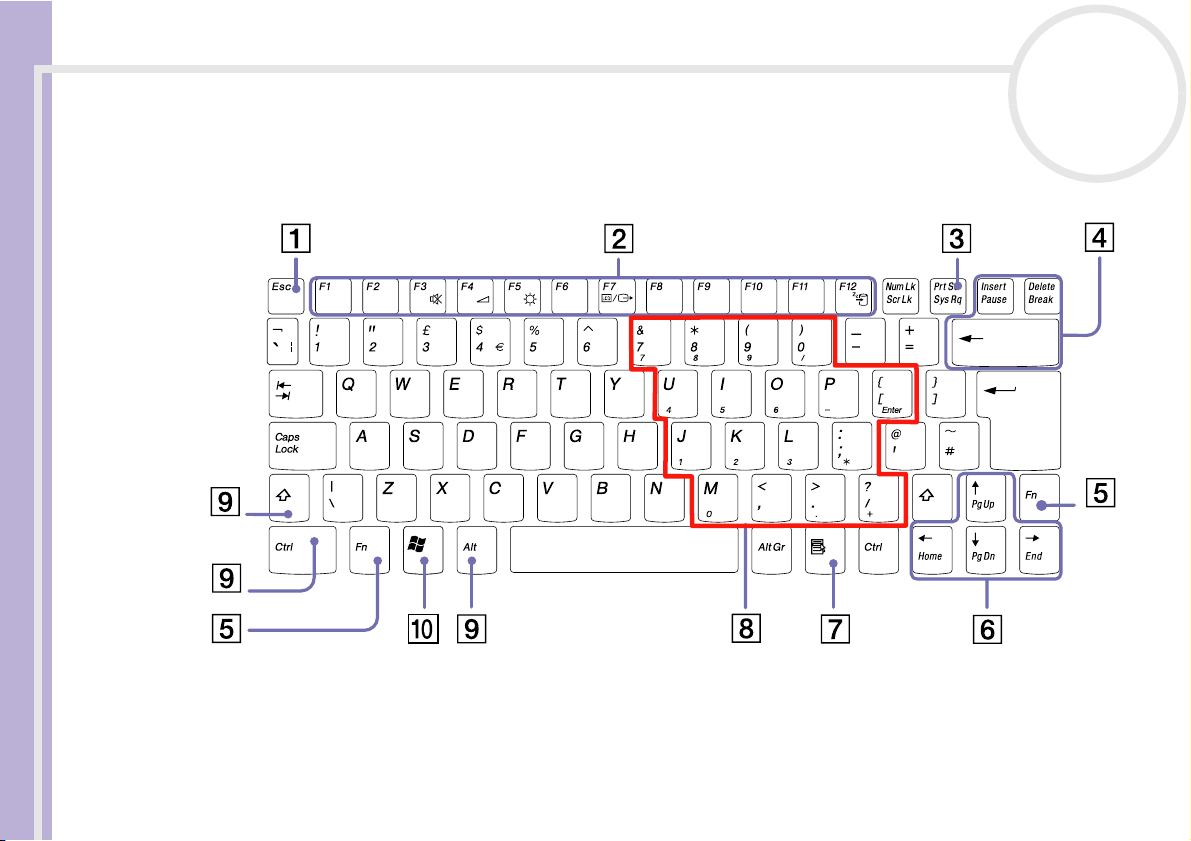
Uw notebook gebruiken
Het toetsenbord gebruiken
Het toetsenbord van uw notebook is vergelijkbaar met dat van een gewone computer, maar is voorzien van
extra toetsen waarmee u specifieke taken voor een notebook kunt uitvoeren.
Sony notebook handleiding
nN
29
Page 31

Uw notebook gebruiken
Toetsen Beschrijvingen
Escape-toets (1) De <Esc>-toets (Escape) wordt gebruikt om opdrachten te annuleren.
Functietoetsen (2) De 12 functietoetsen bovenaan op het toetsenbord worden gebruikt om specifieke taken uit te voeren.
Print Screen-toets (3) De <Print Screen>-toets maakt een elektronische kopie van het beeld op het scherm en plaatst deze
Sony notebook handleiding
Correctietoetsen (4) Met de toetsen <Insert>, <Backspace> en <Delete> kunt u tikfouten corrigeren.
<Fn>-toets (5) De <Fn>-toets wordt gebruikt in combinatie met andere toetsen om bepaalde opdrachten uit te
Cursortoetsen (6) Met deze toetsen kunt u de cursor verplaatsen op het scherm.
Toepassingstoets (7) Als u op de toepassingstoets drukt, verschijnt een snelmenu. U kunt dit menu ook oproepen door op
Numeriek toetsenblok (8) Bevat de toetsen die u ook terugvindt op een gewone rekenmachine. Gebruik het numerieke
Sneltoetsen (9) Er zijn drie toetsen die altijd worden gebruikt in combinatie met minstens één andere toets: <Ctrl>,
Windows
®
nN
30
Bijvoorbeeld in vele toepassingen is <F1> de Help-toets. De taken die worden uitgevoerd met de
individuele functietoetsen kunnen verschillen van toepassing tot toepassing.
op het Klembord van Windows. U kunt de schermafdruk vervolgens in een bestand plakken en
afdrukken.
voeren.
de rechtermuisknop te klikken.
toetsenblok om cijfers in te voeren of om wiskundige berekeningen (bv. optellingen en aftrekkingen)
uit te voeren. Om het numerieke toetsenblok te activeren, drukt u op de <Num Lock>-toets.
Vervolgens licht het Num Lock-lampje op.
<Alt> en <Shift>. Als u de <Ctrl>-toets (Control) of <Alt>-toets (Alternate) ingedrukt houdt en
vervolgens op een andere toets drukt, kunt u bepaalde opdrachten uitvoeren zonder de muis te
moeten gebruiken om bv. een opdracht te selecteren in een menu. In plaats van bijvoorbeeld de
opdracht Opslaan te kiezen in een menu, kunt u in vele toepassingen de <Ctrl>-toets ingedrukt
houden en op de letter <S> drukken (<Ctrl>+<S>). De <Shift>-toets wordt gebruikt voor hoofdletters
of speciale tekens zoals @ en $.
-toets (10) Als u op de toets met het Windows®-logo drukt, verschijnt het menu Start van Windows®. U kunt dit
menu ook openen door op de taakbalk van Windows op de knop Start te klikken.
Page 32

Uw notebook gebruiken
Combinaties en functies met de Windows®-toets
Combinaties Functies
+ <F1> Roept Windows Help and Support op.
+ <Tab> Schakelt tussen de knoppen op de taakbalk.
nN
31
Sony notebook handleiding
+ <E> Geeft My Computer weer.
+ <F> Geeft het venster Search Results weer, waarin u kunt zoeken naar
+ <Ctrl> + <F> Geeft het venster Search Results - Computers weer, waarin u andere
+ <M> Minimaliseert alle weergegeven vensters.
<Shift> + + <M>
+ <R> Geeft het venster Run weer. U kunt dit venster ook openen door Run te
<Fn> + + <Insert>
bestanden of mappen. U kunt dit venster ook openen door Search te
selecteren in het menu Start.
computers kunt zoeken.
Herstelt het vorige formaat van alle geminimaliseerde vensters.
selecteren in het menu Start.
Geeft het venster System Properties weer. U kunt dit venster ook openen
door te dubbelklikken op het pictogram System in het Control Panel, of
door met de rechtermuisknop te klikken op My computer (selecteer
Properties) in het menu Start.
Page 33

Uw notebook gebruiken
Combinaties en functies met de <Fn>-toets
Combinaties / Functie Functies
<Fn> + (ESC): Stand-by Activeert de Standby-modus, een energiebeheertoestand. Om terug te keren naar de
<Fn> + (F3): aan/uit-knop
van de luidspreker
Sony notebook handleiding
<Fn> + (F4):
luidsprekervolume
<Fn> + (F5):
helderheidsregeling
<Fn> + (F7)*: schakelt
over naar de externe monitor
<Fn> + (F12): Slaapmodus
<Fn> + B Activeert BassBoost. Hierdoor wordt de geluidssterkte van de bas op alle niveaus verbeterd
nN
32
actieve toestand, drukt u op een willekeurige toets.
Schakelt de ingebouwde luidspreker in en uit.
Hiermee regelt u het volume van de ingebouwde luidspreker.
Om het volume te verhogen, drukt u op <Fn>+<F4> en vervolgens op of .
Om het volume te verlagen, drukt u op <Fn>+<F4> en vervolgens op of .
Hiermee regelt u de helderheid van het LCD-scherm.
Om de lichtintensiteit te verhogen, drukt u op <Fn>+<F5> en vervolgens op of .
Om de lichtintensiteit te verlagen, drukt u op <Fn>+<F5> en vervolgens op of .
Schakelt over tussen de weergave op het LCD-scherm, op de externe monitor (aangesloten
op de monitorconnector) en op beide. Enkel de gebruiker die zich het eerst inolgt, kan deze
functie gebruiken. Deze functie werkt niet meer wanneer een andere gebruiker inlogt.
In deze modus verbruikt de notebook het minste stroom. Als u deze opdracht uitvoert, wordt
de toestand van het systeem en de randapparaten opgeslagen op de harde schijf en wordt
de systeemstroom uitgeschakeld. Om terug te keren naar de oorspronkelijke toestand van
het systeem, schakelt u de stroom in met de aan/uit-knop.
zonder dat andere frequenties vervormd raken.
* Deze functie kan alleen worden gebruikt door de eerste gebruiker die zich aanmeldt en zal niet werken nadat u bent overgeschakeld
op een andere gebruikersaccount.
Page 34

Uw notebook gebruiken
Lampjes
Lampje Functies
Aan/Uit
Batterij Geeft de status aan van de batterij die zich bevindt in het batterijcompartiment aan de
MagicGate Memory Stick™ Brandt als de Memory Stick™ in gebruik is. Brandt niet als de Memory Stick™ niet
Sony notebook handleiding
P1/P2 Buttons U kunt voor iedere knop functies configureren. Voor meer details, zie het hoofdstuk
Lampje Aan Uit
harde schijf
Num Lock
Caps Lock
Scroll Lock
Wireless LAN Licht groen op als de Wireless LAN in gebruik is. Brandt niet als de Wireless LAN niet in gebruik is.
Stroom aan: brandt (groen).
Standby-modus: knippert (oranje).
linkerkant van de notebook.
in gebruik is.
over Sony Notebook Setup in de software gids.
Er worden gegevens gelezen van of geschreven naar
de harde schijf.
Brandt als de cijfertoetsen van het numerieke
toetsenblok actief zijn.
Als dit lampje brandt, verschijnen alle letters die u
typt in hoofdletters. Als Caps Lock is ingeschakeld
en u opnieuw kleine letters wilt invoeren, drukt u
op de <Shift>-toets.
Brandt als het scherm anders schuift (hangt af van
de toepassing, maar heeft in vele toepassingen geen
effect).
nN
33
Er worden geen gegevens geschreven naar of
gelezen van de harde schijf.
Brandt niet als de alfanumerieke toetsen van het
numerieke toetsenblok actief zijn.
Als dit lampje niet brandt, verschijnen alle letters
die u typt in kleine letters (tenzij u de <Shift>-
toets ingedrukt houdt).
Brandt niet als de informatie normaal over het
scherm schuift.
Page 35

Uw notebook gebruiken
Lampje Aan Uit
Bluetooth™
Sony notebook handleiding
nN
34
Licht groen op als Bluetooth™ in gebruik is. Brandt niet als Bluetooth™ niet in gebruik is
Page 36

Uw notebook gebruiken
Het touchpad gebruiken
Het toetsenbord is voorzien van een touchpad (1), waarmee u de cursor kunt verplaatsen. U kunt objecten
op het scherm aanwijzen, selecteren en slepen en u kunt door een lijst van items schuiven met behulp van
het ingebouwde touchpad.
Sony notebook handleiding
nN
35
Actie Beschrijving
aanwijzen Schuif één vinger over het touchpad om de
aanwijzer op een item of object te
plaatsen.
klikken Druk één keer op de linkerknop (2).
dubbelklikken Druk twee keer op de linkerknop.
klikken met de
rechtermuisknop
slepen Schuif één vinger over het touchpad terwijl
bladeren Schuif uw vinger langs de rechterkant van
Druk één keer op de rechterknop (3). In vele
toepassingen verschijnt in dit geval een
snelmenu.
u de linkerknop ingedrukt houdt.
het touchpad om verticaal te bladeren.
Schuif uw vinger langs de onderkant van
het touchpad om horizontaal te bladeren.
(Dit werkt alleen bij toepassingen die deze
touchpadfunctie ondersteunen.)
Page 37

Uw notebook gebruiken
Het CD-RW/DVD-ROM-station gebruiken
Uw notebook is uitgerust met een CD-RW/DVD-ROM-station.
Om een schijf te plaatsen, gaat u als volgt te werk:
1 Zet de notebook aan.
2 Druk op de uitwerpknop (1) om het station te openen. De lade schuift uit het station.
Sony notebook handleiding
3 Plaats een schijf met het label naar boven in het midden van de lade en duw de schijf op de lade tot ze
vastklikt.
4 Sluit de lade door ze voorzichtig in het station te duwen.
✍ Als de Standby-modus of Slaap-modus is geactiveerd, kunt u geen schijf plaatsen of verwijderen.
De schijf moet goed vastzitten onder de vingers van de lade. Als de schijf niet goed vastzit, kan het station worden beschadigd en is het mogelijk dat
de lade niet meer kan worden geopend.
Als u een schijf wilt verwijderen, wacht u tot het LED-lampje uitgaat, waarna u op de uitwerpknop drukt.
Als de CD niet wordt uitgeworpen wanneer u op de uitwerpknop drukt, opent u Windows Explorer of My Computer. Selecteer het station, klik
op de rechtermuisknop en selecteer Eject of druk de <Fn>+<E> toetsen om het station te openen. Als ook dit niet helpt, zet u de notebook uit en
steekt u de manuele-uitwerppin (die aan de onderkant van het station zit) in het manuele-uitwerpgaatje.
nN
36
Page 38

Uw notebook gebruiken
De CD-RW-functie gebruiken*
Uw notebook is uitgerust met een CD-RW/DVD-ROM-station.
Voor het branden van CD's kunt u zowel herschrijfbare als beschrijfbare CD's gebruiken:
❑ Een CD-RW (herschrijfbare CD) is een opslagmedium dat kan worden gebruikt om een programma of
andere gegevens te schrijven, wissen en overschrijven.
❑ Een CD-R (beschrijfbare CD) is een opslagmedium dat kan worden gebruikt om een programma of
andere gegevens eenmalig te schrijven.
Sony notebook handleiding
Voor optimale prestaties bij het schrijven van gegevens op een CD-RW, volgt u de onderstaande
aanbevelingen :
❑ Om ervoor te zorgen dat een CD-ROM-station de gegevens op een CD-R kan lezen, moet u de sessie
sluiten voor u de schijf uitwerpt. Hoe u daarbij te werk gaat, leest u in de aanwijzingen bij uw software.
❑ Gebruik alleen ronde schijven. Gebruik geen schijven met een andere vorm (ster, hart, kaart, ...) omdat
deze het CD-RW-station kunnen beschadigen.
❑ De notebook mag niet worden blootgesteld aan schokken tijdens het beschrijven van een schijf.
❑ Voor een optimale schrijfsnelheid schakelt u de schermbeveiliging uit vóór u gegevens naar een schijf
schrijft.
❑ Geheugenresidente schijfhulpprogramma's kunnen een onstabiele werking of gegevensverlies
veroorzaken. Schakel deze hulpprogramma's uit vóór u gegevens naar een schijf schrijft.
❑ Als u een toepassing gebruikt om CD's te branden, moet u alle andere toepassingen afsluiten.
❑ Raak nooit het oppervlak van een schijf aan. Vingerafdrukken en stof op het oppervlak van een schijf
kunnen schrijffouten veroorzaken.
❑ Activeer geen energiebesparende modus terwijl u de vooraf geïnstalleerde software gebruikt.
* Ultra Speed CD wordt niet ondersteunt.
nN
37
Page 39

Uw notebook gebruiken
De DVD-functie gebruiken
Voor optimale prestaties bij het afspelen van DVD-ROM's, volgt u de onderstaande aanbevelingen.
❑ U kunt DVD's afspelen met behulp van het DVD-ROM-station en het programma WinDVD for VAIO.
Raadpleeg het Help-bestand van WinDVD for VAIO voor meer informatie.
❑ Sluit alle geopende toepassingen vóór u een DVD-ROM-film afspeelt.
❑ Als u een DVD-film afspeelt op de batterijstroom, stelt u het energiebeheerprofiel in op DVD. Als u een
ander profiel instelt, is het mogelijk dat de film niet vloeiend wordt weergegeven.
Sony notebook handleiding
❑ Schakel niet over op een andere energiebesparende modus tijdens het afspelen van een DVD-video.
❑ Gebruik geen residente schijfhulpprogramma's of residente hulpprogramma's om de toegang tot
schijven te versnellen, omdat het systeem hierdoor onstabiel kan worden.
❑ Zorg ervoor dat de schermbeveiliging is uitgeschakeld.
❑ Afhankelijk van de geselecteerde beeldschermeigenschappen kunt u de opdracht <Fn>+<F> gebruiken
om het beeld weer te geven over het volledige scherm.
❑ Op elke DVD staat een regiocode vermeld om aan te geven in welke regio en op welk type speler u de
DVD kunt afspelen. Tenzij een '2' (Europa behoort tot regio '2') of 'alle' (dit betekent dat u de DVD
overal ter wereld kunt afspelen) vermeld staat op uw DVD of op de verpakking, kunt u de DVD niet
afspelen op deze speler.
❑ Probeer de regiocode-instellingen van het DVD-ROM-station niet te wijzigen. Problemen als gevolg van
het wijzigen van de regiocode-instellingen van het DVD-ROM-station vallen niet onder de garantie.
❑ Als een TV is aangesloten op de notebook, zal een deel van het beeld niet zichtbaar zijn met de
fabrieksinstellingen. Stel de beeldschermresolutie in op
nN
38
800 x 600 of 1024 x 768.
Page 40

Uw notebook gebruiken
PC Cards gebruiken
Uw notebook is uitgerust met een PC Card-sleuf. Een PC Card laat u toe draagbare externe apparaten aan
te sluiten.
Een PC Card plaatsen
Om een PC Card te plaatsen, gaat u als volgt te werk:
nN
39
Sony notebook handleiding
2 Duw de kaart voorzichtig in de sleuf tot ze vastzit in de connector.
✍ Bij sommige PC Cards moet u niet-actieve apparaten uitschakelen als u de PC Card gebruikt. U kunt apparaten uitschakelen met het hulpprogramma
Sony Notebook Setup.
Gebruik het recentste stuurprogramma van de fabrikant van de PC Card.
Als op het tabblad Device Manager van het dialoogvenster System Properties een uitroepteken verschijnt, verwijdert u het stuurprogramma en
installeert u het opnieuw.
U hoeft de notebook niet uit te schakelen vóór u een PC Card plaatst of verwijdert.
1 Steek de PC Card in de PC Card-sleuf met het voorste label naar boven gericht.
Page 41

Uw notebook gebruiken
Forceer een PC Card nooit in de sleuf. Dit zou immers de connectorpinnen kunnen beschadigen. Als u problemen hebt om een PC Card te plaatsen,
controleert u of u de kaart wel met de juiste kant in de sleuf steekt. Raadpleeg de handleiding van uw PC Card voor meer informatie over het gebruik
van de kaart.
Als de PC Card zich in de notebook bevindt en u overschakelt van de Normaal-modus naar de Standby-modus of Slaap-modus (of omgekeerd),
is het bij sommige PC Cards mogelijk dat een op de notebook aangesloten apparaat niet wordt herkend. Start de notebook opnieuw op om dit
probleem op te lossen.
De notebook zal terugkeren naar zijn oorspronkelijke toestand als u de notebook opnieuw opstart.
U kunt het optionele PCGA-CD51/A CD-ROM-station of het optionele PCGA-CDRW52 CD-RW-station aansluiten op de PC Card-sleuf van de
Sony notebook handleiding
notebook. Sluit deze stations echter niet aan als de notebook is aangesloten op het basisstation. Een gelijktijdig gebruik kan defecten veroorzaken.
nN
40
Page 42

Uw notebook gebruiken
Een PC Card verwijderen
Volg de onderstaande stappen om de PC Card te verwijderen terwijl de notebook aan staat. Als u de kaart
niet juist verwijdert, zal uw systeem mogelijk niet meer behoorlijk werken. Als u een PC Card wilt
verwijderen terwijl de notebook uit staat, slaat u stap 1 tot en met 7 over.
Om een PC Card te verwijderen, gaat u als volgt te werk:
1 Dubbelklik op het pictogram Safely
Remove Hardware in het systeemvak.
Sony notebook handleiding
Het dialoogvenster Safely Remove
Hardware verschijnt.
2 Selecteer de hardware die u wilt
ontkoppelen.
3 Klik op Stop.
4 Controleer in het dialoogvenster Stop a
Hardware Device of het apparaat veilig
kan worden losgekoppeld van het systeem.
5 Klik op OK.
Er verschijnt een dialoogvenster met de
melding dat het apparaat veilig kan worden
verwijderd.
6 Klik op OK.
7 Klik op Close.
8 Duw de ontgrendelingsknop (1) van de PC
Card uit en druk ze vervolgens in om de kaart uit te werpen.
9 Trek de kaart voorzichtig uit de sleuf.
nN
41
Page 43

Uw notebook gebruiken
✍ Als u de PC Card verwijdert terwijl de notebook aan staat, kan het systeem vastlopen en kunt u niet-opgeslagen gegevens verliezen.
Als de kaart in de sleuf zit, mag de notebook niet overschakelen op de Slaap-modus. De notebook mag echter wel overschakelen op de Standbymodus. Het verdient aanbeveling de kaart te verwijderen (i) vor de notebook overschakelt op de Slaap-modus via <Fn>+<F12> of via het
hulpprogramma PowerPanel, en (ii) als de notebook is ingesteld om automatisch over te schakelen op de Slaap-modus als de notebook op de
batterijstroom werkt.
Het is mogelijk dat bepaalde PC Cards of hun functies niet compatibel zijn met deze notebook.
! Selecteer en stop geen USB-schijfstation, een Sony i.LINK™ CD-RW/DVD-ROM-station of een Sony i.LINK™ DVD-ROM-station.
! Als u per vergissing een Sony i.LINK™ CD-RW/DVD-ROM-station of een Sony i.LINK™ DVD-ROM-station hebt gestopt, koppelt u de notebook los
Sony notebook handleiding
van het basisstation, waarna u de notebook opnieuw aansluit op het basisstation.
nN
42
Page 44

Uw notebook gebruiken
Gebruik van Memory Sticks™
Uw VAIO-notebook ondersteunt Memory Sticks™. Een Memory Stick™ is een compact, draagbaar en
veelzijdig opslagmedium dat specifiek is ontworpen om digitale gegevens uit te wisselen en te delen met
compatibele producten. Omdat de Memory Stick™ verwisselbaar is, kan hij worden gebruikt om gegevens
extern op te slaan.
Met de flashgeheugentechnologie kunt u alles downloaden wat kan worden omgezet in digitale gegevens,
zoals beelden, muziek, woorden, geluiden, films en foto's.
De Memory Stick™ wordt gezien als het universele gegevensopslagapparaat van de toekomst, en kan al
Sony notebook handleiding
worden gebruikt met een steeds groter aantal compatibele producten, waaronder:
❑ audiosystemen
❑ visuele apparaten
❑ VAIO-producten
❑ CLIE-handhelds
❑ GSM's.
Er zijn momenteel twee verschillende soorten Memory Sticks™:
❑ De blauwe generieke Memory Stick™.
❑ De witte MagicGate Memory Stick
✍ U kunt Memory Sticks™ kopen op de Sony Style-website (http://www.sonystyle-europe.com) of bij uw lokale Sony-dealer.
nN
43
™
.
Page 45

Uw notebook gebruiken
Waarom Memory Sticks™?
Sony streeft ernaar de wereld van communicatie uit te breiden door de portabiliteit van digitale gegevens
te bevorderen. Dit streven heeft geleid tot de ontwikkeling van de Memory Stick™, waarmee digitale
apparaten onmiddellijk met elkaar kunnen worden verbonden. Met een Memory Stick™ kunt u gegevens
downloaden van elk compatibel apparaat, en ze vervolgens in één keer en onmiddellijk overdragen naar
een ander compatibel apparaat.
De voornaamste voordelen van de Memory Stick™ zijn:
Sony notebook handleiding
❑ Compactheid: met afmetingen van slechts 21,5 mm (B) x 2,8 mm (H) x 50 mm (D) kunnen compatibele
producten ook klein en licht zijn met een aantrekkelijk design.
❑ Capaciteit: de opslagcapaciteit is veel groter dan die van een diskette.
❑ Beveiliging: met het wispreventienokje kunt u voorkomen dat u uw gegevens per ongeluk zou wissen.
❑ Veelzijdigheid: de opslagcapaciteit gaat van 4 MB tot 128 MB (dezelfde capaciteit als 88 diskettes).
❑ Betrouwbaarheid: om de hardware en de gegevens op de Memory Stick™ te beschermen, werd het
aantal terminals beperkt tot slechts 10 pinnen. Dit en de algemene robuuste structuur maken dat de
Memory Stick™ langer meegaat dan andere opslagapparaten.
❑ Duurzaamheid: een Memory Stick™ kan duizenden keren worden gebruikt.
❑ Voorwaartse compatibiliteit: de huidige Memory Sticks™ zijn ontworpen om compatibel te zijn met
toekomstige producten en Memory Sticks™ met een grotere opslagcapaciteit.
nN
44
Page 46

Uw notebook gebruiken
Generieke Memory Stick™
De oorspronkelijke blauwe of paarse Memory Stick™ kan worden gebruikt om beeldgegevens van een
digitaal fototoestel, ... of gegevens van de PC op te nemen. Met een Memory Stick™ kunt u op elk moment
verschillende soorten gegevens opnemen, afspelen en overdragen.
Sony notebook handleiding
Omdat Memory Sticks™ gemakkelijk kunnen worden verwijderd en veilig kunnen worden vervoerd, kunt u
ze overal gebruiken door ze in een compatibel apparaat te steken om de opgeslagen informatie over te
dragen en te delen.
Dit betekent dat u de capaciteit van uw VAIO-notebook kunt uitbreiden in de volgende scenario's:
❑ U kunt vakantiefoto's gemaakt met een digitaal fototoestel onmiddellijk doorsturen via e-mail.
❑ U kunt opgenomen beelden (bv. met een handycam) bewerken met de filmbewerkingsprogramma's van
VAIO.
❑ U kunt afbeeldingen meenemen door afbeeldingsbestanden van het Internet te kopiëren naar uw VAIO-
notebook en vervolgens naar uw CLIE-handheld.
❑ U kunt met een spraakopnameapparaat spraakberichten toevoegen aan e-mailberichten, zodat uw toon
nooit verkeerd wordt begrepen.
De blauwe Memory Stick™ is momenteel verkrijgbaar met een geheugen van 4, 8, 16, 32, 64 of 128 MB
(dezelfde opslagcapaciteit als 88 diskettes).
✍ Generieke Memory Sticks™ kunnen niet worden gebruikt met de Memory Stick™ Walkman of met auteursrechtelijk beschermde gegevens.
nN
45
Page 47

Uw notebook gebruiken
MagicGate Memory Stick™
De witte MagicGate Memory Stick™ neemt PC-en beeldgegevens op net zoals zijn blauwe broertje; het
verschil is dat de MagicGate Memory Stick™ werkt met de MagicGate-copyrightbeschermingstechnologie.
nN
46
Sony notebook handleiding
Met dit type Memory Stick™, ook de MG Memory Stick™ genoemd, beschikt u over de volgende
mogelijkheden:
❑ Opslagcapaciteit van 32, 64 of 128 MB.
❑ Opslag van maximum 120 minuten audiogegevens.
❑ U kunt digitale muziek, foto's (afbeeldingen), films en nog veel meer downloaden en opslaan.
❑ U kunt gegevensbestanden combineren om bijvoorbeeld muziek toe te voegen aan uw eigen films
(home video's).
❑ U kunt gegevens overdragen en delen tussen diverse digitale producten.
❑ MagicGate-copyrightbeschermingstechnologie.
❑ Conform SDMI (Secure Digital Music Initiative).
❑ SonicStage-software.
U kunt een MagicGate Memory Stick™ ook onderscheiden van een generieke Memory Stick™ via:
❑ het logo op de MagicGate Memory Stick™ en een uitstekende punt aan de achterkant.
✍ MagicGate is een copyrightbeschermingstechnologie die in overeenstemming is met de standaarden van het SDMI (Secure Digital Music Initiative,
een organisatie die industrienormspecificaties opstelt om auteursrechten van digitale muziek te beschermen).
Het logo wijst op het door Sony ontworpen copyrightbeschermingssysteem. Het is niet bedoeld om compatibiliteit met andere
media te garanderen.
Page 48

Uw notebook gebruiken
MagicGate
MagicGate verwijst naar de copyrightbeschermingstechnologie die wordt gebruikt door de MagicGate
Memory Stick™ en andere apparaten die compatibel zijn met de MagicGate Memory Stick™.
De Memory Stick™ Walkman en MagicGate Memory Stick™ werken samen om de gegevens te controleren
en te verzekeren dat ze voldoen aan de copyrightbescherming.
Als geen problemen worden gedetecteerd, worden de gegevens uitgewisseld in gecodeerde vorm. Als de
gegevens de verificatie niet doorstaan, kunnen ze niet worden uitgewisseld of afgespeeld.
nN
47
Sony notebook handleiding
SonicStage
Dit is een copyrightbeschermingstechnologie die wordt gebruikt om digitale muziek te beheren die wordt
gedownload naar een computer vanaf een CD, het Internet en/of andere bronnen.
Software die is geïnstalleerd op de computer neemt de muziek in gecodeerde vorm op op de harde schijf.
Deze technologie laat u niet alleen toe muziek af te spelen op een computer, maar beschermt ook tegen
onrechtmatige verdeling van de muziek op het Internet. Aangezien deze technologie compatibel is met
MagicGate, kunt u SonicStage gebruiken om muziek die u hebt gedownload naar uw computer over te
dragen naar een MG Memory Stick™ en af te spelen op andere MagicGate-compatibele apparaten en
media.
Copyrightbescherming
Mensen die artistieke werken maken, zoals muziek, hebben recht op een 'copyright', wat betekent dat ze
exclusieve rechten hebben om te bepalen hoe hun werk wordt gebruikt. Artistieke werken worden
automatisch beschermd door een copyright zonder dat de maker een kennisgeving of registratie moet
indienen, en mogen niet worden gebruikt zonder de toestemming van de persoon die het werk maakte.
Recent echter neemt in de muziekwereld de onwettige distributie van muziek zonder de toestemming van
de artiest toe, met name via het het Internet. Dat is de reden waarom de Recording Industry Association of
America (RIAA) het initiatief nam om een forum te organiseren, Secure Music Digital Initiative (SDMI)
genoemd, met de bedoeling technologieën te ontwikkelen voor de bescherming van auteursrechten bij de
Page 49

Uw notebook gebruiken
elektronische distributie van muziek.
Sony biedt de MagicGate Memory Stick™ en Memory Stick™ Walkman aan met een
copyrightbeschermingsfunctie die in overeenstemming is met de SDMI-standaarden, en maakt het hierdoor
mogelijk om muziek van derden op te nemen en af te spelen zonder zich zorgen te moeten maken over een
schending van de auteursrechten.
✍ Artistieke werken die zijn opgenomen door individuen zijn enkel toegestaan voor privé-gebruik.
Compatibele apparaten
Sony notebook handleiding
Er zijn bijna 80 Memory Stick™-compatibele producten die al op de markt zijn of waarvan de wereldwijde
lancering werd aangekondigd, gaande van camcorders en draagbare muziekspelers tot
spraakopnameapparaten en vele andere elektronisch apparaten.
U kunt Memory Sticks™ momenteel gebruiken met de volgende producten van Sony:
Visueel:
❑ Cybershot digitale camera
❑ Mavica digitale camera
❑ Digitale videocamera's van de PC-, TRV- en VX-serie
❑ LC-dataprojector
Audio:
❑ MS Walkman
❑ MS Hi-fi-systeem
❑ Network Walkmans
❑ Spraakopnameapparaten
nN
48
Page 50

Uw notebook gebruiken
LOCK
LOCK LOCK
Andere:
❑ VAIO-notebooks
❑ VAIO-desktops
❑ CLIE Handheld Entertainment Organiser
❑ Sony-GSM's
❑ Digitale printers
❑ AIBO, de Sony Entertainment Robot
Sony notebook handleiding
Meer informatie over de producten die verkrijgbaar zijn in uw land vindt u op de volgende website:
http://www.sonystyle-europe.com
De schrijfbeveiliging van een Memory Stick™ inschakelen
Memory Sticks™ zijn voorzien van een wispreventienokje om te vermijden dat u waardevolle gegevens
per ongeluk zou wissen of overschrijven.
Schuif het nokje naar rechts of links om de schrijfbeveiliging in te stellen of op te heffen*. Als het
wispreventienokje in de ontgrendelde stand staat, kunt u gegevens opslaan op de Memory Stick™. Als het
wispreventienokje in de vergrendelde stand staat, kunt u enkel gegevens aflezen van maar niet opslaan op
de Memory Stick™.
nN
49
* De 128 MB Memory Stick™ heeft een verticale schrijfbeveiliging.
Page 51

Uw notebook gebruiken
Een Memory Stick™ plaatsen
Er zijn twee manieren om een Memory Stick™ in uw notebook te plaatsen:
❑ Via de Memory Stick™-sleuf;
❑ Via één van de PC Card-sleuven. Hiervoor hebt u een optionele PC Card-adapter nodig.
U kunt slechts 1 Memory Stick™ tegelijk in de notebook plaatsen!
Om een Memory Stick™ in de Memory Stick™-sleuf te plaatsen, gaat u als volgt te werk:
nN
50
Sony notebook handleiding
1 Nadat u uw gegevens hebt opgeslagen van uw digitaal apparaat, steekt u de Memory Stick™ in de
Memory Stick™-sleuf (de pijl op de Memory Stick™ moet naar boven en in de richting van de sleuf
wijzen!).
2 Schuif de Memory Stick™ voorzichtig in de sleuf tot hij vastklikt.
De Memory Stick™ wordt automatisch gedetecteerd door uw systeem en verschijnt in het venster My
Computer als een lokaal station onder de respectieve letter (afhankelijk van de configuratie van uw
notebook).
✍ Als u de Memory Stick™ in de sleuf steekt, moet u erop letten dat de pijl in de juiste richting wijst. Forceer de Memory Stick™ nooit in de sleuf om
beschadiging van de notebook of Memory Stick™ te vermijden.
Page 52

Uw notebook gebruiken
Een Memory Stick™ verwijderen
Om een Memory Stick™ te verwijderen uit de Memory Stick™-sleuf, gaat u als volgt te werk:
1 Controleer of het toegangslampje uit is.
2 Duw de Memory Stick™ in de sleuf.
De Memory Stick™ wordt uitgeworpen.
3 Trek de Memory Stick™ uit de sleuf.
✍ Verwijder de Memory Stick™ altijd voorzichtig om te vermijden dat de kaart onverwachts uit de sleuf springt.
Sony notebook handleiding
Het verdient aanbeveling de Memory Stick™ te verwijderen vóór u de notebook afsluit.
nN
51
Page 53

Uw notebook gebruiken
De modem gebruiken
Uw notebook is uitgerust met een interne modem. Sluit de notebook aan op een telefoonlijn om toegang
te krijgen tot on line diensten en het Internet, om uw notebook en software on line te registreren en om
VAIO-Link te contacteren.
Om de notebook aan te sluiten op een telefoonlijn, gaat u als volgt te werk:
1 Steek het ene uiteinde van de telefoonkabel (1) in de telefoonconnector van de notebook.
2 Steek het andere uiteinde van de telefoonkabel in een telefooncontactdoos (2).
Sony notebook handleiding
Frequency) (toonkeuze) wordt ondersteund.
nN
52
✍ Trek niet te hard aan de flexibele afscherming.
Uw VAIO-notebook wordt geleverd met een
telefoonstekker voor uw land, zodat u de
telefoonkabel in een telefooncontactdoos kunt
steken.
Het verdient aanbeveling de bijgeleverde stekker te
gebruiken, omdat het gebruik van een andere
telefoonstekker de kwaliteit van de verbinding
negatief kan beïnvloeden.
U kunt uw notebook niet aansluiten op een
telefoontoestel dat met munten werkt. Mogelijk
werkt uw notebook niet met meerdere telefoonlijnen
of een huistelefooncentrale (PBX). Als u de modem
aansluit op een telefoonlijn waarop ook een ander
apparaat is aangesloten, is het mogelijk dat de
modem of het andere apparaat niet behoorlijk
functioneert. Sommige van deze aansluitingen
kunnen leiden tot een te hoge elektrische stroom en
kunnen de interne modem beschadigen.
Alleen DTMF-signalering (Dual Tone Multi
Page 54

Uw notebook gebruiken
Vóór u de modem gebruikt, moet u het land selecteren waarin u de modem gebruikt. De werkwijze voor het selecteren van het land staat in detail
beschreven onder Uw modem configureren in de Softwarehandleiding.
Sony notebook handleiding
nN
53
Page 55

Uw notebook gebruiken
De juiste telefoonstekker gebruiken
In de doos vindt u twee telefoonstekkers. Zorg ervoor dat u de stekker gebruikt die bestemd is voor het land
waarin u zich bevindt:
Sony notebook handleiding
nN
54
Verenigd Koninkrijk: Gebruik de stekker die al aan de
telefoonkabel bevestigd is. U herkent de connector aan zijn
rechthoekige vorm en de platte stekker.
Nederland: Neem de bijgeleverde plug met de uitstekende stekkers
en bevestig deze aan de telefoonkabel.
Page 56

Uw notebook gebruiken
Energiebesparende modi gebruiken
Als u een batterij gebruikt als stroombron voor de notebook, kunt u via de instellingen voor energiebeheer
ervoor zorgen dat de batterij minder snel leeg raakt. Naast de normale werkingsmodus, die u in staat stelt
specifieke apparaten uit te schakelen, heeft uw notebook twee andere energiebesparende modi: De
Standby-modus en Slaap-modus. Als de notebook werkt op de batterijstroom, schakelt hij automatisch
over op de Slaap-modus als de batterijlading minder dan 7% van de capaciteit bedraagt, ongeacht de
geselecteerde energiebeheerinstelling.
Sony notebook handleiding
✍ Als de batterijlading minder dan 10% bedraagt, moet u de netadapter aansluiten zodat de batterij kan worden opgeladen, of moet u de notebook
uitschakelen en een volle batterij plaatsen.
De normale modus gebruiken
Dit is de normale toestand als de notebook in gebruik is. In deze modus brandt het groene stroomlampje.
Om stroom te besparen als u de notebook niet gebruikt, kunt u een specifiek apparaat (bv. het LCD-scherm
of de harde schijf) uitschakelen.
De Standby-modus gebruiken
De notebook slaat de huidige toestand van het systeem op in het RAM-geheugen en schakelt de stroom naar
de processor uit. In deze modus knippert het stroomlampje (oranje).
nN
55
Om de Standby-modus te activeren, gaat u als volgt te werk:
Druk tegelijk op <Fn> en <Esc>.
Of,
1 Klik op Start en selecteer Turn Off Computer.
2 Klik in het venster Turn o ff c omputer op Standby.
De computer wordt in de Standby-modus geschakeld.
Page 57

Uw notebook gebruiken
Om terug te keren naar de normale modus, gaat u als volgt te werk:
Druk op een willekeurige toets.
✍ Als u de aan/uit-knop langer dan vier seconden ingedrukt houdt, wordt de notebook automatisch uitgeschakeld.
Als de Standby-modus is geactiveerd, kunt u geen schijf plaatsen.
Het activeren van de Standby-modus gaat sneller dan het overschakelen op de Slaap-modus.
In de Standby-modus verbruikt de notebook meer stroom dan in de Slaap-modus.
Als de notebookcomputer op het stroomnet is aangesloten en langer dan 25 minuten niet is gebruikt, komt
Sony notebook handleiding
hij terecht in de stand System Standby. Als de notebookcomputer batterijstroom gebruikt, komt hij na 5
minuten terecht in de stand System Standby. Om dit te vermijden, kunt u de instellingen wijzigen in het
Control Panel of in PowerPanel (klik met de rechtermuisknop op het pictogram PowerPanel en selecteer
Edit/Create Profile). De instellingen van het Control Panel blijven geldig totdat u uw machine opnieuw
opstart.
De Slaap-modus gebruiken
De toestand van het systeem wordt opgeslagen op de harde schijf en de stroom wordt uitgeschakeld. In
deze modus brandt het stroomlampje niet.
Om de Slaap-modus te activeren, gaat u als volgt te werk:
Ga naar het menu Start, klik op Shut Down... , en selecteer vervolgens Hibernate uit de vervolgkeuzelijst
of druk op <Fn>+<F12>.
nN
56
Om de Slaap-modus te activeren, gaat u als volgt te werk:
Druk op <Fn>+<F12>.
Het venster Hibernating verschijnt en de notebook schakelt over op de Slaap-modus.
Of,
Page 58

Uw notebook gebruiken
Klik op Start en selecteer Turn Off Computer.
Houd in het venster Turn off computer de <Shift>-toets ingedrukt en klik op Hibernate.
Om terug te keren naar de normale modus, gaat u als volgt te werk:
Zet de notebook aan door op de aan/uit-knop te drukken.
De notebook keert terug naar zijn vorige toestand.
✍ Als u de aan/uit-knop langer dan vier seconden ingedrukt houdt, wordt de notebook automatisch uitgeschakeld.
Als de Slaap-modus is geactiveerd, kunt u geen schijf plaatsen.
Sony notebook handleiding
Het activeren van de Slaap-modus duurt langer dan het activeren van de Standby-modus.
Het duurt langer om terug te keren naar de normale modus vanuit de Slaap-modus dan vanuit de Standby-modus.
In de Slaap-modus verbruikt de notebook minder stroom dan in de Standby-modus.
Verplaats de notebook niet tot het stroomlampje uitgaat.
nN
57
Page 59

Uw notebook gebruiken
De Bluetooth™-functionaliteit gebruiken
Met Bluetooth™ kunt u uw notebook draadloos laten communiceren met andere Bluetooth™-apparaten
(bv. een notebook, een GSM of een modemstation) binnen een bereik van 10 meter in een open ruimte.
Alle Bluetooth™-communicatie wordt tot stand gebracht via de BlueSpace NE-software.
Voor dial-up networking, zoals een modem, human aided devices, zoals een muis of een toetsenbord en
draadloze printers, ga eerst naar Control Panel en klik Wireless Link om het toestel van uw keuze te
configureren.
Sony notebook handleiding
Om een verbinding te maken met een Bluetooth™-apparaat, gaat u als volgt te werk:
1 Zet de schakelaar voor draadloze communicatie boven het toetsenbord van uw computer aan.
Het dialoogvenster Switch wireless devices verschijnt.
2 Selecteer het keuzerondje Bluetooth™.
3 Klik op OK.
Het Bluetooth™-pictogram verschijnt op de taakbalk.
✍ Lees de folder Veiligheidsvoorschriften i.v.m. Bluetooth vóór u de Bluetooth™-functie gebruikt.
De 2,4 GHz-band wordt niet alleen gebruikt door Bluetooth™-apparaten of draadloze LAN-apparaten, maar ook door verschillende andere
apparaten. Bluetooth™-apparaten gebruiken een specifieke technologie om interferentie van andere apparaten die dezelfde golflengte gebruiken tot
een minimum te beperken. De communicatiesnelheid en het communicatiebereik kunnen kleiner zijn dan de standaardwaarden. Interferentie van
andere apparaten zou de communicatie kunnen belemmeren of onmogelijk maken.
nN
58
Page 60

Uw notebook gebruiken
De software voor het Bluetooth™-modemstation (PCGA-BM1) staat op de harde schijf van uw notebook. Lees de documentatie van het Bluetooth™modemstation voor u dit station gebruikt.
! Het is mogelijk dat de Bluetooth™-functies niet werken met sommige apparaten of softwareversies.
! Let dus op de gebruiksvoorwaarden als u een Bluetooth™-apparaat koopt.
Bluetooth™-beveiliging
De technologie voor draadloze communicatie Bluetooth™ heeft een verificatiefunctie waarmee u kunt
controleren met welk apparaat u communiceert. Dankzij deze verificatiefunctie kunt u vermijden dat een
Sony notebook handleiding
anoniem Bluetooth™-apparaat toegang krijgt tot uw notebook.
De eerste keer dat twee Bluetooth™-apparaten met elkaar communiceren, moet een gemeenschappelijke
Passkey worden vastgelegd waarmee beide apparaten worden geregistreerd. Nadat een apparaat is
geregistreerd, moet de Passkey niet opnieuw worden ingevoerd.
U kunt de instellingen wijzigen zodat uw notebook niet kan worden gedetecteerd door andere
Bluetooth™-apparaten, of u kunt een limiet instellen. Meer informatie vindt u in de on line Help van
BlueSpace NE.
nN
59
Page 61

Uw notebook gebruiken
Draadloze LAN (WLAN) gebruiken
Dankzij de functie Draadloze LAN (WLAN of Wireless LAN) van Sony, kunnen al uw digitale apparaten met
ingebouwde WLAN-functionaliteit vrij met elkaar communiceren via een krachtig netwerk. Een WLAN is een
netwerk waarin een mobiele gebruiker een verbinding kan maken met een lokaal netwerk (LAN) via een
draadloze (radio)verbinding. Het is dus niet langer nodig om kabels of draden te trekken door muren en
plafonds.
Sony's WLAN ondersteunt alle normale Ethernet-activiteiten, maar biedt twee extra voordelen: mobiliteit
en roaming. U hebt nog altijd toegang tot informatie, het internet/intranet en netwerkbronnen, zelfs in
Sony notebook handleiding
volle vergadering of terwijl u zich verplaatst.
U kunt communiceren zonder een toegangspunt. Dit betekent dat u een verbinding tot stand kunt
brengen tussen een beperkt aantal computers (ad hoc), of dat u kunt communiceren via een
toegangspunt, wat u in staat stelt een volledig infrastructuurnetwerk (infrastructuur) te creëren.
✍ WLAN gebruikt de standaard IEEE 802.11b. Deze standaard specificeert de gebruikte technologie. De standaard omvat de coderingsmethode Wired
Equivalent Privacy (WEP). Dit is een beveiligingsprotocol. Gegevenscodering beschermt de kwetsbare draadloze verbinding tussen clients en
toegangspunten. Daarnaast zijn er andere typische LAN-beveiligingsmechanismen om de privacy te verzekeren, zoals: wachtwoordbeveiliging, endto-end-codering, virtuele particuliere netwerken en verificatie.
Draadloze LAN-apparaten die werken met de standaard IEEE 802.11a kunnen niet communiceren met draadloze LAN-apparaten die werken met de
standaard IEEE 802.11b omdat de frequenties verschillen.
De standaardtoegang is 11 Mbps, of ongeveer 30 tot 100 keer sneller dan een standaard inbelverbinding.
nN
60
Page 62

Uw notebook gebruiken
Communiceren zonder toegangspunt (ad-hoc)
Een ad hoc-netwerk is een netwerk waarin een lokaal netwerk enkel door de draadloze apparaten zelf tot
stand wordt gebracht, zonder een andere centrale controller of een ander toegangspunt. Elk apparaat
communiceert rechtstreeks met andere apparaten in het netwerk. U kunt thuis gemakkelijk een ad hocnetwerk tot stand brengen.
Sony notebook handleiding
Om te communiceren zonder toegangspunt (ad hoc), gaat u als volgt te werk:
1 Zet de schakelaar voor de functie Draadloze LAN aan de voorkant van de notebook aan.
2 Selecteer het keuzerondje Draadloze LAN.
Klik op OK.
3 Dubbelklik op het netwerkpictogram in de taakbalk, waar Wireless Network Connection
verschijnt.
Het dialoogvenster Connect to Wireless Network verschijnt.
4 Klik op de knop Advanced.
Het dialoogvenster Wireless Network Connection Properties verschijnt.
5 Selecteer het tabblad Wireless Networks.
nN
61
Page 63

Uw notebook gebruiken
6 Klik op de knop Add….
Het dialoogvenster Wireless Network Properties verschijnt.
7 Voer een netwerknaam (SSID)* in.
Vink het selectievakje Data encryption (WEP enabled) aan.
8 Vink het selectievakje Network Authentication (Shared mode) aan.
9 Vink het selectievakje The key is provided for me automatically aan.
Er verschijnt enige informatie.
10 Voer de netwerksleutel* in.
Sony notebook handleiding
De netwerksleutel moet bestaan uit 5 of 13 ASCII karakters of 10 of 26 hexadecimale karakters.
11 Klik op OK.
De netwerknaam (SSID) verschijnt in het vak Preferred networks.
12 Klik op Advanced.
Het dialoogvenster Advanced verschijnt.
13 Schakel het selectievakje Computer-to-computer (ad hoc) networks only in.
14 Klik op Close.
15 Klik op OK.
Uw notebook is klaar om te communiceren met een andere notebook.
* Als u een communicatieverbinding tussen twee of meer computers tot stand wilt brengen, moet u al deze computers op exact
dezelfde wijze configureren.
Dit betekent dat u op alle computers dezelfde netwerknaam (SSID) en netwerksleutel moet invoeren als op de eerste computer
die u hebt geconfigureerd.
✍ In Frankrijk zijn alleen kanalen 10 en 11 wettelijk toegelaten als u WLAN gebruikt. Dat betekent dat kanaalselectie noodzakelijk is bij gebruik van
WLAN in Frankrijk.
Lees voor meer infomatie de folder Wireless LAN Reglementering.
nN
62
Page 64

Uw notebook gebruiken
Communiceren met een toegangspunt (infrastructuur)
Een infrastructuurnetwerk is een netwerk dat een bestaand bedraad lokaal netwerk uitbreidt naar
draadloze apparaten door middel van een toegangspunt (bv. het toegangspunt PCWA-A200 van Sony).
Het toegangspunt slaat een brug tussen het draadloze en bedrade LAN en fungeert als centrale controller
voor het draadloze lokale netwerk. Het toegangspunt coördineert de transmissie en ontvangst van
meerdere draadloze apparaten binnen een specifiek bereik.
Sony notebook handleiding
Om een communicatieverbinding tot stand te brengen met een toegangspunt (infrastructuur), gaat u als
volgt te werk:
nN
63
1 Zet de schakelaar voor draadloze communicatie aan de voorkant van de notebook aan.
2 Klik met de rechtermuisknop op het netwerkpictogram op de taakbalk, waar de knopinfo Wireless
Network Connection verschijnt.
3 Klik op View Available Wireless Networks.
Het dialoogvenster Connect to Wireless Network verschijnt.
4 Selecteer het netwerk dat u wilt gebruiken.
Page 65

Uw notebook gebruiken
5 Voer de netwerksleutel in.
Als u de Sony Access Point PCWA-A200 gebruikt, dan neemt de netwerk key de naam aan van het
netwerk ID, op het eerste karakter na.
- ID van het netwerk: 09316a (6 cijfers)
- Netwerksleutel: 9316a (5 cijfers)
6 Voer de netwerksleutel* een tweede keer in ter bevestiging.
7 Klik op Connect.
Na 30 seconden is de verbinding tot stand gebracht.
Sony notebook handleiding
✍ In Frankrijk zijn alleen kanalen 10 en 11 wettelijk toegelaten als u WLAN gebruikt. Dat betekent dat kanaalselectie noodzakelijk is bij gebruik van
WLAN in Frankrijk.
Lees voor meer infomatie de folder Wireless LAN Reglementering.
Kanaalselectie Draadloze LAN
Als u de functie Draadloze LAN gebruikt, worden radiofrequenties gebruikt om gegevens te verzenden van
de ene naar de andere computer. Radiofrequenties worden opgesplitst in verschillende kanalen (1 tot 14).
In Frankrijk moet u echter kanaal 10 of 11 gebruiken (zowel binnen als buiten).
Netwerkinfrastructuur
Het kanaal wordt automatisch ingesteld door het Access Point.
nN
64
Ad-hoc-netwerk
Het kanaal is standaard ingesteld op 11.
✍ Als u het kanaalnummer wijzigt op een computer, moet u het kanaalnummer handmatig wijzigen op alle andere apparaten die u draadloos wilt
verbinden met deze computer.
Als u een toegangspunt gebruikt van een andere fabrikant dan Sony, leest u de handleiding van dit toegangspunt zodat u zeker weet welk kanaal u
moet gebruiken.
Voor meer informatie over de functie Draadloze LAN verwijzen we naar de folder Voorschriften i.v.m. de functie Draadloze LAN (Wireless LAN
Regulations).
Page 66

Randapparatuur aansluiten
Randapparatuur aansluiten
U kunt de functionaliteit van uw notebook uitbreiden door één of meer van deze randapparaten aan te
sluiten.
Schakel de notebook en alle randapparaten uit vóór u een randapparaat aansluit.
Steek het netsnoer pas in het stopcontact nadat u alle kabels hebt aangesloten.
Zet de notebook pas aan nadat u alle randapparaten hebt ingeschakeld.
nN
65
Sony notebook handleiding
❑ Een port replicator aansluiten (pagina 66)
❑ Een externe monitor aansluiten (pagina 70)
❑ Externe luidsprekers aansluiten (pagina 74)
❑ Een externe microfoon aansluiten (pagina 75)
❑ Een USB-apparaat aansluiten (Universal Serial Bus) (pagina 76)
❑ Een printer aansluiten (pagina 81)
❑ Een i.LINK™-apparaat aansluiten (pagina 83)
❑ Aansluiten op een LAN (pagina 86)
✍ Hot pluggable-apparaten moeten worden aangesloten als de computer aan staat.
USB-apparaten zijn hot pluggable-apparaten. U hoeft de notebook niet uit te schakelen vóór u deze apparaten aansluit, tenzij anders vermeld in de
handleiding van het apparaat.
Page 67

Randapparatuur aansluiten
Een port replicator aansluiten
Uw notebook ondersteunt het gebruik van een optionele port replicator PCGA-PRV1. Als u een port
replicator aansluit, kunt u bijkomende randapparaten (bv. een printer of een externe monitor) aansluiten
op uw notebook.
Sony notebook handleiding
1 Netadapterpoort (pagina 22) 4 Monitor/VGA-poort (pagina 71)
2 3 USB-poorten (pagina 76) 5DVI-D connector (pagina 70)
3 Printerpoort (pagina 81) 6 Ethernet-poort (10BASE-T/100BASE-TX) (pagina 86)
nN
66
✍ De port replicator werkt enkel op de netadapter die werd geleverd met uw notebook. Trek de netadapter niet uit de port replicator of het stopcontact
tijdens het gebruik van de port replicator. Dit kan de gegevens beschadigen of kan hardwarestoringen veroorzaken.
Page 68

Randapparatuur aansluiten
Uw computer aansluiten op de port replicator
Om uw notebook aan te sluiten op de port replicator, gaat u als volgt te werk:
1 Koppel alle randapparaten los.
2 Steek de kabel van de netadapter (1) in de netadapterpoort van de port replicator.
3 Steek het éne uiteinde van het netsnoer (2) in de netadapter en het andere uiteinde in een stopcontact.
Sony notebook handleiding
4 Open de port replicator cover onderaan uw computer (3).
nN
67
Page 69

Randapparatuur aansluiten
5 Plaats de onderste connector van de notebook tegenover de connector op de port replicator en druk de
notebook naar beneden tot hij vastklikt.
Sony notebook handleiding
6 Zet de notebook aan.
✍ Als u de port replicator voor de eerste keer gebruikt, worden de de netwerkstuurprogramma's automatisch geïnstalleerd.
Als u de notebook aansluit op de port replicator, mag u de batterij niet verwijderen of plaatsen. Als u de notebook optilt of draait terwijl deze is
aangesloten op de port replicator, kan een tijdelijk stroomverlies optreden.
Gebruik de netadapter die werd geleverd met uw notebook of de optionele Sony-adapter.
nN
68
Page 70

Randapparatuur aansluiten
Uw computer loskoppelen van de port replicator
Om uw notebook los te koppelen van de port replicator, gaat u als volgt te werk:
1 Schakel de aangesloten randapparaten uit met behulp van het pictogram Unplug/Eject in de taakbalk.
2 Sluit de klep van de notebook en trek aan de hendels aan beide kanten van de port replicator (1) om de
notebook los te koppelen van de port replicator.
Sony notebook handleiding
3 Til de notebook op van de port replicator.
4 Sluit de klep van de connector van de port replicator aan de onderkant van de notebook.
nN
69
✍ Het is zeer belangrijk dat u de klep van de connector
van de port replicator sluit nadat u de notebook hebt
losgekoppeld van de port replicator. Als de klep blijft
openstaan, kan stof binnendringen en de notebook
beschadigen.
Als u de netstroom naar de port replicator volledig wilt
verbreken, trekt u de netadapter uit.
Page 71

Randapparatuur aansluiten
Een externe monitor aansluiten
U kunt een externe monitor aansluiten op de notebook. U kunt bijvoorbeeld uw notebook gebruiken met
de volgende apparaten:
❑ Computerscherm (monitor)
❑ Projector.
✍ Schakel de notebook en de randapparaten uit en trek de netadapter en het netsnoer uit vóór u een externe monitor aansluit.
Sony notebook handleiding
Steek het netsnoer pas in nadat u alle andere kabels hebt aangesloten.
Schakel de randapparaten in en zet vervolgens de notebook aan.
Een aangesloten externe monitor wordt gebruikt als tweede scherm.
U kunt ook een externe monitor gebruiken om een virtueel bureaublad in te stellen (enkel mogelijk op Windows
®
-systemen).
nN
70
Page 72

Randapparatuur aansluiten
Een monitor aansluiten
U kunt een computerscherm (monitor) direct op de notebook of via de (optionele) port replicator
aansluiten.
Om een monitor aan te sluiten op de notebook, gaat u als volgt te werk:
1 Monitor VGA: Steek de monitorkabel (1) (niet meegeleverd) in de monitor/VGA-connector van de
notebook.
Monitor TFT: Steek de monitorkabel (2) (niet meegeleverd) in de DVI-D-connector op de port replicator.
Sony notebook handleiding
2 Indien nodig steekt u het ene uiteinde van het netsnoer (3) van de monitor in de monitor en het andere
uiteinde in een stopcontact.
nN
71
Page 73

Randapparatuur aansluiten
✍ DVI-D staat voor Digital Visual Interface - Digital. Deze DVI-connector ondersteunt alleen digitale videosignalen. Analoge videosignalen worden
niet ondersteund. De connector beschikt over 24 pinnen .
Een DVI-I-connector (Digital Visual Interface - Integrated) ondersteunt digitale en analoge videosignalen. De connector beschikt over 29 pinnen
Dit betekent dat afhankelijk van de monitor die u wilt aansluiten, u een bepaalde connector en een bepaalde kabel moet gebruiken:
- Een DVI-monitor kan worden aangesloten op zowel een DVI-D-connector als een DVI-I-connector met behulp van een DVI-D naar DVI-D-
kabel.
Sony notebook handleiding
- U kunt een analoge RBG-monitor of -projector alleen aansluiten op een DVI-I connector met behulp van een DVI-I naar VGA-kabel.
! Een DVI-I naar VGA-kabel kan niet op een DVI-D-connector worden aangesloten!
nN
72
.
Page 74

Randapparatuur aansluiten
Een projector aansluiten
U kunt een projector (zoals de Sony LCD-projector) rechtstreeks op de notebook of via de port replicator
aansluiten.
Om een projector aan te sluiten, gaat u als
volgt te werk:
1 Steek de RGB-signaalkabel (1) in de
monitor/VGA-connector aangeduid
Sony notebook handleiding
met het symbool .
2 Steek de audiokabel (2) (niet
meegeleverd) in de
hoofdtelefoonconnector aangeduid
met het symbool .
3 Steek de RGB-signaalkabel en de
audiokabel in de connectors van de
projector.
4 Steek het netsnoer (3) van de projector
in een stopcontact.
✍ Afhankelijk van het type monitor en projector is het
mogelijk dat het beeld niet tegelijk kan worden
weergegeven op het LCD-scherm en de externe monitor.
Met de toetscombinatie <Fn>+<F7> kunt u schakelen
tussen het LCD-scherm van de notebook en de externe
monitor.
nN
73
Page 75

Randapparatuur aansluiten
Externe luidsprekers aansluiten
Als u een betere geluidskwaliteit wenst, kunt u externe luidsprekers aansluiten.
Om externe luidsprekers aan te sluiten, gaat u als volgt te werk:
1 Steek de luidsprekerkabel in de hoofdtelefoonconnector.
2 Steek het andere uiteinde van de luidsprekerkabel in de externe luidspreker.
3 Verlaag het volume vóór u de luidsprekers inschakelt.
Sony notebook handleiding
nN
74
✍ Sluit alleen luidsprekers aan die zijn ontworpen voor gebruik met een computer.
Plaats geen diskettes op de luidsprekers. Het magnetisch veld van een luidspreker kan de gegevens op een diskette beschadigen.
Page 76

Randapparatuur aansluiten
Een externe microfoon aansluiten
Uw VAIO-notebook bevat geen interne microfoon. Als u een geluidsinvoerapparaat nodig hebt (bv. om te
chatten op het Internet), moet u een externe microfoon aansluiten.
Om een externe microfoon aan te sluiten, gaat u als volgt te werk:
Steek de microfoonkabel in de microfoonconnector aangeduid met het symbool .
Sony notebook handleiding
✍ Sluit alleen microfoons aan die zijn ontworpen voor gebruik met een computer.
nN
75
Page 77

Randapparatuur aansluiten
Een USB-apparaat aansluiten (Universal Serial Bus)
U kunt een USB-apparaat (bijvoorbeeld een muis, een diskettestation, een toetsenbord of een printer)
aansluiten op uw notebook. U hoeft de notebook niet af te sluiten vóór u een USB-randapparaat aansluit
of loskoppelt. Mogelijk moet u software (stuurprogramma's) installeren die werd geleverd met uw USBapparaat vóór u het apparaat kunt gebruiken.
Er zijn 2 USB-poorten aan uw notebook en 3 USB-poorten aan de achterkant van de optionele port
replicator.
nN
76
Sony notebook handleiding
❑ Een USB-muis aansluiten (pagina 77)
❑ Een USB-diskettestation aansluiten (pagina 78)
Page 78

Randapparatuur aansluiten
Een USB-muis aansluiten
Om een USB-muis aan te sluiten, gaat u als volgt te werk:
1 Kies de USB-connector die u wilt gebruiken (aan de notebook of de optionele port replicator).
2 Steek de USB-muiskabel in de USB-connector.
U kunt de USB-muis gebruiken.
Sony notebook handleiding
nN
77
✍ Het stuurprogramma voor de VAIO USB-muis is vooraf geïnstalleerd op uw notebook. U hoeft alleen maar de USB-muis in de USB-connector te steken,
en u kunt beginnen werken.
Page 79

Randapparatuur aansluiten
Een USB-diskettestation aansluiten
U kunt een USB-diskettestation kopen en aansluiten op uw notebook.
Om een USB-diskettestation aan te sluiten, gaat u als volgt te werk:
1 Kies de USB-connector die u wilt gebruiken.
2 Steek de kabel van het USB-diskettestation in de USB-connector. Het VAIO-logo op het diskettestation
moet naar boven gericht zijn.
Uw USB-diskettestation is nu klaar voor gebruik.
Sony notebook handleiding
nN
78
Page 80

Randapparatuur aansluiten
Om een USB-diskettestation los te koppelen, gaat u als volgt te werk:
❑ Als de notebook aan staat, wacht u tot het LED-lampje van het diskettestation uitgaat, waarna u de USB-
kabel uit de notebook trekt. Als u het diskettestation niet juist loskoppelt, kan het systeem vastlopen en
kunt u niet-opgeslagen gegevens verliezen.
❑ Als de notebook is uitgeschakeld, kunt u de USB-kabel direct uit de notebook trekken.
Een diskette plaatsen
Om een diskette te plaatsen, gaat u als volgt te werk:
Sony notebook handleiding
1 Houd de diskette (1) met het label naar boven gericht.
2 Duw de diskette voorzichtig in het station (2) tot de diskette vastklikt.
nN
79
Page 81

Randapparatuur aansluiten
Een diskette verwijderen
Om een diskette te verwijderen gaat u als volgt te werk:
Als u de diskette niet meer nodig hebt, wacht u tot het LED-lampje (1) uitgaat, waarna u op de uitwerpknop
(2) drukt om de diskette te verwijderen.
Sony notebook handleiding
✍ Het LED-lampje mag niet branden op het moment dat u op de uitwerpknop drukt.
Als de diskette niet wordt uitgeworpen wanneer u op de uitwerpknop drukt, koppelt u het diskettestation los van de notebook.
! Druk nooit op de uitwerpknop als het LED-lampje brandt. Dit zou de diskette kunnen beschadigen.
nN
80
Page 82

Randapparatuur aansluiten
Een printer aansluiten
U kunt een Windows®-compatibele printer aansluiten op de notebook om bestanden af te drukken.
Een printer met een USB-connector aansluiten
U kunt een USB-printer die compatibel is met uw versie van Windows® aansluiten op de notebook.
Om een printer aan te sluiten via de USB-connector, gaat u als volgt te werk:
nN
81
Sony notebook handleiding
1 Steek een USB-printerkabel (1) in één van de USB-connectors van uw notebook of port replicator.
Een USB-connector wordt aangeduid met het symbool op uw notebook en printer.
2 Steek het netsnoer van de printer (2) in een stopcontact.
✍ Vóór u de printer gebruikt, moet u mogelijk eerst de
printerinstellingen wijzigen in het programma Sony Notebook
Setup.
Schakel de notebook en de printer uit en trek de netadapter en
het netsnoer uit vóór u de printer aansluit.
Page 83

Randapparatuur aansluiten
Een printer met de printerconnector aansluiten
Om een printer aan te sluiten via de printerconnector, gaat u als volgt te werk:
1 Steek de printerkabel (1) die werd geleverd met de printer in de printerconnector (aangeduid met het
symbool ) op de port replicator.
2 Steek het netsnoer (2) van de printer in een stopcontact.
Sony notebook handleiding
nN
82
✍ Vóór u de printer gebruikt, moet u mogelijk eerst de printerinstellingen wijzigen in het programma Sony Notebook Setup.
Page 84

Randapparatuur aansluiten
Een i.LINK™-apparaat aansluiten
Uw notebook is voorzien van een i.LINK™-connector (IEEE1394) waarmee u een i.LINK™-apparaat (bv. een
digitale videocamera) kunt aansluiten of waarmee u twee VAIO-notebooks met elkaar kunt verbinden om
bestanden te kopiëren, te verwijderen of te bewerken.
De i.LINK™-connector van uw notebook levert geen stroom voor externe apparaten die normaal wel stroom
ontvangen via een i.LINK™-connector.
De i.LINK™-connector ondersteunt transmissiesnelheden van maximum 400 Mbps. De eigenlijke
transmissiesnelheid is echter afhankelijk van de transmissiesnelheid van het externe apparaat.
Sony notebook handleiding
Welke i.LINK™-functies beschikbaar zijn, is afhankelijk van de gebruikte toepassing. Voor meer informatie
verwijzen we naar de documentatie die werd geleverd met uw software. De i.LINK™-kabels die compatibel
zijn met uw VAIO-notebook zijn onder meer kabels met de volgende artikelnummers: VMC-IL4415A (een
1,5 meter lange kabel met een 4-pins connector aan elk uiteinde), VMC-IL4408-serie (een 0,8 meter lange
kabel met een 4-pins connector aan elk uiteinde).
✍ Een i.LINK™-verbinding met andere compatibele apparaten is niet volledig gegarandeerd.
De i.LINK™-verbinding varieert afhankelijk van de toepassing, het besturingssysteem en de i.LINK™-compatibele apparaten die u gebruikt. Voor
meer informatie verwijzen we naar de documentatie die werd meegeleverd met uw software.
Controleer de gebruiksvoorwaarden en de besturingssysteemcompatibiliteit van i.LINK™-compatibele PC-randapparaten (harde-schijfstation,
CD-RW-station, ...) vóór u deze aansluit op uw notebook.
nN
83
Page 85

Randapparatuur aansluiten
Een digitale videocamera aansluiten
Om een digitale videocamera aan te sluiten op de notebook, gaat u als volgt te werk:
1 Steek het ene uiteinde van de i.LINK™-kabel (1) in de i.LINK™-connector (2) van de notebook en het
andere uiteinde in de DV-uitgang (3) van de digitale videocamera.
Sony notebook handleiding
nN
84
2 Start de toepassing DVgate.
✍ Bij digitale videocamera's van Sony zijn de connectors met de aanduiding DV Out, DV In/Out of i.LINK™ i.LINK™-compatibel.
De digitale videocamera van Sony is maar een voorbeeld. Mogelijk moet uw digitale videocamera anders worden aangesloten.
Als uw digitale videocamera is voorzien van een Memory Stick™ sleuf, kunt u opgenomen beelden of videoclips kopiëren naar de notebook via een
Memory Stick™. Kopieer de beelden gewoon naar de Memory Stick™ en steek de kaart vervolgens in de Memory Stick™-sleuf van de notebook.
U kunt niet werken met afbeeldingen die op een Memory Stick™ bewaard zijn wanneer u een i.LINK™- connectie aan het gebruiken bent.
Page 86

Randapparatuur aansluiten
Twee VAIO-notebooks met elkaar verbinden
U kunt bestanden kopiëren, bewerken of verwijderen op een andere VAIO computer die via een optionele
i.LINK™-kabel is aangesloten op uw notebook.
U kunt ook een bestand afdrukken op een printer die is aangesloten op een andere VAIO-notebook.
Sony notebook handleiding
nN
85
Page 87

Randapparatuur aansluiten
Aansluiten op een LAN
U kunt uw notebook aansluiten op netwerken van het type 10BASE-T/100BASE-TX via een Ethernetnetwerkkabel. Raadpleeg uw netwerkbeheerder voor de gedetailleerde instellingen en de apparaten die
nodig zijn voor de aansluiting op het netwerk.
Sony notebook handleiding
nN
86
✍ De standaardinstellingen maken het mogelijk om uw notebook aan te sluiten op het netwerk.
Meer informatie over de aansluiting van uw notebook op een netwerk vindt u in het deel Hardwareproblemen oplossen (Hardware troubleshooting)
op de website van VAIO-Link:
Hoe netwerkproblemen op te lossen
! Steek geen telefoonkabel in de netwerkaansluiting van uw notebook.
Page 88

Ondersteuning krijgen
Ondersteuning krijgen
Dit deel beschrijft hoe u hulp en ondersteuning kunt krijgen van Sony, en geeft tips voor het oplossen van
problemen met de notebook.
Sony-ondersteuningsopties
Sony biedt verschillende ondersteuningsopties voor uw notebook aan. Indien u meer wilt weten over de
on line documentatie bij uw notebook, ga dan naar Documentatiepakket (pagina 10).
Sony notebook handleiding
Andere informatiebronnen
❑ De on line Help-bestanden van de vooraf geïnstalleerde software bevatten aanwijzingen voor het
gebruik van de software.
❑ Website van VAIO-Link: Als u een probleem hebt met uw notebook, kunt u eens een kijkje gaan
nemen op de website van VAIO-Link. Ga naar:
http://www.vaio-link.com
❑ VAIO-Link: Vóór u contact opneemt met VAIO-Link, kunt u een oplossing voor het probleem trachten
te vinden in de gebruikershandleidingen of de Help-bestanden voor de randapparaten of de software.
✍ U moet de notebook aansluiten op de telefoonlijn en de modem configureren vóór u de in deze handleiding beschreven communicatiefuncties kunt
gebruiken.
nN
87
Page 89

Ondersteuning krijgen
Probleemoplossing
Dit deel beschrijft hoe u eenvoudige problemen oplost die zich zouden kunnen voordoen met uw notebook.
De oplossing is vaak simpel. Probeer steeds de voorgestelde oplossing vóór u VAIO-Link contacteert.
❑ Info over de computer en de software (pagina 89)
❑ Info over het beeldscherm (pagina 93)
Sony notebook handleiding
❑ Info over CD-ROM's en diskettes (pagina 94)
❑ Info over geluid (pagina 98)
❑ Info over de modem (pagina 99)
❑ Info over randapparaten (pagina 101)
❑ Info over digitale video-opnames en DVgate (pagina 103)
❑ Info over energiebeheer (pagina 104)
❑ Info over i.LINK™-apparaten (pagina 105)
❑ Info over draadloze LAN (pagina 106)
nN
88
Page 90

Ondersteuning krijgen
Info over de computer en de software
Mijn computer start niet op
❑ Controleer of de notebook is aangesloten op een stroombron en of de notebook is ingeschakeld.
❑ Controleer of het stroomlampje op het voorpaneel van de notebook aangeeft dat de notebook stroom
ontvangt.
❑ Controleer of de batterijen juist zijn geplaatst en of ze zijn opgeladen.
Sony notebook handleiding
❑ Zorg ervoor dat het diskettestation geen diskette bevat.
❑ Controleer of het netsnoer en alle kabels goed bevestigd zijn.
❑ Als u de notebook hebt aangesloten op een noodvoeding, controleert u of de noodvoeding is
ingeschakeld en werkt.
❑ Als u gebruik maakt van een externe monitor, controleer dan of deze is aangesloten op een stroombron
en of de monitor is ingeschakeld. Controleer of u hebt overgeschakeld op de externe monitor en of de
helderheidsregeling en de contrastregeling correct is afgesteld.
❑ Het zou kunnen dat het probleem wordt veroorzaakt door condensatie. Laat de notebook minstens 1
uur ingeschakeld zonder ermee te werken.
❑ Als de interne noodstroombatterij bijna leeg is, is het mogelijk dat deze batterij het systeem niet
behoorlijk kan starten. Laat de machine staan totdat de batterij heropgeladen is. Probeer nu op te
starten.
nN
89
Het bericht 'Press <F1> to resume, <F2> to setup' verschijnt bij het opstarten
Om het BIOS te initialiseren, zorgt u er eerst voor dat het diskettestation geen diskette bevat. Daarna gaat
u als volgt te werk:
1 Schakel de notebook uit.
2 Koppel alle aangesloten randapparaten los.
Page 91

Ondersteuning krijgen
3 Zet de notebook aan en druk op <F2> als het logo van Sony wordt weergegeven.
Het BIOS-configuratiescherm wordt weergegeven.
4 Stel de datum in (maand/dag/jaar).
5 Druk op Enter.
6 Selecteer System Time met behulp van de pijltoetsen.
7 Stel de tijd in (uur:minuten:seconden).
8 Druk op Enter.
Sony notebook handleiding
9 Selecteer het menu Exit met behulp van de pijltoetsen.
10 Selecteer Get Default Values met behulp van de pijltoetsen en druk vervolgens op <Enter>. Het
bericht Load default configuration now? wordt weergegeven.
11 Selecteer Yes en druk op <Enter>.
12 Selecteer Exit (save changes) met behulp van de pijltoetsen en druk op <Enter>.
Het bericht Save configuration changes and exit now? verschijnt.
13 Selecteer Yes en druk op <Enter>.
Ik kan mijn computer niet uitzetten
nN
90
Het verdient aanbeveling de notebook af te sluiten met de opdracht Turn Off in het menu Start van
Windows
®
. Andere methoden, inclusief de methoden die hier zijn beschreven, kunnen ertoe leiden dat u
niet-opgeslagen gegevens verliest. Als u de notebook niet kunt afsluiten met de opdracht Turn Off, gaat u
als volgt te werk:
❑ Druk op <Ctrl>+<Alt>+<Delete>. Als u de standaardinstellingen niet hebt gewijzigd, verschijnt de Task
Manager. Hierkunt u elke toepassing sluiten die u niet handmatig kunt sluiten, en kunt u het systeem
opnieuw opstarten.
❑ Als deze procedure niet werkt, drukt u op <Alt>+<F4> om het venster Turn off computer weer te
geven, van waaruit u de computer kunt uitschakelen of opnieuw kunt opstarten.
Page 92

Ondersteuning krijgen
❑ Als dit niet werkt, houdt u de aan/uit-knop minstens 4 seconden ingedrukt.
Hiermee schakelt u de stroom uit.
❑ Trek de netadapter uit de notebook en verwijder de batterij uit de notebook.
Mijn computer blijft hangen
❑ Als u vermoedt dat een bepaalde toepassing de notebook doet vastlopen, kunt u deze toepassing
trachten te beëindigen. Hiervoor drukt u op <Ctrl>+<Alt>+<Delete>. Als u de standaardinstellingen
niet hebt gewijzigd, verschijnt de Task Manager. Selecteer de toepassing of het proces dat uw systeem
Sony notebook handleiding
doet vastlopen, en klik vervolgens op End Task.
❑ Als de bovenstaande methode niet werkt of als u niet weet welke toepassing of welk proces het systeem
doet vastlopen, start u de notebook opnieuw op. Klik op de knop Start op de taakbalk van Windows®,
klik op Turn Off Computer, en klik vervolgens op Tur n Off.
❑ Als de bovenstaande methode niet werkt, houdt u de aan/uit-knop minstens vier seconden ingedrukt.
Hiermee schakelt u de stroom uit.
❑ Als de notebook vastloopt tijdens het afspelen van een CD-ROM, stopt u de CD-ROM en sluit u de
notebook als volgt af: druk op <Alt>+<F4>, en klik op Tur n Off in het venster Turn off computer.
Mijn programma blijft hangen of loopt vast
❑ Neemt contact op met de softwarefabrikant of -leverancier voor technische ondersteuning.
❑ Controleer of de software compatibel is met uw hardware en besturingssysteem.
❑ Probeer de software opnieuw te installeren.
nN
91
Het touchpad interpreteert een enkele tik als een dubbelklik
Dubbelklik op het pictogram Mouse in het configuratiescherm en wijzig de knoptoewijzingen in het
dialoogvenster Mouse Properties. Een van de knoppen is toegewezen aan de actie 'dubbelklikken'.
Page 93

Ondersteuning krijgen
De muis werkt niet
❑ Als u een optionele USB-muis van Sony gebruikt, controleert u of het juiste stuurprogramma en de
software correct zijn geïnstalleerd.
❑ Controleer of de USB-muis is aangesloten op de USB-connector.
Kan ik een audio-cd branden met SonicStage?
❑ U kunt een audio-cd maken met behulp van de CD-R-module van SonicStage.
Sony notebook handleiding
❑ SonicStage loopt vast zodra ik probeer audiogegevens op een cd te schrijven.
❑ Installeer de software opnieuw.
SonicStage herkent de MagicGate Memory Stick™ niet. Het foutbericht "External Device/Media not found"
wordt weergegeven.
❑ Zorg ervoor dat de Memory Stick™ in het slot voor de MagicGate Memory Stick™ is geplaatst, en niet in
het PC Card slot.
Kan ik SonicStage installeren op computers van andere leveranciers dan Sony?
❑ Het is niet mogelijk SonicStage vanaf de applicatie-cd te installeren op computers van andere
leveranciers.
❑ Zorg ervoor dat uw energiebeheerprofiel niet is ingesteld op Ultimate Battery Life. Maak gebruik van
AC Power, indien u gebruikmaakt van het stroomnet of van Maximum Battery Life, indien u
gebruikmaakt van de batterij.
✍ Als u een ander probleem hebt met SonicStage, kunt u op de website VAIO-Link zoeken naar een update voor SonicStage: http://www.vaio-link.com.
nN
92
Page 94

Ondersteuning krijgen
Info over het beeldscherm
Mijn LCD-scherm geeft niets weer
❑ Controleer of de notebook en het scherm beide zijn aangesloten op een stroombron en of ze zijn
ingeschakeld.
❑ Controleer of het stroomlampje aan de voorkant van de notebook brandt.
❑ Controleer of de batterijen juist zijn geplaatst en of ze zijn opgeladen.
Sony notebook handleiding
❑ Regel de helderheid van het LCD-scherm.
❑ De notebook kan in de LCD (video) Standby-modus staan. Druk op een willekeurige toets om het
scherm te activeren.
❑ Mogelijk is de weergave op de externe monitor ingesteld. Houd de <Fn>-toets ingedrukt en druk
meermaals op <F7>.
Het beeld op mijn extern scherm is niet gecentreerd of niet goed geproportioneerd
Regel het beeld met behulp van de regelknoppen op de externe monitor.
Het venster dat ik net gesloten heb, blijft op mijn LCD-scherm verschijnen
Druk twee keer op de <Windows
nN
93
®
>-toets en de lettertoets <D> om het beeld op het scherm te vernieuwen.
Page 95

Ondersteuning krijgen
Info over CD-ROM's en diskettes
Mijn CD-RW/DVD-ROM-station gaat niet open
❑ Ga na of de notebook aan staat.
❑ Druk op de uitwerpknop van het CD-ROM-station.
❑ Als de CD niet wordt uitgeworpen wanneer u op de uitwerpknop drukt, opent u Windows Explorer of
My Computer. Selecteer het station, klik op de rechtermuisknop en selecteer Eject of druk de
<Fn>+<E> toetsen om het station te openen. Als ook dit niet helpt, zet u de notebook uit en steekt u de
Sony notebook handleiding
manuele-uitwerppin (die aan de onderkant van het station zit) in het manuele-uitwerpgaatje.
❑ Als de uitwerpknop niet werkt, kunt u de lade openen door een scherp, puntig voorwerp in het gaatje
rechts van de uitwerpknop te steken.
Ik kan geen CD-ROM afspelen
❑ Nadat u de CD hebt geplaatst, wacht u enkele seconden vóór u toegang tracht te krijgen tot de CD,
zodat het systeem de CD kan detecteren.
❑ Controleer of het label van de CD naar boven is gericht.
❑ Als speciale software vereist is om de CD te lezen of af te spelen, controleert u of deze software op de
juiste manier is geïnstalleerd.
❑ Kijk even of het volume van de luidspreker niet is uitgeschakeld.
❑ Maak de CD schoon met een geschikt reinigingsmiddel.
❑ Het zou kunnen dat het probleem wordt veroorzaakt door condensatie. Schakel de notebook uit, wacht
minstens 1 uur en zet de notebook vervolgens opnieuw aan.
nN
94
Page 96

Ondersteuning krijgen
❑ Indien Ultimate Battery Life is geselecteerd als energiebeheerprofiel in het programma PowerPanel,
wordt de energietoevoer naar de optische schijf geheel afgesloten om energie te besparen, zodat de
batterij zo min mogelijk wordt belast. Hierdoor kan het systeem noch van de optische schijf lezen noch
ernaar schrijven. De schijf draait zelfs niet. Indien u de optische schijf wilt gebruiken en u batterijstroom
gebruikt, ga dan terug naar Maximum Battery Life.
Ik kan geen DVD-ROM afspelen
❑ Als tijdens het gebruik van de DVD-speler een waarschuwing i.v.m. de regiocode verschijnt, is het
Sony notebook handleiding
mogelijk dat de DVD-ROM die u tracht af te spelen incompatibel is met het DVD-ROM-station van uw
notebook. De regiocode staat op de verpakking van de DVD.
❑ Als u geluid hoort maar geen beeld ziet, is de beeldresolutie van uw notebook mogelijk te hoog
ingesteld. Voor een optimaal resultaat wijzigt u de resolutie via het Windows
(Control Panel - Display - Settings) in andere kleuren.
❑ Als u wel beeld krijgt maar geen geluid hoort, controleert u alle onderstaande punten:
❑ Controleer of de functie van uw DVD-speler voor het dempen van het geluid uit staat.
❑ Controleer de hoofdvolume-instelling van de Volume Control. Als u externe luidsprekers hebt
aangesloten, controleert u de volume-instellingen van de luidspreker van uw notebook en
controleert u de aansluitingen tussen uw luidsprekers en de notebook.
❑ Controleer in de Device Manager of de juiste stuurprogramma's correct zijn geïnstalleerd. Om de
Device Manager te starten, klikt u op Start, en vervolgens op Control Panel. Dubbelklik op het
pictogram System. Klik op de knop Device Manager op het tabblad Hardware.
❑ Als de notebook tijdens het lezen van een schijf vastloopt, is het mogelijk dat dit wordt veroorzaakt
doordat de schijf vuil of beschadigd is. Indien nodig start u de notebook opnieuw op, verwijdert u de
schijf en controleert u of ze niet vuil of beschadigd is.
❑ Controleer of 'PG' (Parental Guidance -- 'Ouderlijke begeleiding aanbevolen') is geactiveerd in de DVD-
software, omdat dit het afspelen van bepaalde DVD's kan beletten.
nN
®
-configuratiescherm
95
Page 97

Ondersteuning krijgen
❑ Indien Ultimate Battery Life is geselecteerd als energiebeheerprofiel in het programma PowerPanel,
wordt de energietoevoer naar de optische schijf geheel afgesloten om energie te besparen, zodat de
batterij zo min mogelijk wordt belast. Hierdoor kan het systeem noch van de optische schijf lezen noch
ernaar schrijven. De schijf draait zelfs niet. Indien u de optische schijf wilt gebruiken en u batterijstroom
gebruikt, ga dan terug naar Maximum Battery Life.
✍ De standaard DVD-regiocode op uw notebook is 2. Wijzig deze instelling niet via de functie Region Code Change in Windows® of via een andere
softwaretoepassing. Systeemstoringen veroorzaakt doordat de gebruiker de DVD-regiocode wijzigde vallen niet onder de garantie en worden enkel
gerepareerd tegen betaling.
nN
96
Sony notebook handleiding
Mijn USB-diskettestation kan de diskette niet beschrijven
❑ De diskette is beveiligd tegen schrijven. Schuif het wispreventienokje weg of gebruik een diskette die
niet tegen schrijven is beveiligd.
❑ Controleer of de diskette juist in het diskettestation zit.
❑ Mogelijk is uw diskette beschadigd. Probeer het nogmaals met een andere diskette.
Als ik dubbelklik op een pictogram van een toepassing, verschijnt er een bericht in de trant van 'You must
insert the application CD into your CD-ROM drive' en start de toepassing niet op
❑ Sommige titels vereisen specifieke bestanden die zich bevinden op de CD-ROM van de toepassing. Plaats
de CD-ROM in het CD-ROM-station en probeer het programma opnieuw te starten.
❑ Plaats de CD in de lade met het label naar boven gericht.
De lade komt niet uit het station als ik op de uitwerpknop druk
❑ Controleer of de notebook is ingeschakeld.
❑ Misschien verhindert de software van de CD-schrijver dat de CD wordt uitgeworpen.
Page 98

Ondersteuning krijgen
De leessnelheid van de CD-RW’s is traag
Over het algemeen is de leessnelheid van de CD-RW trager dan die van een CD-ROM of van een CD-R. De
leessnelheid kan ook afhangen van het formaattype.
De lade komt uit het station hoewel de blokkeringshendel is vastgeklikt
❑ Zorg ervoor dat de CD in de lade ligt met het label naar boven gericht.
❑ Mogelijk is de CD bekrast. Plaats een andere CD om na te gaan of dit de reden is.
Sony notebook handleiding
❑ Mogelijk bevat het station condens. Verwijder de CD en laat het station ongeveer één uur open staan.
Het optionele PCGA-UFD5IA (USB)-diskettestation wordt niet herkend als station A:
Om de UFD5/A in te stellen op A, gaat u als volgt te werk:
1 Schakel de stroom in.
2 Sluit de UFD5/A aan.
3 Klik Starten klik Control Panel.
4 Dubbelklik op het pictogram System.
5 Selecteer het tabblad Hardware en klik op de knop Device Manager.
6 Dubbelklik op Universal Serial Bus controllers en selecteer Y-E Data USB Floppy.
7 Klik op Uninstall in het menu Action.
8 Klik telkens op OK tot het bericht Confirmation of deletion of device verschijnt.
9 Selecteer Scan for hardware changes in het menu Action.
De UFD5/A zal worden herkend als station A.
nN
97
Page 99

Ondersteuning krijgen
Info over geluid
Er komt geen geluid uit mijn luidsprekers
❑ Mogelijk is de ingebouwde luidspreker uitgeschakeld. Druk op <Fn>+<F3> om de luidspreker in te
schakelen.
❑ Mogelijk staat het luidsprekervolume op de laagste stand. Druk op <Fn>+<F4> en druk vervolgens op
of om het volume te verhogen.
❑ Als de notebook op de batterijstroom werkt, controleert u of de batterij juist is geplaatst en is
Sony notebook handleiding
opgeladen.
❑ Als u een toepassing met een eigen volumeregeling gebruikt, controleert u of het volume aan staat.
❑ Controleer de volumeregelingen in Windows
❑ Als u externe luidsprekers gebruikt, controleert u of de luidsprekers juist zijn aangesloten en of het
volume aan staat. Als de luidsprekers zijn voorzien van een knop om het geluid te dempen, controleert
u of deze knop uit staat. Als de luidsprekers werken op batterijen, controleert u of de batterijen juist zijn
geplaatst en of ze zijn opgeladen.
❑ Als u een audiokabel of een hoofdtelefoon hebt aangesloten op de hoofdtelefoonconnector, trekt u de
kabel uit.
De ventilator van mijn notebook maakt te veel lawaai
nN
98
®
.
Gebruik het hulpprogramma PowerPanel om de instelling voor Thermal Control Strategy te wijzigen in
Quiet. Deze instelling vertraagt de kloksnelheid van de processor. Zie het Help-bestand van PowerPanel
voor meer informatie.
Mijn microfoon werkt niet
Als u een externe microfoon gebruikt, controleert u of de microfoon correct is aangesloten op de
microfoonconnector.
Page 100

Ondersteuning krijgen
Info over de modem
Mijn interne modem werkt niet
❑ Controleer of de stekker van de telefoonlijn in de notebook zit.
❑ Controleer of de telefoonlijn werkt. U kunt de lijn controleren door een gewone telefoon aan te sluiten
op de telefoonlijn en na te gaan of u een kiestoon hoort.
❑ Controleer of het programma het juiste telefoonnummer kiest.
Sony notebook handleiding
❑ Controleer in het dialoogvenster Phone and Modem Options (Control Panel / Phone and Modem
Options) of uw modem vermeld staat op het tabblad Modems en of de locatiegegevens op het tabblad
Dialing Rules juist zijn.
❑ Telkens als u uw modem gebruikt in het buitenland, controleert u of het land van de actieve locatie dat
is gedefinieerd in het dialoogvenster Phone and Modem Options overeenstemt met het land waarin
u zich bevindt.
Mijn modem kan geen verbinding maken
Mogelijk is de kiesmodus van de modem niet compatibel met uw telefoonlijn.
Werken met de modem gaat traag
De verbindingssnelheid van de modem wordt beïnvloed door vele factoren, zoals lijnruis of de
compatibiliteit met communicatieapparaten (bv. faxtoestellen of andere modems). Als u vermoedt dat uw
modem geen goede verbinding maakt met andere computermodems, faxtoestellen of uw Internet-provider,
controleert u de volgende zaken:
❑ Laat uw telefoonmaatschappij controleren of uw telefoonlijn vrij is van lijnruis.
❑ Als het probleem te maken heeft met een fax, controleert u of er geen problemen zijn met het faxtoestel
waarmee u een verbinding tracht te maken en of dit toestel compatibel is met faxmodems.
nN
99
